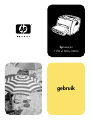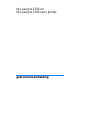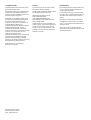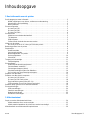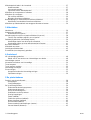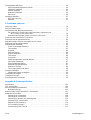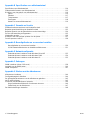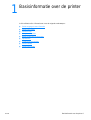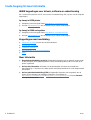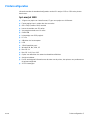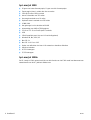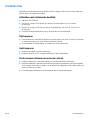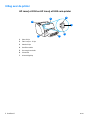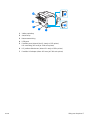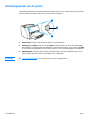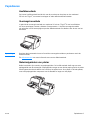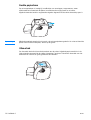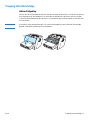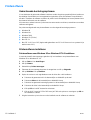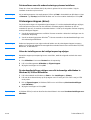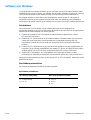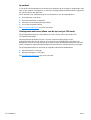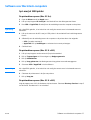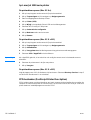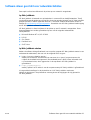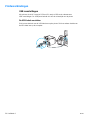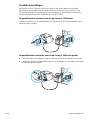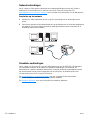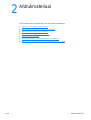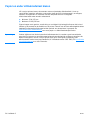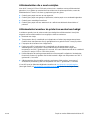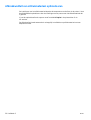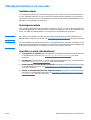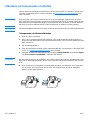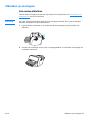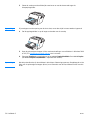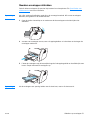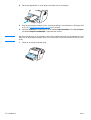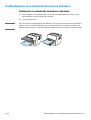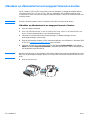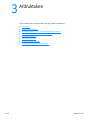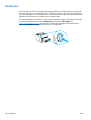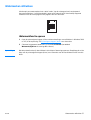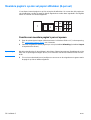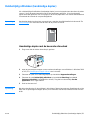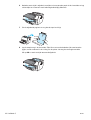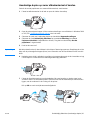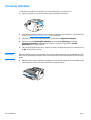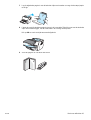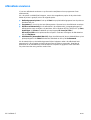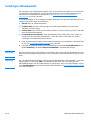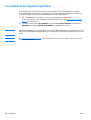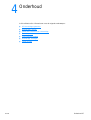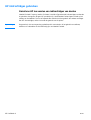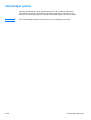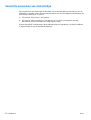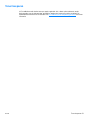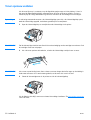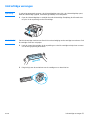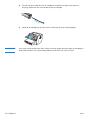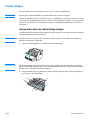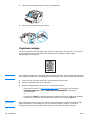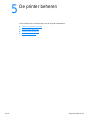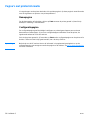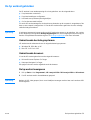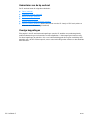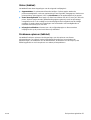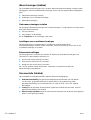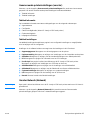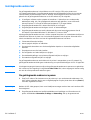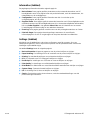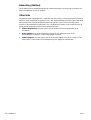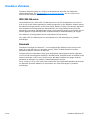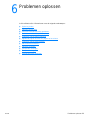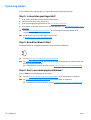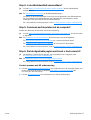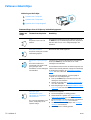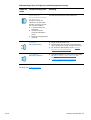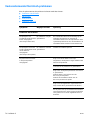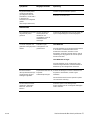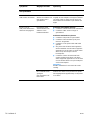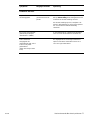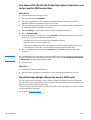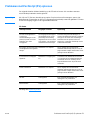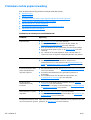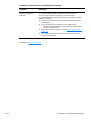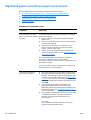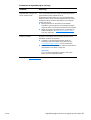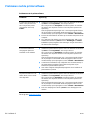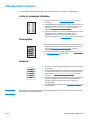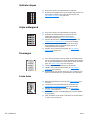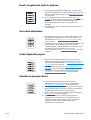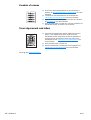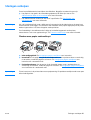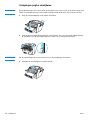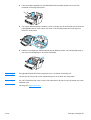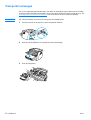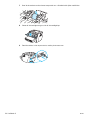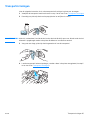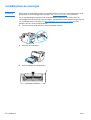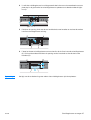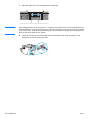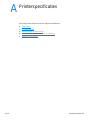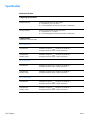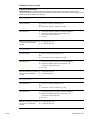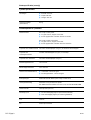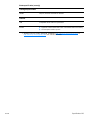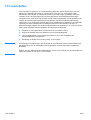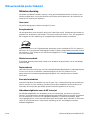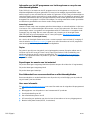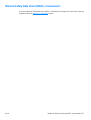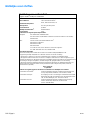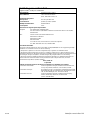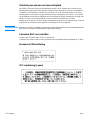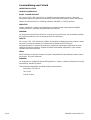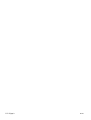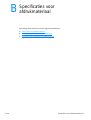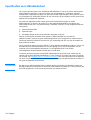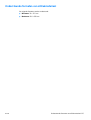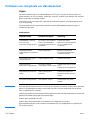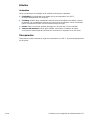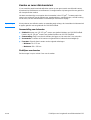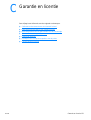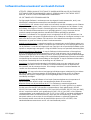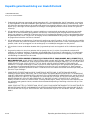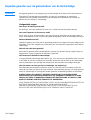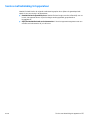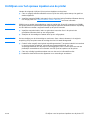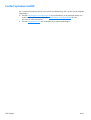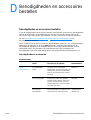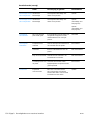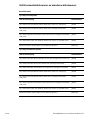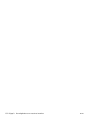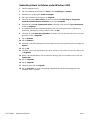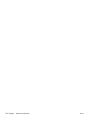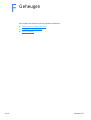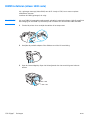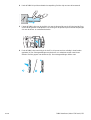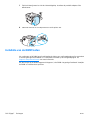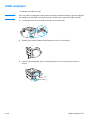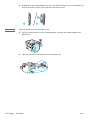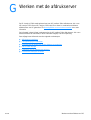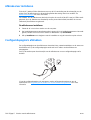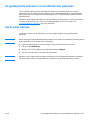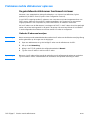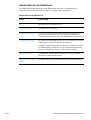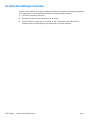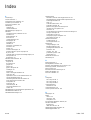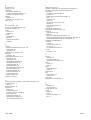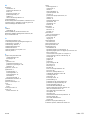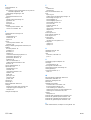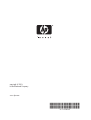HP LaserJet 1300 Printer series Gebruikershandleiding
- Categorie
- Afdrukken
- Type
- Gebruikershandleiding
Deze handleiding is ook geschikt voor

gebruik
hp LaserJet
1150 1300 1300n


hp LaserJet 1150 en
hp LaserJet 1300 serie printer
gebruikershandleiding

Hewlett-Packard Company
11311 Chinden Boulevard
Boise, Idaho 83714 V.S.
Copyrightinformatie
Copyright Hewlett-Packard Company 2003
Alle rechten voorbehouden.
Reproductie, aanpassing of vertaling zonder
voorafgaande schriftelijke toestemming is
verboden, tenzij dit onder de bepalingen van
het auteursrecht is toegestaan.
Gebruikers van de Hewlett-Packard-printer
waarop deze handleiding betrekking heeft,
wordt toestemming verleend voor het
volgende: a) het maken van afdrukken van
deze gebruikershandleiding voor
PERSOONLIJK gebruik, INTERN gebruik of
BEDRIJFSMATIG gebruik, met dien
verstande dat de afdrukken niet worden
verkocht, doorverkocht of anderszins worden
verspreid; en b) het plaatsen van een
elektronische kopie van deze
gebruikershandleiding op een netwerkserver,
mits toegang tot de elektronische kopie
beperkt is tot PERSOONLIJK, INTERN
gebruik van de Hewlett-Packard printer die bij
deze gebruikershandleiding behoort.
Onderdeelnummer: Q1334-90920
Eerste druk: april 2003
Garantie
De informatie in dit document kan zonder
kennisgeving worden gewijzigd.
Hewlett-Packard geeft geen enkele garantie
met betrekking tot deze informatie.
HEWLETT-PACKARD WIJST DE
IMPLICIETE GARANTIE
VAN VERKOOPBAARHEID EN
GESCHIKTHEID VOOR EEN BEPAALD
DOEL VAN DE HAND.
Hewlett-Packard is niet aansprakelijk voor
directe, indirecte, incidentele of bijkomende
schade of enige andere schade, die het
gevolg zou zijn van het verstrekken of het
gebruiken van deze informatie of daarmee
verband zou houden.
Handelsmerken
Microsoft®, Windows® en Windows NT® zijn
in de V.S. gedeponeerde handelsmerken
van Microsoft Corporation.
Energy Star® en het logo van Energy Star®
logo zijn in de V.S. gedeponeerde merken van
de United States Environmental Protection
Agency.
Netscape is een Amerikaans handelsmerk
van Netscape Communications Corporation.
UNIX
®
is een gedeponeerd handelsmerk van
The Open Group.
Alle andere producten die hierin worden
genoemd, kunnen handelsmerken zijn van de
respectieve bedrijven.

NLWW Inhoudsopgave iii
Inhoudsopgave
1 Basisinformatie over de printer
Snelle toegang tot meer informatie . . . . . . . . . . . . . . . . . . . . . . . . . . . . . . . . . . . . . . . . . . . . . 2
WWW koppelingen voor drivers, software en ondersteuning . . . . . . . . . . . . . . . . . . . . . . 2
Koppelingen naar handleiding . . . . . . . . . . . . . . . . . . . . . . . . . . . . . . . . . . . . . . . . . . . . . . 2
Meer informatie . . . . . . . . . . . . . . . . . . . . . . . . . . . . . . . . . . . . . . . . . . . . . . . . . . . . . . . . .2
Printerconfiguraties . . . . . . . . . . . . . . . . . . . . . . . . . . . . . . . . . . . . . . . . . . . . . . . . . . . . . . . . . 3
hp LaserJet 1150 . . . . . . . . . . . . . . . . . . . . . . . . . . . . . . . . . . . . . . . . . . . . . . . . . . . . . . . . 3
hp LaserJet 1300 . . . . . . . . . . . . . . . . . . . . . . . . . . . . . . . . . . . . . . . . . . . . . . . . . . . . . . . . 4
hp LaserJet 1300n . . . . . . . . . . . . . . . . . . . . . . . . . . . . . . . . . . . . . . . . . . . . . . . . . . . . . . . 4
Printerfuncties . . . . . . . . . . . . . . . . . . . . . . . . . . . . . . . . . . . . . . . . . . . . . . . . . . . . . . . . . . . . . 5
Afdrukken met uitstekende kwaliteit. . . . . . . . . . . . . . . . . . . . . . . . . . . . . . . . . . . . . . . . . . 5
Tijd besparen . . . . . . . . . . . . . . . . . . . . . . . . . . . . . . . . . . . . . . . . . . . . . . . . . . . . . . . . . . . 5
Geld besparen . . . . . . . . . . . . . . . . . . . . . . . . . . . . . . . . . . . . . . . . . . . . . . . . . . . . . . . . . .5
Professioneel uitziende documenten maken . . . . . . . . . . . . . . . . . . . . . . . . . . . . . . . . . . . 5
Uitleg over de printer . . . . . . . . . . . . . . . . . . . . . . . . . . . . . . . . . . . . . . . . . . . . . . . . . . . . . . . . 6
HP LaserJet 1150 en HP LaserJet 1300 serie printer . . . . . . . . . . . . . . . . . . . . . . . . . . . . 6
Bedieningspaneel van de printer . . . . . . . . . . . . . . . . . . . . . . . . . . . . . . . . . . . . . . . . . . . . . . . 8
Papierbanen. . . . . . . . . . . . . . . . . . . . . . . . . . . . . . . . . . . . . . . . . . . . . . . . . . . . . . . . . . . . . . . 9
Hoofdinvoerlade. . . . . . . . . . . . . . . . . . . . . . . . . . . . . . . . . . . . . . . . . . . . . . . . . . . . . . . . .9
Voorrangsinvoerlade . . . . . . . . . . . . . . . . . . . . . . . . . . . . . . . . . . . . . . . . . . . . . . . . . . . . . 9
Materiaalgeleiders van printer . . . . . . . . . . . . . . . . . . . . . . . . . . . . . . . . . . . . . . . . . . . . . . 9
Rechte papierbaan . . . . . . . . . . . . . . . . . . . . . . . . . . . . . . . . . . . . . . . . . . . . . . . . . . . . . 10
Uitvoerbak . . . . . . . . . . . . . . . . . . . . . . . . . . . . . . . . . . . . . . . . . . . . . . . . . . . . . . . . . . . . 10
Toegang tot inktcartridge . . . . . . . . . . . . . . . . . . . . . . . . . . . . . . . . . . . . . . . . . . . . . . . . . . . .11
Inktcartridgeklep. . . . . . . . . . . . . . . . . . . . . . . . . . . . . . . . . . . . . . . . . . . . . . . . . . . . . . . .11
Printersoftware . . . . . . . . . . . . . . . . . . . . . . . . . . . . . . . . . . . . . . . . . . . . . . . . . . . . . . . . . . . 12
Ondersteunde besturingssystemen . . . . . . . . . . . . . . . . . . . . . . . . . . . . . . . . . . . . . . . . . 12
Printersoftware installeren . . . . . . . . . . . . . . . . . . . . . . . . . . . . . . . . . . . . . . . . . . . . . . . . 12
Printereigenschappen (driver) . . . . . . . . . . . . . . . . . . . . . . . . . . . . . . . . . . . . . . . . . . . . . 13
Prioriteitsinstellingen tijdens het afdrukken . . . . . . . . . . . . . . . . . . . . . . . . . . . . . . . . . . . 14
On line Help voor de printereigenschappen. . . . . . . . . . . . . . . . . . . . . . . . . . . . . . . . . . . 14
Software voor Windows . . . . . . . . . . . . . . . . . . . . . . . . . . . . . . . . . . . . . . . . . . . . . . . . . . . . . 15
Software voor Macintosh-computers . . . . . . . . . . . . . . . . . . . . . . . . . . . . . . . . . . . . . . . . . . . 17
hp LaserJet 1150 printer . . . . . . . . . . . . . . . . . . . . . . . . . . . . . . . . . . . . . . . . . . . . . . . . . 17
hp LaserJet 1300 serie printer . . . . . . . . . . . . . . . . . . . . . . . . . . . . . . . . . . . . . . . . . . . . . 18
De printerdriver openen (Mac OS 9.x). . . . . . . . . . . . . . . . . . . . . . . . . . . . . . . . . . . . . . . 18
PPD-bestanden (PostScript Printer Description) . . . . . . . . . . . . . . . . . . . . . . . . . . . . . . . 18
Software alleen geschikt voor netwerkinstallaties . . . . . . . . . . . . . . . . . . . . . . . . . . . . . . . . . 19
Printerverbindingen . . . . . . . . . . . . . . . . . . . . . . . . . . . . . . . . . . . . . . . . . . . . . . . . . . . . . . . . 20
USB-aansluitingen . . . . . . . . . . . . . . . . . . . . . . . . . . . . . . . . . . . . . . . . . . . . . . . . . . . . . . 20
Parallelle aansluitingen . . . . . . . . . . . . . . . . . . . . . . . . . . . . . . . . . . . . . . . . . . . . . . . . . . 21
Netwerkverbindingen . . . . . . . . . . . . . . . . . . . . . . . . . . . . . . . . . . . . . . . . . . . . . . . . . . . . 22
Draadloze verbindingen. . . . . . . . . . . . . . . . . . . . . . . . . . . . . . . . . . . . . . . . . . . . . . . . . . 22
2 Afdrukmateriaal
Papier en ander afdrukmateriaal kiezen . . . . . . . . . . . . . . . . . . . . . . . . . . . . . . . . . . . . . . . . 24
Afdrukmaterialen die u moet vermijden . . . . . . . . . . . . . . . . . . . . . . . . . . . . . . . . . . . . . . 25
Afdrukmateriaal waardoor de printer kan worden beschadigd. . . . . . . . . . . . . . . . . . . . . 25
Afdrukkwaliteit van afdrukmateriaal optimaliseren . . . . . . . . . . . . . . . . . . . . . . . . . . . . . . . . 26

iv Inhoudsopgave NLWW
Afdrukmateriaal laden in de invoerlade . . . . . . . . . . . . . . . . . . . . . . . . . . . . . . . . . . . . . . . . . 27
Hoofdinvoerlade. . . . . . . . . . . . . . . . . . . . . . . . . . . . . . . . . . . . . . . . . . . . . . . . . . . . . . . . 27
Voorrangsinvoerlade . . . . . . . . . . . . . . . . . . . . . . . . . . . . . . . . . . . . . . . . . . . . . . . . . . . . 27
Specifieke soorten afdrukmateriaal . . . . . . . . . . . . . . . . . . . . . . . . . . . . . . . . . . . . . . . . . 27
Afdrukken op transparanten of etiketten . . . . . . . . . . . . . . . . . . . . . . . . . . . . . . . . . . . . . . . . 28
Afdrukken op enveloppen . . . . . . . . . . . . . . . . . . . . . . . . . . . . . . . . . . . . . . . . . . . . . . . . . . . 29
Eén envelop afdrukken . . . . . . . . . . . . . . . . . . . . . . . . . . . . . . . . . . . . . . . . . . . . . . . . . . 29
Meerdere enveloppen afdrukken . . . . . . . . . . . . . . . . . . . . . . . . . . . . . . . . . . . . . . . . . . . 31
Briefhoofdpapier en voorbedrukte formulieren afdrukken . . . . . . . . . . . . . . . . . . . . . . . . . . . 33
Briefhoofd of voorbedrukte formulieren afdrukken. . . . . . . . . . . . . . . . . . . . . . . . . . . . . . 33
Afdrukken op afdrukmateriaal met aangepast formaat en kaarten . . . . . . . . . . . . . . . . . . . . 34
3 Afdruktaken
Handinvoer. . . . . . . . . . . . . . . . . . . . . . . . . . . . . . . . . . . . . . . . . . . . . . . . . . . . . . . . . . . . . . . 36
Watermerken afdrukken. . . . . . . . . . . . . . . . . . . . . . . . . . . . . . . . . . . . . . . . . . . . . . . . . . . . . 37
Watermerkfunctie openen . . . . . . . . . . . . . . . . . . . . . . . . . . . . . . . . . . . . . . . . . . . . . . . . 37
Meerdere pagina’s op één vel papier afdrukken (N-per-vel) . . . . . . . . . . . . . . . . . . . . . . . . . 38
Functie voor meerdere pagina’s per vel openen . . . . . . . . . . . . . . . . . . . . . . . . . . . . . . . 38
Dubbelzijdig afdrukken (handmatige duplex) . . . . . . . . . . . . . . . . . . . . . . . . . . . . . . . . . . . . . 39
Handmatige duplex met de bovenste uitvoerbak. . . . . . . . . . . . . . . . . . . . . . . . . . . . . . . 39
Handmatige duplex op zwaar afdrukmateriaal of kaarten . . . . . . . . . . . . . . . . . . . . . . . . 41
Brochures afdrukken . . . . . . . . . . . . . . . . . . . . . . . . . . . . . . . . . . . . . . . . . . . . . . . . . . . . . . .42
Afdruktaak annuleren . . . . . . . . . . . . . . . . . . . . . . . . . . . . . . . . . . . . . . . . . . . . . . . . . . . . . . .44
Instellingen afdrukkwaliteit . . . . . . . . . . . . . . . . . . . . . . . . . . . . . . . . . . . . . . . . . . . . . . . . . . . 45
EconoMode (toner besparen) gebruiken . . . . . . . . . . . . . . . . . . . . . . . . . . . . . . . . . . . . . . . . 46
4 Onderhoud
HP inktcartridges gebruiken . . . . . . . . . . . . . . . . . . . . . . . . . . . . . . . . . . . . . . . . . . . . . . . . . . 48
Beleid van HP ten aanzien van inktcartridges van derden. . . . . . . . . . . . . . . . . . . . . . . . 48
Inktcartridges opslaan . . . . . . . . . . . . . . . . . . . . . . . . . . . . . . . . . . . . . . . . . . . . . . . . . . . . . .49
Verwachte levensduur van inktcartridge . . . . . . . . . . . . . . . . . . . . . . . . . . . . . . . . . . . . . . . . 50
Toner besparen . . . . . . . . . . . . . . . . . . . . . . . . . . . . . . . . . . . . . . . . . . . . . . . . . . . . . . . . . . . 51
Toner opnieuw verdelen . . . . . . . . . . . . . . . . . . . . . . . . . . . . . . . . . . . . . . . . . . . . . . . . . . . . 52
Inktcartridge vervangen . . . . . . . . . . . . . . . . . . . . . . . . . . . . . . . . . . . . . . . . . . . . . . . . . . . . .53
Printer reinigen. . . . . . . . . . . . . . . . . . . . . . . . . . . . . . . . . . . . . . . . . . . . . . . . . . . . . . . . . . . . 55
Het gebied rondom de inktcartridge reinigen. . . . . . . . . . . . . . . . . . . . . . . . . . . . . . . . . . 55
Papierbaan reinigen. . . . . . . . . . . . . . . . . . . . . . . . . . . . . . . . . . . . . . . . . . . . . . . . . . . . . 56
5 De printer beheren
Pagina’s met printerinformatie . . . . . . . . . . . . . . . . . . . . . . . . . . . . . . . . . . . . . . . . . . . . . . . . 58
Demopagina. . . . . . . . . . . . . . . . . . . . . . . . . . . . . . . . . . . . . . . . . . . . . . . . . . . . . . . . . . . 58
Configuratiepagina . . . . . . . . . . . . . . . . . . . . . . . . . . . . . . . . . . . . . . . . . . . . . . . . . . . . . 58
De hp werkset gebruiken . . . . . . . . . . . . . . . . . . . . . . . . . . . . . . . . . . . . . . . . . . . . . . . . . . . . 59
Ondersteunde besturingssystemen . . . . . . . . . . . . . . . . . . . . . . . . . . . . . . . . . . . . . . . . . 59
Ondersteunde browsers. . . . . . . . . . . . . . . . . . . . . . . . . . . . . . . . . . . . . . . . . . . . . . . . . . 59
De hp werkset weergeven . . . . . . . . . . . . . . . . . . . . . . . . . . . . . . . . . . . . . . . . . . . . . . . . 59
Onderdelen van de hp werkset . . . . . . . . . . . . . . . . . . . . . . . . . . . . . . . . . . . . . . . . . . . . 60
Overige koppelingen . . . . . . . . . . . . . . . . . . . . . . . . . . . . . . . . . . . . . . . . . . . . . . . . . . . . 60
Status (tabblad) . . . . . . . . . . . . . . . . . . . . . . . . . . . . . . . . . . . . . . . . . . . . . . . . . . . . . . . .61
Problemen oplossen (tabblad). . . . . . . . . . . . . . . . . . . . . . . . . . . . . . . . . . . . . . . . . . . . . 61
Waarschuwingen (tabblad) . . . . . . . . . . . . . . . . . . . . . . . . . . . . . . . . . . . . . . . . . . . . . . . 62
Documentatie (tabblad) . . . . . . . . . . . . . . . . . . . . . . . . . . . . . . . . . . . . . . . . . . . . . . . . . . 62
Geavanceerde printerinstellingen (venster) . . . . . . . . . . . . . . . . . . . . . . . . . . . . . . . . . . . 63
Venster Network (Netwerk) . . . . . . . . . . . . . . . . . . . . . . . . . . . . . . . . . . . . . . . . . . . . . . . 63

NLWW Inhoudsopgave v
Geïntegreerde webserver. . . . . . . . . . . . . . . . . . . . . . . . . . . . . . . . . . . . . . . . . . . . . . . . . . . . 64
De geïntegreerde webserver openen. . . . . . . . . . . . . . . . . . . . . . . . . . . . . . . . . . . . . . . . 64
Information (tabblad) . . . . . . . . . . . . . . . . . . . . . . . . . . . . . . . . . . . . . . . . . . . . . . . . . . . . 65
Settings (tabblad). . . . . . . . . . . . . . . . . . . . . . . . . . . . . . . . . . . . . . . . . . . . . . . . . . . . . . .65
Networking (tabblad) . . . . . . . . . . . . . . . . . . . . . . . . . . . . . . . . . . . . . . . . . . . . . . . . . . . . 66
Other links . . . . . . . . . . . . . . . . . . . . . . . . . . . . . . . . . . . . . . . . . . . . . . . . . . . . . . . . . . . .66
Draadloos afdrukken . . . . . . . . . . . . . . . . . . . . . . . . . . . . . . . . . . . . . . . . . . . . . . . . . . . . . . .67
IEEE 802.11b-norm . . . . . . . . . . . . . . . . . . . . . . . . . . . . . . . . . . . . . . . . . . . . . . . . . . . . . 67
Bluetooth . . . . . . . . . . . . . . . . . . . . . . . . . . . . . . . . . . . . . . . . . . . . . . . . . . . . . . . . . . . . . 67
6 Problemen oplossen
Oplossing vinden . . . . . . . . . . . . . . . . . . . . . . . . . . . . . . . . . . . . . . . . . . . . . . . . . . . . . . . . . . 70
Patronen statuslichtjes . . . . . . . . . . . . . . . . . . . . . . . . . . . . . . . . . . . . . . . . . . . . . . . . . . . . . . 72
Veelvoorkomende Macintosh-problemen. . . . . . . . . . . . . . . . . . . . . . . . . . . . . . . . . . . . . . . . 74
Een andere PPD (PostScript Printer Description) selecteren voor
de hp LaserJet 1300 serie printer . . . . . . . . . . . . . . . . . . . . . . . . . . . . . . . . . . . . . . . 78
De printernaam wijzigen (alleen hp LaserJet 1300 serie) . . . . . . . . . . . . . . . . . . . . . . . . 78
Problemen met PostScript (PS) oplossen . . . . . . . . . . . . . . . . . . . . . . . . . . . . . . . . . . . . . . . 79
Problemen met de papierverwerking . . . . . . . . . . . . . . . . . . . . . . . . . . . . . . . . . . . . . . . . . . . 80
Afgedrukte pagina verschilt van pagina op het scherm . . . . . . . . . . . . . . . . . . . . . . . . . . . . . 82
Problemen met de printersoftware . . . . . . . . . . . . . . . . . . . . . . . . . . . . . . . . . . . . . . . . . . . . . 84
Afdrukkwaliteit verbeteren . . . . . . . . . . . . . . . . . . . . . . . . . . . . . . . . . . . . . . . . . . . . . . . . . . .85
Lichte of vervaagde afdrukken. . . . . . . . . . . . . . . . . . . . . . . . . . . . . . . . . . . . . . . . . . . . . 85
Tonerspatten . . . . . . . . . . . . . . . . . . . . . . . . . . . . . . . . . . . . . . . . . . . . . . . . . . . . . . . . . .85
Dropouts. . . . . . . . . . . . . . . . . . . . . . . . . . . . . . . . . . . . . . . . . . . . . . . . . . . . . . . . . . . . . . 85
Verticale strepen . . . . . . . . . . . . . . . . . . . . . . . . . . . . . . . . . . . . . . . . . . . . . . . . . . . . . . . 86
Grijze achtergrond . . . . . . . . . . . . . . . . . . . . . . . . . . . . . . . . . . . . . . . . . . . . . . . . . . . . . . 86
Tonervegen . . . . . . . . . . . . . . . . . . . . . . . . . . . . . . . . . . . . . . . . . . . . . . . . . . . . . . . . . . .86
Losse toner . . . . . . . . . . . . . . . . . . . . . . . . . . . . . . . . . . . . . . . . . . . . . . . . . . . . . . . . . . .86
Steeds terugkerende verticale defecten. . . . . . . . . . . . . . . . . . . . . . . . . . . . . . . . . . . . . . 87
Vervormde lettertekens . . . . . . . . . . . . . . . . . . . . . . . . . . . . . . . . . . . . . . . . . . . . . . . . . . 87
Scheef afgedrukte pagina . . . . . . . . . . . . . . . . . . . . . . . . . . . . . . . . . . . . . . . . . . . . . . . . 87
Gekrulde of golvende tekens . . . . . . . . . . . . . . . . . . . . . . . . . . . . . . . . . . . . . . . . . . . . . . 87
Kreukels of vouwen . . . . . . . . . . . . . . . . . . . . . . . . . . . . . . . . . . . . . . . . . . . . . . . . . . . . . 88
Toner uitgesmeerd rond letters . . . . . . . . . . . . . . . . . . . . . . . . . . . . . . . . . . . . . . . . . . . . 88
Storingen verhelpen . . . . . . . . . . . . . . . . . . . . . . . . . . . . . . . . . . . . . . . . . . . . . . . . . . . . . . . 89
Vastgelopen pagina verwijderen . . . . . . . . . . . . . . . . . . . . . . . . . . . . . . . . . . . . . . . . . . . 90
Transportrol vervangen . . . . . . . . . . . . . . . . . . . . . . . . . . . . . . . . . . . . . . . . . . . . . . . . . . . . .92
Transportrol reinigen . . . . . . . . . . . . . . . . . . . . . . . . . . . . . . . . . . . . . . . . . . . . . . . . . . . . . . . 95
Scheidingskussen vervangen . . . . . . . . . . . . . . . . . . . . . . . . . . . . . . . . . . . . . . . . . . . . . . . . 96
Appendix A Printerspecificaties
Specificaties . . . . . . . . . . . . . . . . . . . . . . . . . . . . . . . . . . . . . . . . . . . . . . . . . . . . . . . . . . . . 100
FCC-voorschriften . . . . . . . . . . . . . . . . . . . . . . . . . . . . . . . . . . . . . . . . . . . . . . . . . . . . . . . .104
Milieuvriendelijk productiebeleid . . . . . . . . . . . . . . . . . . . . . . . . . . . . . . . . . . . . . . . . . . . . . 105
Milieubescherming. . . . . . . . . . . . . . . . . . . . . . . . . . . . . . . . . . . . . . . . . . . . . . . . . . . . . 105
Material Safety Data Sheet (MSDS, chemiekaart) . . . . . . . . . . . . . . . . . . . . . . . . . . . . . . . . 107
Wettelijke voorschriften . . . . . . . . . . . . . . . . . . . . . . . . . . . . . . . . . . . . . . . . . . . . . . . . . . . .108
Verklaring van conformiteit. . . . . . . . . . . . . . . . . . . . . . . . . . . . . . . . . . . . . . . . . . . . . . . 108
Verklaring van conformiteit. . . . . . . . . . . . . . . . . . . . . . . . . . . . . . . . . . . . . . . . . . . . . . . 109
Verklaring ten aanzien van laserveiligheid. . . . . . . . . . . . . . . . . . . . . . . . . . . . . . . . . . . 110
Canadese DOC-voorschriften . . . . . . . . . . . . . . . . . . . . . . . . . . . . . . . . . . . . . . . . . . . . 110
Koreaanse EMI-verklaring . . . . . . . . . . . . . . . . . . . . . . . . . . . . . . . . . . . . . . . . . . . . . . . 110
VCCI-verklaring (Japan). . . . . . . . . . . . . . . . . . . . . . . . . . . . . . . . . . . . . . . . . . . . . . . . . 110
Laserverklaring voor Finland . . . . . . . . . . . . . . . . . . . . . . . . . . . . . . . . . . . . . . . . . . . . . 111

vi Inhoudsopgave NLWW
Appendix B Specificaties voor afdrukmateriaal
Specificaties voor afdrukmateriaal . . . . . . . . . . . . . . . . . . . . . . . . . . . . . . . . . . . . . . . . . . . . 114
Ondersteunde formaten van afdrukmateriaal . . . . . . . . . . . . . . . . . . . . . . . . . . . . . . . . . . . 115
Richtlijnen voor het gebruik van afdrukmateriaal . . . . . . . . . . . . . . . . . . . . . . . . . . . . . . . . . 116
Papier. . . . . . . . . . . . . . . . . . . . . . . . . . . . . . . . . . . . . . . . . . . . . . . . . . . . . . . . . . . . . . . 116
Etiketten. . . . . . . . . . . . . . . . . . . . . . . . . . . . . . . . . . . . . . . . . . . . . . . . . . . . . . . . . . . . . 117
Transparanten . . . . . . . . . . . . . . . . . . . . . . . . . . . . . . . . . . . . . . . . . . . . . . . . . . . . . . . . 117
Enveloppen . . . . . . . . . . . . . . . . . . . . . . . . . . . . . . . . . . . . . . . . . . . . . . . . . . . . . . . . . . 118
Kaarten en zwaar afdrukmateriaal. . . . . . . . . . . . . . . . . . . . . . . . . . . . . . . . . . . . . . . . . 119
Appendix C Garantie en licentie
Softwarelicentieovereenkomst van Hewlett-Packard . . . . . . . . . . . . . . . . . . . . . . . . . . . . . . 122
Beperkte garantieverklaring van Hewlett-Packard . . . . . . . . . . . . . . . . . . . . . . . . . . . . . . . 123
Beperkte garantie voor de gebruiksduur van de inktcartridge . . . . . . . . . . . . . . . . . . . . . . . 124
Service met betrekking tot apparatuur . . . . . . . . . . . . . . . . . . . . . . . . . . . . . . . . . . . . . . . . . 125
Uitgebreide garantie . . . . . . . . . . . . . . . . . . . . . . . . . . . . . . . . . . . . . . . . . . . . . . . . . . . . . . .126
Richtlijnen voor het opnieuw inpakken van de printer . . . . . . . . . . . . . . . . . . . . . . . . . . . . . 127
Contact opnemen met HP . . . . . . . . . . . . . . . . . . . . . . . . . . . . . . . . . . . . . . . . . . . . . . . . . . 128
Appendix D Benodigdheden en accessoires bestellen
Benodigdheden en accessoires bestellen . . . . . . . . . . . . . . . . . . . . . . . . . . . . . . . . . . . 129
10/100-netwerkafdrukservers en draadloze afdrukservers . . . . . . . . . . . . . . . . . . . . . . 131
Appendix E Netwerkconfiguratie
Gedeelde printers installeren onder Windows 98 en ME . . . . . . . . . . . . . . . . . . . . . . . 133
Gedeelde printers installeren onder Windows 2000 . . . . . . . . . . . . . . . . . . . . . . . . . . . 134
Gedeelde printers installeren onder Windows XP . . . . . . . . . . . . . . . . . . . . . . . . . . . . . 135
Appendix F Geheugen
DIMM installeren (alleen 1300 serie) . . . . . . . . . . . . . . . . . . . . . . . . . . . . . . . . . . . . . . . . . . 138
Installatie van de DIMM testen . . . . . . . . . . . . . . . . . . . . . . . . . . . . . . . . . . . . . . . . . . . . . . . 140
DIMM verwijderen. . . . . . . . . . . . . . . . . . . . . . . . . . . . . . . . . . . . . . . . . . . . . . . . . . . . . . . . .141
Appendix G Werken met de afdrukserver
Afdrukserver installeren . . . . . . . . . . . . . . . . . . . . . . . . . . . . . . . . . . . . . . . . . . . . . . . . . . . .144
Configuratiepagina’s afdrukken . . . . . . . . . . . . . . . . . . . . . . . . . . . . . . . . . . . . . . . . . . . . . . 144
De geïntegreerde webserver van de afdrukserver gebruiken . . . . . . . . . . . . . . . . . . . . . . . 145
Het IP-adres wijzigen . . . . . . . . . . . . . . . . . . . . . . . . . . . . . . . . . . . . . . . . . . . . . . . . . . . . . .145
Problemen met de afdrukserver oplossen . . . . . . . . . . . . . . . . . . . . . . . . . . . . . . . . . . . . . . 146
De geïnstalleerde afdrukserver functioneert niet meer . . . . . . . . . . . . . . . . . . . . . . . . . 146
Statuslichtje van de afdrukserver. . . . . . . . . . . . . . . . . . . . . . . . . . . . . . . . . . . . . . . . . . 147
De fabrieksinstellingen herstellen. . . . . . . . . . . . . . . . . . . . . . . . . . . . . . . . . . . . . . . . . . . . . 148

NLWW Basisinformatie over de printer 1
1
Basisinformatie over de printer
In dit hoofdstuk treft u informatie aan over de volgende onderwerpen:
● Snelle toegang tot meer informatie
● Printerconfiguraties
● Printerfuncties
● Uitleg over de printer
● Bedieningspaneel van de printer
● Papierbanen
● Toegang tot inktcartridge
● Printersoftware
● Printerverbindingen

2 Hoofdstuk 1 NLWW
Snelle toegang tot meer informatie
WWW koppelingen voor drivers, software en ondersteuning
Als u contact wilt opnemen met HP voor service of ondersteuning, klikt u op een van de volgende
koppelingen:
hp LaserJet 1150 printer
● Raadpleeg in de Verenigde Staten http://www.hp.com/support/lj1150
● Ga naar http://www.hp.com voor ondersteuning in andere landen/regio’s.
hp LaserJet 1300 serie printer
● Raadpleeg in de Verenigde Staten http://www.hp.com/support/lj1300
● Ga naar http://www.hp.com voor ondersteuning in andere landen/regio’s.
Koppelingen naar handleiding
● Uitleg over de printer (locatie van printeronderdelen)
● Inktcartridge vervangen
● Problemen oplossen
● Benodigdheden en accessoires bestellen
● Index
Meer informatie
● De gebruikershandleiding op de cd: Uitgebreide informatie over het gebruik van de printer
en het verhelpen van mogelijke problemen. Deze handleiding staat op de cd-rom die bij de
printer is geleverd.
● On line Help-informatie: Informatie over de printeropties die vanuit de printerdrivers
beschikbaar zijn. U kunt de on line Help openen vanuit de printerdriver als u een Help-bestand
wilt bekijken.
● On line gebruikershandleiding (HTML): Uitgebreide informatie over het gebruik van de
printer en het verhelpen van mogelijke problemen. Beschikbaar op
http://www.hp.com/support/lj1150
of http://www.hp.com/support/lj1300. Selecteer Manuals
als u op de website bent.

NLWW Printerconfiguraties 3
Printerconfiguraties
Hieronder worden de standaardconfiguraties van de HP LaserJet 1150 en 1300 serie printers
beschreven.
hp LaserJet 1150
● 18 ppm voor papier van Letter-formaat, 17 ppm voor papier van A4-formaat
● Eerste pagina klaar in minder dan tien seconden
● 600 x 2 dpi (FastRes 1200) resolutie
● Interne invoerlade voor 250 vellen
● Voorrangsinvoerlade voor 10 vellen
● 8 MB RAM
● Inktcartridge voor 2500 pagina’s
● PCL 5e
● Afdrukken via hostcomputer
● USB
● 1284-B parallelle poort
● Windows 98, Me, 2000, XP
● Mac OS 9.x
● Mac OS X v10.1 en v10.2
● Opties voor afdrukken via netwerk en draadloos afdrukken
● Aan/uit-schakelaar
● De HP werkset geeft informatie over de status van de printer, het oplossen van problemen en
de printerconfiguratie
● 26 PCL-lettertypen

4 Hoofdstuk 1 NLWW
hp LaserJet 1300
● 20 ppm voor Letter-formaat papier, 19 ppm voor A4-formaat papier
● Eerste pagina klaar in minder dan tien seconden
● 1200 dpi (ProRes 1200) resolutie
● Interne invoerlade voor 250 vellen
● Voorrangsinvoerlade voor 10 vellen
● Optionele extra invoerlade voor 250 vellen
● 16 MB RAM
● Het geheugen is uit te breiden tot 80 MB
● Inktcartridge voor 4000 of 2500 pagina’s
● PCL 6 en PCL 5e en PostScript® 2 emulatie
● USB
● 1284-B parallelle poort (via een LIO-verbindingskaart)
● Windows 98, Me, 2000, XP
● Mac OS 9.x
● Mac OS X v10.1 en v10.2
● Opties voor afdrukken via intern LIO-netwerk en draadloos afdrukken
● Aan/uit-schakelaar
● 45 PCL-lettertypen
● 35 PS-lettertypen
hp LaserJet 1300n
De HP LaserJet 1300n printer beschikt over alle functies van het 1300 model met daarnaast een
netwerkkaart voor de HP Jetdirect afdrukserver.

NLWW Printerfuncties 5
Printerfuncties
Gefeliciteerd met de aankoop van dit product. De HP LaserJet 1150 en HP LaserJet 1300 serie
printers leveren de volgende voordelen.
Afdrukken met uitstekende kwaliteit
● Afdrukken met 1200 dpi.
● Voor de HP LaserJet 1150 printer zijn drivers via hostcomputer en PCL 5e drivers
te verkrijgen.
● Voor de HP LaserJet 1300 serie printer zijn emulatiedrivers voor PCL 5e, PCL 6 en PS
te verkrijgen.
● De printer schakelt automatisch over op de juiste taal voor de afdruktaak.
Tijd besparen
● Snel afdrukken tot maximaal 18 pagina’s per minuut (ppm) voor de HP LaserJet 1150 printer
en maximaal 20 ppm voor de HP LaserJet 1300 serie printer.
● Geen wachttijd. De eerste pagina is in minder dan 10 seconden klaar.
Geld besparen
● Gebruik EconoMode om toner te besparen.
● Meerdere pagina’s op één vel papier afdrukken (N-per-vel afdrukken).
Professioneel uitziende documenten maken
● Gebruik watermerken, zoals Vertrouwelijk, om uw documenten te beschermen.
● Brochures afdrukken. Met deze functie drukt u de pagina’s gemakkelijk in de juiste volgorde
af om kaarten of brochures te maken. Als de pagina’s zijn afgedrukt, hoeft u deze alleen nog
maar te vouwen en te nieten.
● De eerste pagina afdrukken op ander materiaal dan de resterende pagina’s.

6 Hoofdstuk 1 NLWW
Uitleg over de printer
HP LaserJet 1150 en HP LaserJet 1300 serie printer
1 Klaar-lichtje
2 Start-knop en -lichtje
3 Attentielichtje
4 Hoofdinvoerlade
5 Voorrangsinvoerlade
6 Uitvoerbak
7 Inktcartridgeklep
2
7
3
4
5
6
1

NLWW Uitleg over de printer 7
1 Vlakke papierklep
2 Aan/uit-knop
3 Netsnoeraansluiting
4 USB-poort
5 Parallelle poort (alleen bij de HP LaserJet 1150 printer)
LIO-aansluiting (HP LaserJet 1300 serie printer)
6 HP Jetdirect afdrukserver (alleen HP LaserJet 1300n printer)
7 Parallelle LIO-adapter (alleen HP LaserJet 1300 serie printer)
2
3
4
6
1
5
7

8 Hoofdstuk 1 NLWW
Bedieningspaneel van de printer
Het bedieningspaneel van de printer bestaat uit twee lichtjes en een verlichte knop. Deze lichtjes
vormen patronen waaraan u de status van de printer kunt aflezen.
1 Klaar-lichtje: Geeft aan dat de printer klaar is om af te drukken.
2 Start-knop en -lichtje: Druk op de knop Start en laat deze weer los als u een demopagina
wilt afdrukken of wilt doorgaan met afdrukken in de handinvoermodus. Druk op de knop Start
en houd deze knop gedurende vijf seconden vast als u een configuratiepagina wilt afdrukken.
3 Attentielichtje: Geeft aan dat de papierinvoerlade leeg is, de inktcartridgeklep open is, de
inktcartridge ontbreekt of dat er een andere fout is opgetreden.
Opmerking Zie Patronen statuslichtjes voor een beschrijving van de lichtjespatronen.
1
2
3

NLWW Papierbanen 9
Papierbanen
Hoofdinvoerlade
De interne hoofdinvoerlade bevindt zich aan de voorkant van de printer en kan maximaal
250 vel van 75 g/m
2
, een aantal enveloppen of ander afdrukmateriaal bevatten.
Voorrangsinvoerlade
U gebruikt de voorrangsinvoerlade voor maximaal 10 vel van 75 g/m
2
of voor het afdrukken
van losse enveloppen, kaarten, etiketten of transparanten. U kunt de voorrangsinvoerlade
ook gebruiken om de eerste pagina op ander afdrukmateriaal af te drukken dan de rest van het
document.
Opmerking De printer drukt automatisch eerst af vanuit de voorrangsinvoerlade en pas daarna vanuit de
hoofdinvoerlade.
Zie Afdrukmateriaal
voor meer informatie over soorten afdrukmateriaal.
Materiaalgeleiders van printer
Beide invoerladen zijn voorzien van papiergeleiders. De hoofdinvoerlade heeft nog een extra
papiergeleider aan de achterzijde. Papiergeleiders zorgen ervoor dat het papier goed in de printer
wordt ingevoerd en dat de afdruk niet scheef op het papier komt. Als u papier in de lade plaatst,
moet u de papiergeleiders aanpassen aan de breedte en lengte van het papier.

10 Hoofdstuk 1 NLWW
Rechte papierbaan
De rechte papierbaan is handig bij het afdrukken van enveloppen, transparanten, zwaar
afdrukmateriaal of materiaal dat tijdens het afdrukken de neiging heeft om te krullen.
Afgedrukt materiaal wordt in omgekeerde volgorde uitgevoerd als de vlakke uitvoerklep open is.
Opmerking Afgedrukt materiaal stapelt zich niet op als u de rechte papierbaan gebruikt. Als u het vel dat uit de
printer komt niet direct verwijdert, valt het op de grond.
Uitvoerbak
De uitvoerbak bevindt zich aan de bovenkant van de printer. Afgedrukt papier wordt hier in de
juiste volgorde verzameld als de vlakke uitvoerklep is gesloten. Gebruik de uitvoerbak voor het
afdrukken van normale en grote, geordende documenten.

NLWW Toegang tot inktcartridge 11
Toegang tot inktcartridge
Inktcartridgeklep
De klep voor de inktcartridge bevindt zich aan de voorzijde van de printer. U moet de klep openen
voor toegang tot de inktcartridge en om storingen te verhelpen en de printer schoon te maken.
U opent de inktcartridgeklep door de linker- en rechterkant stevig vast te pakken en de klep naar
u toe te trekken.
Opmerking U zult hierbij enige weerstand voelen. Als u de inktcartridgeklep opent, wordt de inktcartridge
opgetild, zodat deze gemakkelijk is te verwijderen.

12 Hoofdstuk 1 NLWW
Printersoftware
Ondersteunde besturingssystemen
U kunt het beste de geleverde software installeren zodat u de printer gemakkelijk kunt instellen en
de volledige functionaliteit van het apparaat kunt gebruiken. Niet alle software is beschikbaar in
alle talen. Installeer de software voordat u de printer instelt. Raadpleeg het Leesmij-bestand voor
de nieuwste informatie over de software.
Via Internet en andere bronnen zijn de meest recente versies van drivers, extra drivers en andere
software verkrijgbaar.
De printer wordt geleverd met printersoftware voor de volgende besturingssystemen:
● Windows 98
● Windows Me
● Windows 2000
● Windows XP (32-bits)
● Mac OS 9.x
● Mac OS X v10.1 en v10.2 (Apple raadt gebruikers van OS X v10.0 aan om hun systeem bij te
werken naar v10.1)
Printersoftware installeren
Printersoftware voor Windows 95 en Windows NT 4.0 installeren
U moet de wizard Printer toevoegen gebruiken bij het installeren van printersoftware voor
Windows 95 en Windows NT 4.0.
1 Klik op Start en kies Instellingen.
2 Klik op Printers.
3 Dubbelklik op Printer toevoegen.
4 Selecteer de poort waarop de printer is aangesloten en klik op Volgende.
5 Klik op Diskette. Klik op Bladeren.
6 Op de cd-rom kunt u als volgt bladeren naar de driver die u wilt installeren:
a Selecteer de gewenste taal in de bestandslijst en dubbelklik op de taal.
b Selecteer drivers in de bestandslijst en dubbelklik hierop.
c Selecteer het gewenste besturingssysteem in de bestandslijst en dubbelklik hierop.
d Selecteer de driver in de bestandslijst en dubbelklik hierop.
e Klik op OK om het INF-bestand te selecteren.
f Klik op de HP LaserJet 1150 of HP LaserJet 1300 serie printer en vervolgens op OK om
de installatie te starten.
7 Volg de instructies op het scherm om de installatie van de software te voltooien.

NLWW Printersoftware 13
Printersoftware voor alle andere besturingssystemen installeren
Plaats de cd-rom met software die bij de printer is geleverd in het cd-rom-station. Volg de
installatie-instructies op het scherm.
Opmerking Als het welkomstvenster niet wordt geopend, klikt u op Start in de taakbalk van Windows en kiest
u Uitvoeren. Typ Z:\setup (met Z wordt de letter van uw cd-rom-station bedoeld) en klik op OK.
Printereigenschappen (driver)
De printer werkt volgens de ingestelde eigenschappen. U kunt de standaardinstellingen wijzigen,
zoals het formaat en de soort van het materiaal, meerdere pagina’s afdrukken op één vel
materiaal (N-per-vel), de resolutie en de watermerken. U hebt op de volgende manieren toegang
tot de printereigenschappen:
● Vanuit de toepassing waarmee u afdrukt. Hiermee verandert u alleen de instellingen voor de
betreffende toepassing.
● Vanuit het besturingssysteem Windows
®
. Hiermee verandert u de standaardinstellingen voor
alle toekomstige afdruktaken.
Opmerking Omdat veel programma’s een eigen methode hebben om de printereigenschappen te openen,
worden in het volgende gedeelte de meestgebruikte methoden beschreven voor Windows 98, 2000,
Millennium, en Windows XP.
Alleen de instellingen van de huidige toepassing wijzigen
Opmerking Hoewel de stappen per toepassing kunnen verschillen, wordt de volgende methode het meest
gebruikt.
1 Kies Afdrukken in het menu Bestand van de toepassing.
2 Klik in het dialoogvenster Afdrukken op Eigenschappen.
3 Wijzig de instellingen en klik op OK.
De standaardinstellingen wijzigen voor alle toekomstige afdruktaken in
Windows 98, 2000 en Millennium.
1 Klik in de taakbalk van Windows op Start en kies Instellingen en Printers.
2 Klik met de rechtermuisknop op het pictogram van HP LaserJet 1150 of HP LaserJet 1300
serie printer.
3 Klik op Eigenschappen (in Windows 2000 kunt u ook klikken op Voorkeursinstellingen
voor afdrukken).
4 Wijzig de instellingen en klik op OK.
Opmerking In Windows 2000 zijn veel van deze functies beschikbaar in het menu Voorkeursinstellingen voor
afdrukken.

14 Hoofdstuk 1 NLWW
De standaardinstellingen wijzigen voor alle toekomstige afdruktaken in
Windows XP
1 Klik in de taakbalk van Windows op Start en kies Configuratiescherm.
2 Dubbelklik op Printers en andere hardware.
3 Klik op Printers en faxen.
4 Klik met de rechtermuisknop op het pictogram van HP LaserJet 1150 of HP LaserJet 1300
serie printer.
5 Klik op Eigenschappen of op Voorkeursinstellingen voor afdrukken.
6 Wijzig de instellingen en klik op OK.
Prioriteitsinstellingen tijdens het afdrukken
Er zijn drie manieren waarop de afdrukinstellingen van deze printer kunnen worden gewijzigd:
in de toepassing, in de printerdriver en in de HP werkset. U kunt de afdrukinstellingen van de
HP LaserJet 1300 serie printer ook wijzigen in de geïntegreerde webserver. Er wordt prioriteit
verleent aan wijzigingen in de afdrukinstellingen op basis van de plaats waar de verandering heeft
plaatsgevonden. Deze volgorde is:
● Wijzigingen die zijn gemaakt in de toepassing krijgen voorrang boven instellingen die ergens
anders zijn gewijzigd. Binnen een toepassing krijgen wijzigingen die zijn gemaakt in het
dialoogvenster Pagina-instelling voorrang boven wijzigingen die zijn gemaakt in het
dialoogvenster Afdrukken.
● Wijzigingen die in de printerdriver zijn gemaakt (dialoogvenster Printereigenschappen),
krijgen voorrang op de instellingen in de HP werkset. Wijzigingen die zijn gemaakt in de
printerdriver krijgen geen voorrang op de instellingen in de toepassing.
● Wijzigingen die zijn aangebracht in de HP werkset en de geïntegreerde webserver hebben de
laagste prioriteit.
U moet de methode met de hoogste prioriteit kiezen, als een bepaalde afdrukinstelling op
meerdere van de hierboven beschreven manieren kan worden gewijzigd.
On line Help voor de printereigenschappen
De Help voor de printereigenschappen (driver) bevat gedetailleerde informatie over de functies in
de printereigenschappen. Met deze Help kunt u de standaardinstellingen van de printer wijzigen.
De on line Help geeft instructies over het gebruik van de contextafhankelijke Help voor bepaalde
drivers. Een contextafhankelijke Help beschrijft de opties voor de driverfunctie die momenteel is
geopend.
De on line Help voor printereigenschappen openen
1 Klik op Bestand in de toepassing en kies Afdrukken.
2 Klik op Eigenschappen en op Help.

NLWW Software voor Windows 15
Software voor Windows
U kunt de printer rechtstreeks aansluiten op een computer met een USB-kabel, parallelle kabel
of draadloze technologie, wanneer u de software voor Windows installeert. U kunt de HP LaserJet
1300n printer aansluiten op het netwerk met een kaart voor de HP Jetdirect afdrukserver.
De volgende software is beschikbaar voor alle gebruikers van de printer, of u de printer nu
rechtstreeks aansluit op een computer met een USB-kabel, een parallelle poort of draadloze
technologie of de printer aansluit op het netwerk met een kaart voor de HP Jetdirect afdrukserver.
Printerdrivers
Een printerdriver is het onderdeel van de software dat zorgt voor de toegang tot de
printereigenschappen en voor het contact tussen de printer en de computer. Kies een printerdriver
op basis van de manier waarop u de printer gebruikt.
● Gebruik de printerdriver via hostcomputer om de prestaties te optimaliseren. (Alleen
HP LaserJet 1150 printer).
● Gebruik de PCL 5e printerdriver als de afdrukresultaten consistent moeten zijn met die van
oudere HP LaserJet printers. In deze printerdriver zijn bepaalde printerfuncties niet
beschikbaar. (Gebruik de PCL 5e driver van deze printer niet in combinatie met oudere
printers.)
● Gebruik de PCL6 printerdriver om ten volle te kunnen profiteren van alle mogelijkheden van
uw printer. Tenzij volledige compatibiliteit met oudere PCL-drivers of oudere printers nodig is,
verdient gebruik van de PCL 6 driver aanbeveling (alleen HP LaserJet 1300 serie).
● Gebruik de PS printerdriver voor compatibiliteit met PostScript® vereisten. In deze
printerdriver zijn bepaalde printerfuncties niet beschikbaar (alleen HP LaserJet 1300 serie).
De printer schakelt automatisch heen en weer tussen PS- en PCL-printertalen, afhankelijk van de
geselecteerde driver.
Beschikbare printerdrivers
De volgende printerdrivers worden bij de printer geleverd.
Beschikbare printerdrivers
HP LaserJet 1150 printer HP LaserJet 1300 serie printer
● via hostcomputer
● PCL 5e
● PCL 5e
● PCL 6
● PS

16 Hoofdstuk 1 NLWW
hp werkset
U kunt de HP werkset weergeven als de printer rechtstreeks op de computer is aangesloten of als
deze op een netwerk is aangesloten. U moet een volledige softwareinstallatie hebben uitgevoerd
als u de HP werkset wilt gebruiken.
De HP werkset is een webtoepassing die u kunt gebruiken voor de volgende taken:
● De printerstatus controleren.
● De printerinstellingen configureren.
● Informatie over probleemoplossing bekijken.
● On line documentatie bekijken.
Zie De hp werkset gebruiken
voor meer informatie.
Geïntegreerde webserver (alleen voor de hp LaserJet 1300 serie)
De geïntegreerde webserver is beschikbaar voor HP LaserJet 1300 serie printers met
LIO-netwerkverbindingen.
Met de geïntegreerde webserver kunt u via elke computer toegang krijgen tot de
printerinstellingen door een IP-adres of een hostnaam in een webbrowser (zoals Netscape
Navigator
TM
of Microsoft Internet Explorer) te typen. Met de geïntegreerde webserver kunt u de
printer configureren, statusinformatie bekijken en informatie over probleemoplossing verkrijgen.
De geïntegreerde webserver werkt met de volgende ondersteunde webbrowsers:
● Internet Explorer 5.0 of hoger
● Netscape Navigator 4.75 of hoger
Zie Geïntegreerde webserver
voor meer informatie.

NLWW Software voor Macintosh-computers 17
Software voor Macintosh-computers
hp LaserJet 1150 printer
De printerdriver openen (Mac OS 9.x)
1 Open de Kiezer vanuit het Apple-menu.
2 Klik op het pictogram HP LaserJet in de linkerhelft van het dialoogvenster Kiezer.
3 Kies USB of AppleTalk, afhankelijk van de verbinding tussen de computer en de printer.
Opmerking Als u AppleTalk gebruikt, is het misschien ook nodig de correcte zone in het tweede menu te
selecteren.
4 Klik op de naam van de HP LaserJet 1150 printer in de rechterhelft van het dialoogvenster
Kiezer.
5 Afhankelijk van de verbinding tussen de computer en de printer doet u het volgende:
• USB: Ga verder met stap 6.
• AppleTalk: Klik op Instellingen en selecteer het correcte printertype.
6 Sluit de Kiezer.
De printerdriver openen (Mac OS X v10.1)
1 Klik op het pictogram van de vaste schijf op het bureaublad.
2 Klik op Toepassingen en klik vervolgens op Hulpprogramma’s.
3 Klik op Afdrukbeheer.
4 Klik op Voeg printer toe. Het dialoogvenster Voeg printer toe wordt weergegeven.
5 Selecteer USB of AppleTalk in het hoofdmenu.
Opmerking Als u AppleTalk gebruikt, is het misschien ook nodig de correcte zone in het tweede menu te
selecteren.
6 Selecteer de printernaam in de lijst met printers.
7 Klik op Voeg toe.
De printerdriver openen (Mac OS X v10.2)
Volg de stappen voor v10.1 die hierboven zijn beschreven. Selecteer Directory Services in stap 5
om de functie "Rendezvous" in te schakelen.

18 Hoofdstuk 1 NLWW
hp LaserJet 1300 serie printer
De printerdriver openen (Mac OS 9.x)
1 Klik op het pictogram van de vaste schijf op het bureaublad.
2 Klik op Toepassingen en klik vervolgens op Hulpprogramma’s.
3 Start het hulpprogramma Desktop Printer.
4 Klik op Printer (USB).
5 Klik op Wijzig in het gedeelte Printer USB van het dialoogvenster.
6 Selecteer de HP LaserJet 1300 printer.
7 Klik op Automatische configuratie.
8 Klik op Maak aan onder aan het venster.
9 Klik op Bewaar.
De printerdriver openen (Mac OS X v10.1)
1 Klik op het pictogram van de vaste schijf op het bureaublad.
2 Klik op Toepassingen en klik vervolgens op Hulpprogramma’s.
3 Klik op Afdrukbeheer.
4 Klik op Voeg printer toe. Het dialoogvenster Voeg printer toe wordt weergegeven.
5 Selecteer USB of AppleTalk in het hoofdmenu.
Opmerking Als u AppleTalk gebruikt, is het misschien ook nodig de correcte zone in het tweede menu te
selecteren.
6 Selecteer de printernaam in de lijst met printers.
7 Klik op Voeg toe.
De printerdriver openen (Mac OS X v10.2)
Volg de stappen voor v10.1 die hierboven zijn beschreven. Selecteer Directory Services in stap 5
om de functie "Rendezvous" in te schakelen.
PPD-bestanden (PostScript Printer Description)
PPD’s hebben samen met de printerdriver van Apple, toegang tot de printerfuncties en stellen de
computer in staat met de printer te communiceren. Op de cd-rom van de HP LaserJet 1300 serie
printer staat een installatieprogramma voor de PPD’s.

NLWW Software alleen geschikt voor netwerkinstallaties 19
Software alleen geschikt voor netwerkinstallaties
Deze optie is alleen beschikbaar als de printer op een netwerk is aangesloten.
hp Web JetAdmin
HP Web JetAdmin is bestemd voor printerbeheer in commerciële en bedrijfsnetwerken. Terwijl
met de geïntegreerde webserver slechts één printer kan worden beheerd, kan HP Web JetAdmin
groepen printers en andere apparaten beheren. U kunt deze software downloaden van de HP
website op http://www.hp.com/go/webjetadmin
. De website voor HP Web JetAdmin biedt toegang
tot HP Web JetAdmin software in veel talen.
HP Web JetAdmin is alleen bruikbaar als de printer op een IP-netwerk is aangesloten. Deze
browsersoftware kan worden geïnstalleerd op een van de volgende ondersteunde
serverplatforms:
● Microsoft Windows NT 4.0, XP of 2000
● HP-UX
● Sun Solaris
● Red Hat Linux
● SuSE Linux
hp Web JetAdmin starten
Nadat u de software hebt geïnstalleerd, kunt u op elke computer HP Web JetAdmin starten in een
ondersteunde webbrowser, door een van de volgende URL’s te typen:
● http://server.domein:poort/
waarbij "server.domein" de hostnaam van uw server is en "poort" het poortnummer dat
u tijdens de installatie hebt ingevoerd. (De standaard poort is 8000.) Deze informatie vindt
u in het bestand url.txt, dat is opgenomen in de map waarin HP Web JetAdmin is
geïnstalleerd.
● http://ipadres:poort/
waarbij "ipadres" het IP-adres is van de computer waarop HP Web JetAdmin is geïnstalleerd.
In het geval dat instellingen in de printerdriver en in HP Web JetAdmin voorkomen,
hebben de wijzigingen in de printerdriver voorrang boven de wijzigingen die zijn gemaakt in
HP Web JetAdmin.

20 Hoofdstuk 1 NLWW
Printerverbindingen
USB-aansluitingen
Alle printers uit de HP LaserJet 1150 en HP LaserJet 1300 serie ondersteunen
USB-aansluitingen. De USB-poort bevindt zich aan de achterzijde van de printer.
De USB-kabel aansluiten
Sluit het ene uiteinde van de USB-kabel aan op de printer. Sluit het andere uiteinde van
de USB-kabel aan op de computer.

NLWW Printerverbindingen 21
Parallelle aansluitingen
Alle printers uit de HP LaserJet 1150 en HP LaserJet 1300 serie ondersteunen parallelle
aansluitingen. De parallelle poort van de HP LaserJet 1300 serie printer bevindt zich in een
LIO-adapter (betaalbare invoer/uitvoer) die u kunt aansluiten op de achterzijde van de printer.
Gebruik een parallelle kabel die voldoet aan de norm IEEE-1284.
De parallelle kabel aansluiten voor de hp LaserJet 1150 printer
Sluit het ene uiteinde van de parallelle kabel aan op de printer. Sluit het andere uiteinde van de
kabel aan op de computer.
De parallelle kabel aansluiten voor de hp LaserJet 1300 serie printer
1 Sluit de parallelle LIO-adapter aan op de LIO-aansluiting aan de achterzijde van de printer.
2 Sluit het ene uiteinde van de parallelle kabel aan op de adapter. Sluit het andere uiteinde van
de kabel aan op de computer.

22 Hoofdstuk 1 NLWW
Netwerkverbindingen
De HP LaserJet 1300n printer ondersteunt ook netwerkverbindingen met een HP Jetdirect
afdrukserver. Deze afdrukserver is optioneel voor de HP LaserJet 1300 printer: Zie
Benodigdheden en accessoires bestellen
voor informatie over het bestellen van de afdrukserver.
Aansluiten op het netwerk
1 Sluit de HP Jetdirect afdrukserver aan op de LIO-aansluiting aan de achterzijde van de
printer.
2 Sluit het ene uiteinde van de netwerkkabel aan op de afdrukserver en het andere gedeelte op
het netwerk. Zorg ervoor dat de printerdriver wordt geïnstalleerd op alle computers die in
verbinding staan met het netwerk.
Draadloze verbindingen
De HP LaserJet 1150 en de HP Laserjet 1300 ondersteunen ook de IEEE 802.11b-standaard
voor draadloze netwerken en de opties voor draadloze verbindingen van Bluetooth. De
beschikbare HP Jetdirect draadloze afdrukservers en de HP Bluetooth printeradapters worden
aan de achterzijde van de printer aangesloten via de USB-poort, de parallelle poort of de
LIO-aansluiting (voor de HP LaserJet 1300 serie).
Zie Benodigdheden en accessoires bestellen
voor een complete lijst met beschikbare
HP Jetdirect draadloze afdrukservers en HP Bluetooth-adapters.
Zie Draadloos afdrukken
voor meer informatie over draadloos afdrukken.

NLWW Afdrukmateriaal 23
2
Afdrukmateriaal
In dit hoofdstuk treft u informatie aan over de volgende onderwerpen:
● Papier en ander afdrukmateriaal kiezen
● Afdrukkwaliteit van afdrukmateriaal optimaliseren
● Afdrukmateriaal laden in de invoerlade
● Afdrukken op transparanten of etiketten
● Afdrukken op enveloppen
● Briefhoofdpapier en voorbedrukte formulieren afdrukken
● Afdrukken op afdrukmateriaal met aangepast formaat en kaarten

24 Hoofdstuk 2 NLWW
Papier en ander afdrukmateriaal kiezen
HP LaserJet printers leveren documenten met een uitstekende afdrukkwaliteit. U kunt op
verschillende materialen afdrukken, zoals papier (zelfs tot 100% kringlooppapier), enveloppen,
etiketten, transparanten en materialen met een afwijkend formaat. De volgende
afdrukmateriaalformaten worden ondersteund:
● Minimum: 76 bij 127 mm
● Maximum: 216 bij 356 mm
Eigenschappen zoals gewicht, vezelrichting en vochtigheid zijn belangrijke factoren die invloed
hebben op de prestatie en de kwaliteit van de printer. Gebruik voor de beste afdrukkwaliteit alleen
kwalitatief hoogwaardig afdrukmateriaal dat speciaal voor laserprinters is gemaakt. Zie
Specificaties voor afdrukmateriaal
voor meer papier- en afdrukmateriaalspecificaties.
Opmerking Probeer altijd eerst een kleine hoeveelheid afdrukmateriaal uit, voordat u grote hoeveelheden
aanschaft. De leverancier van afdrukmateriaal wordt verondersteld de vereisten te begrijpen die
worden uiteengezet in de HP LaserJet printer family print media guide (handleiding voor
afdrukmateriaal van de LaserJet printerfamilie; HP onderdeelnummer 5963-7863). Zie Specificaties
voor afdrukmateriaal voor meer informatie.

NLWW Papier en ander afdrukmateriaal kiezen 25
Afdrukmaterialen die u moet vermijden
Voor de HP LaserJet 1150 en 1300 serie printers kunt u meerdere soorten afdrukmateriaal
gebruiken. Als u afdrukt op materiaal dat niet voldoet aan de printerspecificaties, neemt de
afdrukkwaliteit af. Tevens is de kans op papierstoringen dan groter.
● Gebruik geen papier met een te ruw oppervlak.
● Gebruik geen papier met gaatjes of perforaties, behalve papier voor standaardringbanden.
● Gebruik geen meerdelige formulieren.
● Gebruik geen papier met een watermerk als u afdrukt met dekkende kleurvlakken of
patronen.
Afdrukmateriaal waardoor de printer kan worden beschadigd
In zeldzame gevallen kan de printer worden beschadigd door afdrukmateriaal. Vermijd de
volgende soorten afdrukmateriaal om mogelijke schade te voorkomen:
● Materiaal met nietjes.
● Transparanten die zijn ontwikkeld voor inkjetprinters of andere lage-temperatuurprinters.
Gebruik alleen transparanten die zijn goedgekeurd voor gebruik met HP LaserJet printers.
● Fotopapier dat is bestemd voor inkjetprinters.
● Papier met reliëf of coating dat niet is ontwikkeld voor de temperaturen van de
afbeeldingsfuser van de printer. Gebruik afdrukmateriaal dat bestand is tegen een
temperatuur van 200° C gedurende 0,1 seconde. HP levert afdrukmateriaal dat is ontwikkeld
voor de HP LaserJet 1150 en 1300 serie printers.
● Briefhoofdpapier dat met lage-temperatuurinkt of thermografie is afgedrukt. Voorbedrukte
formulieren moeten zijn gedrukt met inkt die bestand is tegen een temperatuur van 200° C
gedurende 0,1 seconde.
● Afdrukmaterialen die schadelijke emissies produceren of die smelten, vervormen of
verkleuren bij blootstelling aan een temperatuur van 200° C gedurende 0,1 seconde.
U kunt HP LaserJet afdrukbenodigdheden bestellen via http://www.hp.com/go/ljsupplies
(Verenigde Staten) of http://www.hp.com/ghp/buyonline.html
(buiten de Verenigde Staten).

26 Hoofdstuk 2 NLWW
Afdrukkwaliteit van afdrukmateriaal optimaliseren
De instellingen voor het afdrukmateriaal bepalen de temperatuur van de fuser in de printer. U kunt
de afdrukkwaliteit optimaliseren door de instellingen aan te passen aan het afdrukmateriaal dat
u gebruikt.
U kunt de optimaliseerfunctie openen vanaf het tabblad Papier in de printerdriver of via
HP werkset.
De afdruksnelheid wordt automatisch verlaagd bij het afdrukken op afdrukmateriaal met een
afwijkend formaat.

NLWW Afdrukmateriaal laden in de invoerlade 27
Afdrukmateriaal laden in de invoerlade
Hoofdinvoerlade
In de hoofdinvoerlade kunnen maximaal 250 pagina's van 75 g/m
2
of een kleiner aantal pagina’s
van een zwaarder materiaal (25 mm of een kleinere stapel) worden geplaatst. Voer het papier in
met de bovenrand naar voren en de afdrukzijde naar boven. Stel altijd alle papiergeleiders in om
storingen en scheeftrekken te voorkomen.
Voorrangsinvoerlade
In de voorrangsinvoerlade kunnen maximaal 10 pagina’s (75 g/m
2
) of één envelop, transparant of
kaart worden geladen. Voer het materiaal in met de bovenrand naar voren en de afdrukzijde naar
boven. Stel altijd de papiergeleiders in om storingen en scheeftrekken te voorkomen.
VOORZICHTIG Als u probeert af te drukken op materiaal dat is gekreukeld, gevouwen of beschadigd, kan het
afdrukmateriaal vastlopen in de printer. Zie Specificaties voor afdrukmateriaal voor meer informatie.
Opmerking Als u nieuw afdrukmateriaal toevoegt, moet u al het materiaal uit de invoerlade verwijderen en de
stapel met nieuw materiaal recht plaatsen. Zo voorkomt u dat meerdere vellen papier tegelijkertijd
in de printer worden ingevoerd en verkleint u de kans dat het papier vastloopt.
Specifieke soorten afdrukmateriaal
● Transparanten en etiketten: Voer transparanten en etiketten in met de bovenrand naar voren
en de afdrukzijde naar boven. Zie Afdrukken op transparanten of etiketten
voor meer
informatie;
● Enveloppen: Voer enveloppen in met de smalle postzegelkant naar voren en de afdrukzijde
naar boven. Zie Afdrukken op enveloppen
voor meer informatie;
● Briefhoofdpapier of voorbedrukte formulieren: Voer deze in met de bovenrand naar voren
en de afdrukzijde naar boven. Zie Briefhoofdpapier en voorbedrukte formulieren afdrukken
voor meer informatie;
● Kaarten en afdrukmateriaal met een afwijkend formaat: Voer deze in met de smalle kant
naar voren en de afdrukzijde naar boven. Zie Afdrukken op afdrukmateriaal met aangepast
formaat en kaarten voor meer informatie.

28 Hoofdstuk 2 NLWW
Afdrukken op transparanten of etiketten
Gebruik alleen transparanten en etiketten die speciaal zijn bestemd voor gebruik in laserprinters,
zoals HP transparanten en HP LaserJet etiketten. Zie Specificaties voor afdrukmateriaal
voor
meer informatie.
VOORZICHTIG Zorg ervoor dat u de correcte materiaalsoort in de printerinstellingen opgeeft zoals hieronder
beschreven staat. De temperatuur van de fuser wordt aangepast aan de ingestelde materiaalsoort.
Deze aanpassing voorkomt beschadiging van het materiaal door de fuser in de printer, wanneer
afdrukken op speciaal afdrukmateriaal, zoals transparanten of etiketten, worden gemaakt.
VOORZICHTIG Controleer het afdrukmateriaal op kreukels, vouwen en gescheurde randen of ontbrekende etiketten.
Transparanten of etiketten afdrukken
1 Open de vlakke uitvoerklep.
2 Voer in de voorrangsinvoerlade één pagina of in de hoofdinvoerlade meerdere pagina’s in.
Zorg ervoor dat de bovenkant van het afdrukmateriaal naar voren ligt en de afdrukzijde (ruwe
zijde) naar boven.
3 Stel de papiergeleiders in.
4 Open de printereigenschappen (of de voorkeursinstellingen voor afdrukken in Windows 2000
en XP). Zie Printereigenschappen (driver)
voor instructies.
5 Selecteer de gewenste materiaalsoort op het tabblad Papier/Kwaliteit of het tabblad Papier
(het tabblad Papiersoort/kwaliteit in bepaalde Mac-drivers).
Opmerking Niet alle printerfuncties zijn beschikbaar in alle drivers of besturingssystemen. Raadpleeg de on line
Help voor de printereigenschappen (driver) voor informatie over de beschikbare functies voor die
driver.
6 Druk het document af. Verwijder het afdrukmateriaal tijdens het afdrukken uit de achterkant
van de printer, om te voorkomen dat de vellen aan elkaar plakken en leg de afgedrukte
pagina’s op een glad oppervlak.

NLWW Afdrukken op enveloppen 29
Afdrukken op enveloppen
Eén envelop afdrukken
Gebruik alleen enveloppen die speciaal zijn bestemd voor laserprinters. Zie Specificaties voor
afdrukmateriaal voor meer informatie.
Opmerking Als u één envelop wilt afdrukken, gebruikt u de voorrangsinvoerlade. Wilt u meer enveloppen
afdrukken, dan gebruikt u de hoofdinvoerlade.
1 Open de vlakke uitvoerklep om te voorkomen dat de enveloppen omkrullen tijdens het
afdrukken.
2 Voordat u de enveloppen invoert, stelt u de papiergeleiders zo in dat deze net niet tegen de
enveloppen aankomen.

30 Hoofdstuk 2 NLWW
3 Plaats de envelop met de afdrukzijde naar boven en met de bovenrand tegen de
linkerpapiergeleider.
Opmerking Bij enveloppen met de opening aan de korte kant, moet deze zijde het eerst worden ingevoerd.
4 Stel de papiergeleiders in op de lengte en breedte van de envelop.
5 Open de printereigenschappen (of de voorkeursinstellingen voor afdrukken in Windows 2000
en XP). Zie Printereigenschappen (driver)
voor instructies.
6 Selecteer Envelop als materiaalsoort op het tabblad Papier/Kwaliteit of het tabblad Papier
(het tabblad Papiersoort/kwaliteit in bepaalde Mac-drivers).
Opmerking Niet alle printerfuncties zijn beschikbaar in alle drivers of besturingssystemen. Raadpleeg de on line
Help voor de printereigenschappen (driver) voor informatie over de beschikbare functies voor die
driver.

NLWW Afdrukken op enveloppen 31
Meerdere enveloppen afdrukken
Gebruik alleen enveloppen die speciaal zijn bestemd voor laserprinters. Zie Specificaties voor
afdrukmateriaal voor meer informatie.
Opmerking Als u één envelop wilt afdrukken, gebruikt u de voorrangsinvoerlade. Wilt u meer enveloppen
afdrukken, dan gebruikt u de hoofdinvoerlade.
1 Open de vlakke uitvoerklep om te voorkomen dat de enveloppen omkrullen tijdens het
afdrukken.
2 Voordat u de enveloppen invoert, stelt u de papiergeleiders zo in dat deze net niet tegen de
enveloppen aankomen.
3 Plaats de enveloppen met de bovenzijde langs de linkerpapiergeleider en de afdrukzijde naar
boven. Stapel maximaal 30 enveloppen op.
Opmerking Als de enveloppen een opening hebben aan de korte kant, voert u die kant eerst in.

32 Hoofdstuk 2 NLWW
4 Stel de papiergeleiders in op de lengte en breedte van de enveloppen.
5 Open de printereigenschappen (of de voorkeursinstellingen voor afdrukken in Windows 2000
en XP). Zie Printereigenschappen (driver)
voor instructies.
6 Selecteer Envelop als materiaalsoort op het tabblad Papier/Kwaliteit of het tabblad Papier
(het tabblad Papiersoort/kwaliteit in bepaalde Mac-drivers).
Opmerking Niet alle printerfuncties zijn beschikbaar in alle drivers of besturingssystemen. Raadpleeg de on line
Help voor de printereigenschappen (driver) voor informatie over de beschikbare functies voor die
driver.
7 Plaats de voorrangsinvoerlade terug.

NLWW Briefhoofdpapier en voorbedrukte formulieren afdrukken 33
Briefhoofdpapier en voorbedrukte formulieren afdrukken
Briefhoofd of voorbedrukte formulieren afdrukken
1 Voer het papier in met de bovenrand naar voren en de afdrukzijde naar boven. Stel de
papiergeleiders in op de breedte van het papier.
2 Druk het document af.
Opmerking Als u eerst één vel briefhoofdpapier wilt afdrukken, gevolgd door een document van meerdere
pagina’s, moet u het briefhoofdpapier in de voorrangsinvoerlade en het gewone papier in de
hoofdinvoerlade invoeren. De printer drukt automatisch eerst af vanuit de voorrangsinvoerlade.

34 Hoofdstuk 2 NLWW
Afdrukken op afdrukmateriaal met aangepast formaat en kaarten
De HP LaserJet 1150 en 1300 serie printers kunnen afdrukken op aangepast afdrukmateriaal
of kaarten tussen 76 x 127 mm en 216 x 356 mm. Afhankelijk van het afdrukmateriaal, kunt
u maximaal 10 vellen vanuit de voorrangsinvoerlade afdrukken. Gebruik de hoofdinvoerlade voor
meerdere vellen.
VOORZICHTIG Voordat u de vellen plaatst, moet u controleren of de vellen niet aan elkaar kleven.
Afdrukken op afdrukmateriaal van aangepast formaat of kaarten
1 Open de vlakke uitvoerklep.
2 Voer het afdrukmateriaal in met de smalle kant naar voren en de afdrukzijde naar
boven. Stel de papiergeleiders in op het afdrukmateriaal.
3 Selecteer het juiste formaat in de printerinstellingen. Softwareinstellingen kunnen
printereigenschappen overschrijven.
4 Open de printereigenschappen (of de voorkeursinstellingen voor afdrukken in Windows 2000
en XP). Zie Printereigenschappen (driver)
voor instructies.
5 Selecteer de optie voor aangepast formaat op het tabblad Papier/Kwaliteit of het tabblad
Papier (het tabblad Papiersoort/kwaliteit in bepaalde Mac-drivers). Geef de afmetingen van
het aangepaste papierformaat op.
Opmerking Niet alle printerfuncties zijn beschikbaar in alle drivers of besturingssystemen. Raadpleeg de on line
Help voor de printereigenschappen (driver) voor informatie over de beschikbare functies voor die
driver.
6 Druk het document af.

NLWW Afdruktaken 35
3
Afdruktaken
In dit hoofdstuk treft u informatie aan over de volgende onderwerpen:
● Handinvoer
● Watermerken afdrukken
● Meerdere pagina’s op één vel papier afdrukken (N-per-vel)
● Dubbelzijdig afdrukken (handmatige duplex)
● Brochures afdrukken
● Afdruktaak annuleren
● Instellingen afdrukkwaliteit
● EconoMode (toner besparen) gebruiken

36 Hoofdstuk 3 NLWW
Handinvoer
Met de handinvoer kunt u gemengd afdrukmateriaal afdrukken, bijvoorbeeld een envelop, dan
een brief, dan weer een envelop, enzovoort. Plaats een envelop in de voorrangsinvoerlade en
leg briefhoofdpapier in de hoofdinvoerlade. U kunt handinvoer ook gebruiken om vertrouwelijke
gegevens te beschermen als u afdrukt op een netwerkprinter.
Als u wilt afdrukken met handinvoer, opent u de printereigenschappen of de printerinstellingen
in het softwareprogramma en kiest u Handinvoer in de keuzelijst Bronlade. Zie
Printereigenschappen (driver)
voor instructies. Nadat u de instellingen hebt ingeschakeld,
drukt u op de Start-knop (knipperend) wanneer u wilt afdrukken.

NLWW Watermerken afdrukken 37
Watermerken afdrukken
Met de optie voor watermerken kunt u tekst "onder" (op de achtergrond van) een bestaand
document afdrukken. U wilt bijvoorbeeld in grote grijze letters Klad of Vertrouwelijk diagonaal
afdrukken over de eerste pagina of alle pagina’s van een document.
Watermerkfunctie openen
1 Open de printereigenschappen (of de voorkeursinstellingen voor afdrukken in Windows 2000
en XP) in de toepassing. Zie Printereigenschappen (driver)
voor instructies.
2 Selecteer het gewenste watermerk op het tabblad Effecten (het tabblad
Watermerk/Sjabloon in sommige Mac-drivers).
Opmerking Niet alle printerfuncties zijn beschikbaar in alle drivers of besturingssystemen. Raadpleeg de on line
Help voor de printereigenschappen (driver) voor informatie over de beschikbare functies voor die
driver.

38 Hoofdstuk 3 NLWW
Meerdere pagina’s op één vel papier afdrukken (N-per-vel)
U kunt kiezen hoeveel pagina’s u op één vel papier wilt afdrukken. Als u meer dan één pagina per
vel wilt afdrukken, worden de pagina’s kleiner afgedrukt en worden deze ingedeeld in de volgorde
waarin ze normaal zou worden afgedrukt.
Functie voor meerdere pagina’s per vel openen
1 Open de printereigenschappen (afdrukvoorkeuren in Windows 2000 en XP) in de toepassing.
Zie Printereigenschappen (driver)
voor instructies.
2 Selecteer het gewenste aantal pagina’s per vel op het tabblad Afwerking (het tabblad Layout
in bepaalde Mac-drivers).
Opmerking Niet alle printerfuncties zijn beschikbaar in alle drivers of besturingssystemen. Raadpleeg de on line
Help voor de printereigenschappen (driver) voor informatie over de beschikbare functies voor die
driver.
3 Er is ook een selectievakje voor kantlijnen en een menu om de volgorde aan te geven waarin
de pagina’s op het vel worden afgedrukt.

NLWW Dubbelzijdig afdrukken (handmatige duplex) 39
Dubbelzijdig afdrukken (handmatige duplex)
Als u dubbelzijdig wilt afdrukken (handmatige duplex), moet u het papier twee keer door de printer
voeren. U kunt de papieruitvoerbak of de rechte papierbaan gebruiken. U kunt het beste de
papieruitvoerbak gebruiken voor licht papier en de rechte papierbaan voor zwaar afdrukmateriaal
of materiaal dat omkrult als erop wordt afgedrukt.
Opmerking Handmatige duplex kan de printer verontreinigen, waardoor de afdrukkwaliteit minder wordt. Zie
Printer reinigen voor instructies wat te doen als de printer vuil wordt.
Handmatige duplex met de bovenste uitvoerbak
1 Zorg ervoor dat de vlakke uitvoerklep is gesloten.
2 Open de printereigenschappen (of de voorkeursinstellingen voor afdrukken in Windows 2000
en XP). Zie Printereigenschappen (driver)
voor instructies.
3 Selecteer de optie voor handmatige duplex op het tabblad Apparaatinstellingen.
4 Selecteer de optie Dubbelzijdig afdrukken op het tabblad Afwerking (het tabblad
Papiersoort/kwaliteit in bepaalde Mac-drivers). Zorg dat het selectievakje Rechte
papierbaan niet is ingeschakeld.
5 Druk het document af.
Opmerking Niet alle printerfuncties zijn beschikbaar in alle drivers of besturingssystemen. Raadpleeg de on line
Help voor de printereigenschappen (driver) voor informatie over de beschikbare functies voor die
driver.

40 Hoofdstuk 3 NLWW
6 Nadat de eerste zijde is afgedrukt, verwijdert u het resterende papier uit de invoerlade en legt
u dit terzijde tot u klaar bent met handmatig dubbelzijdig afdrukken.
7 Pak de afgedrukte pagina’s en zorg dat de stapel recht ligt.
8 Leg de stapel terug in de invoerlade. Zijde één moet met de bedrukte zijde naar beneden
liggen, met de onderrand in de richting van de printer. Vervang de voorrangsinvoerlade.
Klik op OK en wacht tot zijde twee wordt afgedrukt.

NLWW Dubbelzijdig afdrukken (handmatige duplex) 41
Handmatige duplex op zwaar afdrukmateriaal of kaarten
Gebruik de rechte papierbaan voor zwaar afdrukmateriaal, zoals kaarten.
1 Plaats het afdrukmateriaal in de lade en open de vlakke uitvoerklep.
2 Open de printereigenschappen (of de voorkeursinstellingen voor afdrukken in Windows 2000
en XP). Zie Printereigenschappen (driver)
voor instructies.
3 Selecteer de optie voor handmatige duplex op het tabblad Apparaatinstellingen.
4 Selecteer de optie Dubbelzijdig afdrukken op het tabblad Afwerking (het tabblad
Papiersoort/kwaliteit in bepaalde Mac-drivers). Zorg dat het selectievakje Rechte
papierbaan is ingeschakeld.
5 Druk het document af.
Opmerking Niet alle printerfuncties zijn beschikbaar in alle drivers of besturingssystemen. Raadpleeg de on line
Help voor de printereigenschappen (driver) voor informatie over de beschikbare functies voor die
driver.
6 Nadat de eerste zijde is afgedrukt, verwijdert u het resterende papier uit de invoerlade en legt
u dit terzijde tot u klaar bent met handmatig dubbelzijdig afdrukken.
7 Plaats de afgedrukte pagina’s met de bedrukte zijde naar beneden en leg de stapel recht
voordat u deze in de invoerlade plaatst. Zijde één moet met de bedrukte zijde naar beneden
liggen, met de onderrand in de richting van de printer.
Klik op OK en wacht tot zijde twee wordt afgedrukt.

42 Hoofdstuk 3 NLWW
Brochures afdrukken
U kunt brochures afdrukken op papier van het formaat Letter, Executive en A4.
1 Plaats het papier en zorg ervoor dat de vlakke uitvoerklep is gesloten.
2 Open de printereigenschappen (of de voorkeursinstellingen voor afdrukken in Windows 2000
en XP). Zie Printereigenschappen (driver)
voor instructies.
3 Selecteer de optie voor handmatige duplex op het tabblad Apparaatinstellingen.
4 Selecteer de optie Dubbelzijdig afdrukken op het tabblad Afwerking (het tabblad
Papiersoort/kwaliteit in bepaalde Mac-drivers). Zorg dat het selectievakje Rechte
papierbaan niet is ingeschakeld.
5 Stel het aantal pagina’s per vel in op twee. Selecteer de gewenste optie voor inbinden en klik
op OK. Druk het document af.
Opmerking Niet alle printerfuncties zijn beschikbaar in alle drivers of besturingssystemen. Raadpleeg de on line
Help voor de printereigenschappen (driver) voor informatie over de beschikbare functies voor die
driver.
6 Nadat de eerste zijde is afgedrukt, verwijdert u het resterende papier uit de invoerlade en legt
u dit terzijde tot u klaar bent met het afdrukken van de brochure.

NLWW Brochures afdrukken 43
7 Leg de afgedrukte pagina’s met de bedrukte zijde naar beneden en zorg dat de stapel papier
recht ligt.
8 Plaats de eenzijdig bedrukte pagina's terug in de invoerlade. Zijde één moet met de bedrukte
zijde naar beneden liggen, met de onderrand in de richting van de printer.
Klik op OK en wacht tot zijde twee wordt afgedrukt.
9 Vouw de pagina’s en niet deze aan elkaar.

44 Hoofdstuk 3 NLWW
Afdruktaak annuleren
U kunt een afdruktaak annuleren en op die manier verwijderen uit een programma of een
afdrukwachtrij.
Als u de printer onmiddellijk wilt stoppen, moet u het overgebleven papier uit de printer halen.
Nadat de printer is gestopt, hebt u de volgende opties.
● Bedieningspaneel printer: Druk op de Start-knop op het bedieningspaneel van de printer en
laat deze weer los.
● Programma: Er verschijnt kort een dialoogvenster. Hiermee kunt u de afdruktaak annuleren.
● Windows-afdrukwachtrij: Als de afdruktaak in de afdrukwachtrij (computergeheugen) of
afdrukspooler staat, verwijdert u de taak daar. Klik in Windows 98, Me, 2000 en XP op Start,
Instellingen en Printers. Dubbelklik op het pictogram HP LaserJet 1150 of
HP LaserJet 1300 om het printervenster te openen. Selecteer vervolgens de afdruktaak en
klik op Verwijderen.
● Afdrukwachtrij bureaublad (Mac OS): Open de afdrukwachtrij door te dubbelklikken op het
printerpictogram in de Finder. Markeer de afdruktaak en klik op de Prullenmand.
Als de statuslichtjes op het bedieningspaneel blijven knipperen nadat u de afdruktaak hebt
geannuleerd, is de computer nog bezig de taak naar de printer te verzenden. Verwijder de
afdruktaak uit de afdrukwachtrij of wacht totdat de computer de gegevens heeft verzonden.
De printer keert dan terug naar de modus Klaar.

NLWW Instellingen afdrukkwaliteit 45
Instellingen afdrukkwaliteit
De instellingen voor afdrukkwaliteit bepalen hoe licht of hoe donker de afdruk is en de stijl waarin
de illustraties worden afgedrukt. U kunt met deze instellingen ook de afdrukkwaliteit voor een
specifieke soort afdrukmateriaal optimaliseren. Zie Afdrukkwaliteit van afdrukmateriaal
optimaliseren voor meer informatie.
U kunt de instellingen in de printereigenschappen aanpassen aan de soort afdruktaken die u wilt
uitvoeren. Hieronder volgen de instellingen:
● 600 dpi: Dit is de standaardinstelling.
● FastRes 1200: Met deze instelling krijgt u een betere afdrukkwaliteit, maar duurt het
afdrukken van taken langer.
● ProRes 1200: Deze instelling is beschikbaar op de HP LaserJet 1300 serie printer. Deze optie
levert de beste afdrukkwaliteit.
● EconoMode (toner besparen): Tekst wordt afgedrukt met minder toner. Deze instelling is
handig als u een kladversie wilt afdrukken. U kunt deze optie onafhankelijk van andere
instellingen voor afdrukkwaliteit inschakelen.
1 Open de printereigenschappen (of de voorkeursinstellingen voor afdrukken in Windows 2000
en XP). Zie Printereigenschappen (driver)
voor instructies.
2 Selecteer de gewenste instelling voor afdrukkwaliteit op het tabblad Papier/Kwaliteit of het
tabblad Afwerking (het tabblad Papiersoort/kwaliteit in bepaalde Mac-drivers).
Opmerking Niet alle printerfuncties zijn beschikbaar in alle drivers of besturingssystemen. Raadpleeg de on line
Help voor de printereigenschappen (driver) voor informatie over de beschikbare functies voor die
driver.
Opmerking Als u de afdrukkwaliteitsinstellingen voor alle toekomstige afdruktaken wilt veranderen, opent u de
eigenschappen via het menu Start in de taakbalk van Windows. Als u de instellingen voor
afdrukkwaliteit alleen voor de huidige toepassing wilt wijzigen, opent u de eigenschappen via het
menu Printerinstelling in de toepassing waaruit u wilt afdrukken. Zie Printereigenschappen (driver)
voor meer informatie.

46 Hoofdstuk 3 NLWW
EconoMode (toner besparen) gebruiken
EconoMode is een uitstekende manier om de levensduur van de inktcartridge te verlengen.
EconoMode gebruikt aanzienlijk minder toner dan normaal afdrukken. De afdruk is veel lichter,
maar deze modus is geschikt voor het afdrukken van klad- of proefversies.
1 Als u EconoMode wilt inschakelen, opent u de printereigenschappen (of de
voorkeursinstellingen voor afdrukken in Windows 2000 en XP). Zie Printereigenschappen
(driver) voor instructies.
2 Schakel het selectievakje EconoMode in op het tabblad Papier/Kwaliteit of het tabblad
Afwerking (het tabblad Papiersoort/kwaliteit in bepaalde Mac-drivers).
Opmerking Niet alle printerfuncties zijn beschikbaar in alle drivers of besturingssystemen. Raadpleeg de on line
Help voor de printereigenschappen (driver) voor informatie over de beschikbare functies voor die
driver.
Opmerking Zie Printereigenschappen (driver) voor instructies over het activeren van EconoMode voor alle
toekomstige afdruktaken.

48 Hoofdstuk 4 NLWW
HP inktcartridges gebruiken
Beleid van HP ten aanzien van inktcartridges van derden
Hewlett-Packard Company raadt u af nieuwe, hervulde of gereviseerde inktcartridges van derden
te gebruiken. Aangezien dit geen HP producten zijn, heeft Hewlett-Packard geen invloed op het
ontwerp en de kwaliteit. Service of reparatie die voortvloeit uit het gebruik van andere cartridges
dan HP inktcartridges, vallen niet onder de garantie van de printer.
Opmerking De garantie is niet van toepassing op defecten die voortvloeien uit het gebruik van software,
interfaces of onderdelen die niet afkomstig zijn van Hewlett-Packard.

NLWW Inktcartridges opslaan 49
Inktcartridges opslaan
Haal de inktcartridge pas uit de verpakking wanneer u de cartridge wilt gebruiken.
De houdbaarheid van een inktcartridge in gesloten verpakking is ongeveer 2,5 jaar.
Wanneer de verpakking geopend is, blijft de inktcartridge ongeveer 6 maanden goed.
VOORZICHTIG Stel de inktcartridge niet bloot aan direct licht om beschadiging te voorkomen.

50 Hoofdstuk 4 NLWW
Verwachte levensduur van inktcartridge
De levensduur van de inktcartridge is afhankelijk van de hoeveelheid toner die nodig is voor de
afdruktaken. Hieronder vindt u de verwachte levensduur van de inktcartridge bij het afdrukken van
tekst met een dekking van 5 procent:
● HP LaserJet 1150 printer: 2.500 pagina’s
● HP LaserJet 1300 serie printer: 2.500 pagina’s (er is ook een vervangende cartridge
beschikbaar die een levensduur van 4.000 pagina’s heeft)
Bij deze levensduur is aangenomen dat de afdrukdichtheid is ingesteld op 3 en dat EconoMode
is uitgeschakeld. Dit zijn de standaardinstellingen.

NLWW Toner besparen 51
Toner besparen
In EconoMode wordt minder toner per pagina gebruikt. Als u deze optie selecteert, wordt
de levensduur van de inktcartridge verlengd en worden de kosten per pagina verlaagd. De
afdrukkwaliteit wordt echter verminderd. Zie EconoMode (toner besparen) gebruiken
voor meer
informatie.

52 Hoofdstuk 4 NLWW
Toner opnieuw verdelen
Als de toner bijna op is, ontstaan er op de afgedrukte pagina vage en lichte plekken. U kunt in
dat geval de afdrukkwaliteit tijdelijk verbeteren door de toner opnieuw te verdelen. Zo kunt u
waarschijnlijk de huidige afdruktaak nog voltooien voordat u de inktcartridge moet vervangen.
Opmerking U voelt enige weerstand wanneer u de inktcartridgeklep opent. Als u de inktcartridgeklep opent,
wordt de inktcartridge opgetild, zodat deze gemakkelijk is te verwijderen.
1 Open de inktcartridgeklep en verwijder de oude inktcartridge uit de printer.
VOORZICHTIG Stel de inktcartridge niet bloot aan direct licht om beschadiging van de cartridge te voorkomen. Dek
de cartridge af met een vel papier.
2 Als u de toner opnieuw wilt verdelen, schudt u de inktcartridge zachtjes heen en weer.
VOORZICHTIG Als er toner op uw kleding komt, dient u deze er met een droge doek af te vegen en de kleding in
koud water te wassen. Als u warm water gebruikt, zet de toner zich vast in de stof.
3 Plaats de inktcartridge weer in de printer en sluit de inktcartridgeklep.
Als de afdruk te licht blijft, moet u een nieuwe inktcartridge installeren. Zie Inktcartridge vervangen
voor instructies.

NLWW Inktcartridge vervangen 53
Inktcartridge vervangen
Opmerking U voelt enige weerstand wanneer u de inktcartridgeklep opent. Als u de inktcartridgeklep opent,
wordt de inktcartridge opgetild, zodat deze gemakkelijk is te verwijderen.
1 Open de inktcartridgeklep en verwijder de oude inktcartridge. Raadpleeg de informatie over
recyclen in de verpakking van de inktcartridge.
VOORZICHTIG Stel de inktcartridge niet bloot aan direct licht om beschadiging van de cartridge te voorkomen. Dek
de cartridge af met een vel papier.
2 Haal de nieuwe inktcartridge uit de verpakking en schud de cartridge zachtjes heen en weer
om de toner gelijkmatig te verdelen.
3 Buig het lipje aan de rechterkant van de cartridge om en breek het los.

54 Hoofdstuk 4 NLWW
4 Trek aan het lipje tot alle tape van de cartridge is verwijderd. Het lipje is geschikt voor
recycling. Bewaar het dus in de verpakking van de cartridge.
5 Plaats de inktcartridge op de juiste manier in de printer. Sluit de inktcartridgeklep.
VOORZICHTIG Als er toner op uw kleding komt, dient u deze er met een droge doek af te vegen en de kleding in
koud water te wassen. Als u warm water gebruikt, zet de toner zich vast in de stof.

NLWW Printer reinigen 55
Printer reinigen
Reinig de buitenkant van de printer met een schone, licht bevochtigde doek.
VOORZICHTIG Gebruik geen reinigingsmiddelen op ammoniakbasis op of rondom de printer.
Tijdens het afdrukken kunnen zich papier-, toner- en stofdeeltjes in de printer verzamelen. Dit kan
na verloop van tijd afdrukproblemen veroorzaken, zoals tonerspatten of vegen. U kunt het gebied
rondom de inktcartridge en de papierbaan reinigen om dergelijke problemen op te lossen en te
voorkomen.
Het gebied rondom de inktcartridge reinigen
U hoeft het gebied rondom de inktcartridge niet vaak te reinigen. Het reinigen van deze ruimte kan
de afdrukkwaliteit echter wel verbeteren.
WAARSCHUWING Voordat u de printer reinigt, moet u de stekker van het netsnoer uit het stopcontact trekken en
wachten tot de printer is afgekoeld.
1 Open de inktcartridgeklep en verwijder de oude inktcartridge.
VOORZICHTIG Stel de inktcartridge niet bloot aan direct licht om beschadiging van de cartridge te voorkomen.
Dek de inktcartridge desgewenst af. U mag de zwarte sponsrol binnen in de printer niet aanraken.
Hierdoor kunt u de printer namelijk beschadigen.
2 Veeg eventuele toner- en papierresten met een droge, pluisvrije doek van de papierbaan en
de ruimte voor de inktcartridge.

56 Hoofdstuk 4 NLWW
3 Plaats de inktcartridge terug en sluit de inktcartridgeklep.
4 Sluit het netsnoer weer aan op de printer.
Papierbaan reinigen
Als er tonerspatten op de afdrukken zitten, reinigt u de papierbaan van de printer. U kunt stof en
toner met behulp van een transparant van de papierbaan verwijderen. Gebruik geen
bankpostpapier of ruw papier.
Opmerking Voor optimale resultaten kunt u het beste een transparant gebruiken. Als u geen transparanten hebt,
kunt u afdrukmateriaal voor kopieerapparaten (70 tot 90 g/m
2
) met een glad oppervlak gebruiken.
1 Zorg ervoor dat de printer niet actief is en dat het Klaar-lichtje brandt.
2 Plaats het afdrukmateriaal in de invoerlade.
3 Druk een reinigingspagina af op een van de volgende manieren:
• Open de HP werkset. Zie De hp werkset gebruiken
voor instructies. Klik op de tab
Problemen oplossen en klik op Hulpmiddelen afdrukkwaliteit. Selecteer de
reinigingspagina.
of
• Houd de knop Start op het bedieningspaneel ingedrukt tot de drie lichtjes gaan branden
(ongeveer 10 seconden). Als de drie lichtjes branden, laat u de knop Start los.
Opmerking Het reinigingsproces duurt ongeveer 2 minuten. De reinigingspagina wordt regelmatig gestopt
tijdens het reinigen. Schakel de printer pas uit nadat het reinigen is voltooid. U moet het
reinigingsproces wellicht een aantal keren herhalen om de printer grondig te reinigen.

58 Hoofdstuk 5 NLWW
Pagina’s met printerinformatie
In het geheugen van de printer bevinden zich speciale pagina’s. Op deze pagina’s staat informatie
over het signaleren en oplossen van printerproblemen.
Demopagina
Om de demopagina af te drukken, drukt u op Start wanneer de printer gereed is (klaar-lichtje
brandt) en niet bezig is met afdrukken.
Configuratiepagina
De configuratiepagina geeft de huidige instellingen en printereigenschappen weer en bevat
daarnaast een statusrapport. U kunt een configuratierapport afdrukken vanaf de printer, de
ingebouwde webserver of de HP werkset.
Druk als de printer gereed is vijf seconden op Start om de configuratiepagina van de printer af te
drukken. Zodra het start-lichtje gaat branden, laat u de knop Start los.
Opmerking Met behulp van de HP werkset kunt u de informatie in het gebeurtenissenlogboek en op de
configuratiepagina ook weergeven zonder de pagina’s af te drukken. Zie De hp werkset gebruiken
voor meer informatie.

NLWW De hp werkset gebruiken 59
De hp werkset gebruiken
De HP werkset is een webtoepassing die u kunt gebruiken voor de volgende taken:
● De printerstatus controleren.
● De printerinstellingen configureren.
● Informatie over probleemoplossing bekijken.
● On line documentatie bekijken.
U kunt de HP werkset weergeven als de printer rechtstreeks op de computer is aangesloten of als
deze op een netwerk is aangesloten. U kunt de HP werkset alleen gebruiken als u de volledige
software hebt geïnstalleerd.
Opmerking U hebt geen toegang tot Internet nodig om de HP werkset te openen en te gebruiken. Als u echter
op een koppeling in het gedeelte Overige koppelingen klikt, hebt u toegang tot Internet nodig om
naar de corresponderende website te gaan. Zie Overige koppelingen voor meer informatie.
Ondersteunde besturingssystemen
HP werkset wordt ondersteund voor de volgende besturingssystemen:
● Windows 98, 2000, Me en XP
● Mac OS X v10.1 en v10.2
Ondersteunde browsers
U kunt de HP werkset gebruiken met de volgende browsers:
● Microsoft Internet Explorer 5 of hoger
● Netscape Navigator 6 of hoger
Alle pagina’s kunnen worden afgedrukt vanuit de browser.
De hp werkset weergeven
1 Klik op Start en kies Programma’s, HP LaserJet 1150 of HP LaserJet 1300 en HP werkset.
2 De HP werkset wordt in de webbrowser geopend.
Opmerking Nadat u de URL hebt geopend, kunt u een bladwijzer toevoegen zodat u later snel naar deze URL
kunt terugkeren.

60 Hoofdstuk 5 NLWW
Onderdelen van de hp werkset
De HP werkset bevat de volgende onderdelen:
● Status (tabblad)
● Problemen oplossen (tabblad)
● Waarschuwingen (tabblad)
● Documentatie (tabblad)
● Geavanceerde printerinstellingen (venster)
● Venster Network (Netwerk) (alleen beschikbaar voor de HP LaserJet 1300 serie printer en
alleen als een LIO-kaart is geïnstalleerd)
Overige koppelingen
Elke pagina in de HP werkset bevat koppelingen naar de HP website voor productregistratie,
productondersteuning en het bestellen van benodigdheden. U hebt toegang tot Internet nodig
om deze koppelingen te gebruiken. Als u een inbelverbinding gebruikt en geen verbinding hebt
gemaakt voor u de HP werkset opende, moet u eerst verbinding maken alvorens u deze websites
kunt bezoeken.

NLWW De hp werkset gebruiken 61
Status (tabblad)
Het tabblad Status bevat koppelingen naar de volgende hoofdpagina’s:
● Apparaatstatus. De printerstatusinformatie bekijken. Op deze pagina worden de
printeromstandigheden, zoals een papierstoring of een lege lade, weergegeven. Nadat u een
printerprobleem hebt opgelost, klikt u op Vernieuwen om de apparaatstatus bij te werken.
● Status benodigdheden. Deze pagina is alleen beschikbaar voor de HP LaserJet 1300 serie
printer. Op deze pagina worden gedetailleerde gegevens getoond, zoals het percentage
overgebleven toner in de cartridge en het aantal pagina’s dat is afgedrukt met de huidige
cartridge. De pagina bevat ook koppelingen voor het bestellen van benodigdheden en
informatie over het recyclen van afval.
● Infopagina’s afdrukken. Hiermee kunt u de configuratiepagina en diverse andere
infopagina’s die op de printer beschikbaar zijn afdrukken.
Problemen oplossen (tabblad)
Het tabblad Problemen oplossen biedt koppelingen voor het oplossen van diverse
printerproblemen. De pagina’s bieden bijvoorbeeld informatie over het verhelpen van
papierstoringen, het verbeteren van de afdrukkwaliteit, de betekenis van de lichtjes op het
bedieningspaneel en over het oplossen van andere printerproblemen.

62 Hoofdstuk 5 NLWW
Waarschuwingen (tabblad)
Op het tabblad Waarschuwingen kunt u instellen welke printerwaarschuwingen moeten worden
weergegeven. Vanaf het tabblad Waarschuwingen kunt u naar de volgende twee hoofdpagina’s
gaan:
● Statuswaarschuwingen instellen
● Instellingen voor e-mailwaarschuwingen
● Beheerdersinstellingen
Statuswaarschuwingen instellen
Op de pagina Statuswaarschuwingen kunt u waarschuwingen in- of uitschakelen en kiezen tussen
twee typen waarschuwingen:
● een pop-upbericht
● een pictogram in de taakbalk
Klik op Toepassen om de instellingen op te slaan.
Instellingen voor e-mailwaarschuwingen
Op deze pagina kunt u maximaal twee e-mailadressen instellen waarnaar de
printerwaarschuwingen moeten worden verzonden. Volg de instructies op het scherm om de
e-mailwaarschuwingen in te stellen.
Beheerdersinstellingen
Op deze pagina kunt u instellen hoe vaak de HP werkset op printerwaarschuwingen moet
controleren. De beschikbare instellingen zijn:
● een keer per minuut (elke 60 seconden)
● twee keer per minuut (elke 30 seconden)
● twintig keer per minuut (elke 3 seconden)
Als u het I/O-netwerk minder wilt belasten, vermindert u het aantal keren dat naar
waarschuwingen wordt gekeken.
Documentatie (tabblad)
Op het tabblad Documentatie wordt de volgende informatie weergegeven:
● Gebruikershandleiding. De gebruikershandleiding bevat informatie over het gebruik
van de printer, de garantieverklaring, de specificaties en de ondersteuning. Deze
gebruikershandleiding, die u momenteel leest, is zowel in HTML- als in PDF-indeling
beschikbaar.
● Leesmij. Bevat informatie die beschikbaar is gekomen nadat de documentatie, zoals de
gebruikershandleiding, was voltooid.
● Meest recente informatie. Bevat de meest recente informatie over de printer. Deze pagina is
alleen in het Engels beschikbaar.

NLWW De hp werkset gebruiken 63
Geavanceerde printerinstellingen (venster)
Wanneer u op de koppeling Geavanceerde printerinstellingen klikt, wordt een nieuw venster
geopend. Het venster Geavanceerde printerinstellingen bevat twee tabbladen:
● Tabblad Informatie
● Tabblad Instellingen
Tabblad Informatie
Op het tabblad Informatie staan twee snelkoppelingen voor de volgende onderwerpen:
● Apparaatstatus
● Configuratie
● Status benodigdheden (alleen HP LaserJet 1300 serie printer)
● Gebeurtenislogboek
● Infopagina’s afdrukken
Tabblad Instellingen
Het tabblad Instellingen bevat diverse pagina’s met configuratie-instellingen en mogelijkheden
voor het wijzigen van de configuratie.
Opmerking Instellingen in de software hebben voorrang boven de instellingen in de HP werkset.
● Apparaatgegevens Weergeven van de basisgegevens van de printer.
● Papierverwerking Weergeven en wijzigen van instellingen voor de invoerlade van de printer.
● Afdrukken Weergeven en wijzigen van de standaardinstellingen voor afdrukopdrachten.
● PCL Weergeven en wijzigen van informatie over het PCL-lettertype.
● PostScript Deze pagina is alleen beschikbaar op de HP LaserJet 1300 serie printer.
Weergeven en wijzigen van instellingen voor PS-fouten en time-out.
● Afdrukkwaliteit Weergeven en wijzigen van de instellingen voor afdrukkwaliteit.
● Afdrukmodi Weergeven en wijzigen van de afdrukmodi voor diverse afdrukmaterialen.
● Systeeminstellingen Weergeven en wijzigen van systeeminstellingen.
● I/O Weergeven en wijzigen van de instelling voor de I/O-time-out.
● Herstel Hiermee herstelt u de fabrieksinstellingen.
Venster Network (Netwerk)
Opmerking Deze optie is alleen beschikbaar voor de HP LaserJet 1300 serie printer waarin een LIO-kaart is
geïnstalleerd.
Wanneer u op de koppeling Network (Network) klikt, wordt het venster Geavanceerde
printerinstellingen geopend. Hier kunt u netwerkinstellingen opgeven.

64 Hoofdstuk 5 NLWW
Geïntegreerde webserver
De geïntegreerde webserver is beschikbaar voor HP LaserJet 1300 serie printers met
LIO-netwerkverbindingen. De geïntegreerde webserver biedt dezelfde functies als het venster
Geavanceerde printerinstellingen in de HP werkset. De belangrijkste verschillen tussen het
gebruik van de geïntegreerde webserver en de HP werkset zijn de volgende:
● U hoeft geen software op de computer te installeren. U hebt alleen een ondersteunde
webbrowser nodig. Als u de geïntegreerde webserver wilt gebruiken, moet u Microsoft
Internet Explorer 5.0 of hoger of Netscape Navigator 4.75 of hoger hebben.
● De geïntegreerde webserver is alleen beschikbaar in het Engels.
● De geïntegreerde webserver biedt geen e-mail- of statusmeldingen.
● De geïntegreerde webserver wordt ondersteund door meer besturingssystemen dan de
HP werkset, bijvoorbeeld Windows 95, Windows NT, Linux en UNIX
®
.
Met de geïntegreerde webserver kunt u via de computer de printer- en netwerkstatus bekijken en
afdrukfuncties beheren in plaats van via het bedieningspaneel van de printer. Hieronder ziet u
enkele voorbeelden van wat u zoal met de ingebouwde webserver kunt doen.
● Printerstatusinformatie bekijken
● Interne pagina’s bekijken en afdrukken
● De resterende levensduur van alle benodigdheden bepalen en nieuwe benodigdheden
bestellen
● De papiersoort voor elke lade instellen
● De configuratie van laden bekijken en wijzigen
● De standaardinstellingen voor printerconfiguratie bekijken en wijzigen
● De netwerkconfiguratie bekijken en wijzigen
De geïntegreerde webserver werkt alleen als de printer is aangesloten op een IP-netwerk. De
geïntegreerde webserver biedt geen ondersteuning voor printerverbindingen via IPX of AppleTalk.
Opmerking U hebt geen toegang tot Internet nodig om de geïntegreerde webserver te openen en te gebruiken.
Als u echter op een koppeling in het gedeelte Other Links klikt, hebt u toegang tot Internet nodig
om naar de corresponderende website te gaan.
De geïntegreerde webserver openen
1 Geef het IP-adres of de hostnaam voor de printer op in een ondersteunde webbrowser. Om
het IP-adres te bepalen drukt u een configuratiepagina af op de printer door de knop Start vijf
seconden ingedrukt te houden.
Opmerking Nadat u de URL hebt geopend, kunt u een bladwijzer toevoegen zodat u later snel naar deze URL
kunt terugkeren.
2 De geïntegreerde webserver heeft drie tabbladen met instellingen en informatie over de
printer: de tabbladen Information, Settings en Networking. Klik op de gewenste tab.

NLWW Geïntegreerde webserver 65
Information (tabblad)
De paginagroep Information bevat de volgende pagina’s.
● Device Status. Deze pagina geeft de printerstatus en de resterende levensduur van HP
benodigdheden weer. Deze pagina bevat ook productinformatie, zoals de netwerknaam, het
netwerkadres en de modelgegevens.
● Configuration. Deze pagina geeft de informatie weer die u kunt vinden op de
configuratiepagina van de printer.
● Supplies Status. Deze pagina geeft de resterende levensduur van HP benodigdheden en de
onderdeelnummers voor de benodigdheden weer. Als u nieuwe benodigdheden wilt bestellen,
klikt u op Order Supplies in het gedeelte Other Links aan de linkerkant van het venster.
U hebt toegang tot Internet nodig om een website te bezoeken.
● Event log. Deze pagina geeft een overzicht weer van alle printergebeurtenissen en -fouten.
● Print Info Pages. Deze pagina bevat koppelingen waarmee u de verschillende
informatiepagina’s die zich in het geheugen van de printer bevinden kunt afdrukken.
Settings (tabblad)
Met behulp van dit tabblad kunt u de printer configureren vanaf de computer. Als u een
netwerkprinter gebruikt, moet u altijd contact opnemen met de printerbeheerder voordat u de
instellingen op dit tabblad wijzigt.
Het tabblad Settings bevat de volgende pagina’s.
● Device Information. Algemene gegevens over de printer bekijken en wijzigen.
● Paper Handling. De instellingen voor de invoerlade van de printer bekijken en wijzigen.
● Printing. De standaardinstellingen voor printertaken bekijken en wijzigen.
● PCL. De informatie over PCL-lettertypen bekijken en wijzigen.
● PostScript. De instellingen voor PS-fouten en time-out bekijken en wijzigen.
● Print Quality. De instellingen voor afdrukkwaliteit bekijken en wijzigen.
● Print Modes. De afdrukmodi voor verschillende afdrukmateriaalsoorten bekijken en wijzigen.
● System Setup. Systeeminformatie bekijken en wijzigen.
● I/O. De instelling voor I/O time-out bekijken en wijzigen.
● Service. Servicetaken op de printer uitvoeren, zoals de standaardinstellingen van alle
printerinstellingen herstellen.

66 Hoofdstuk 5 NLWW
Networking (tabblad)
Op dit tabblad kan de netwerkbeheerder de netwerkinstellingen voor de printer controleren als
deze is aangesloten op een IP-netwerk.
Other links
Dit gedeelte bevat koppelingen die u verbinden met het Internet. U hebt toegang tot het Internet
nodig om deze koppelingen te gebruiken. Als u een inbelverbinding gebruikt en geen verbinding
hebt gemaakt voor u de geïntegreerde webserver opende, moet u eerst verbinding maken
alvorens u deze websites kunt bezoeken. Als u verbinding wilt maken, moet u wellicht eerst de
geïntegreerde webserver sluiten en deze opnieuw openen.
● Product Registration. Hiermee gaat u naar de pagina voor productregistratie op de
HP website.
● Order Supplies. Klik op deze koppeling om naar de HP website te gaan en HP
benodigdheden te bestellen, zoals inktcartridges en papier.
● Product Support. Hiermee gaat u naar de ondersteuningssite voor de HP LaserJet 1300
serie printer. U kunt zoeken naar ondersteuning voor algemene onderwerpen.

NLWW Draadloos afdrukken 67
Draadloos afdrukken
Draadloze netwerken bieden een veilig en kostenbesparend alternatief voor traditionele
netwerkverbindingen. Zie Benodigdheden en accessoires bestellen
voor een overzicht van
de beschikbare draadloze afdrukservers.
IEEE 802.11b-norm
Met de draadloze HP Jetdirect 802.11b afdrukserver kunnen HP randapparaten op kantoor of
thuis op elke locatie worden geplaatst en worden aangesloten op een draadloos netwerk waarop
de netwerkbesturingssystemen van Microsoft, Apple, Netware, UNIX of Linux worden uitgevoerd.
Deze draadloze technologie biedt een afdrukoplossing van hoge kwaliteit zonder de fysieke
beperkingen van kabels. Randapparaten kunnen op een geschikte locatie in een kantoor of thuis
worden geplaatst en gemakkelijk worden verplaatst zonder de netwerkbekabeling te wijzigen.
De installatie is eenvoudig dankzij de HP Install Network Printer Wizard.
HP Jetdirect 802.11b afdrukservers zijn beschikbaar voor USB-verbindingen en parallelle
verbindingen.
Bluetooth
Draadloze technologie van Bluetooth™ is een energiezuinige radiotechnologie met een klein
bereik die u kunt gebruiken om computers, printers, PDA’s, mobiele telefoons en andere
apparaten draadloos met elkaar te verbinden.
In tegenstelling tot infraroodtechnologie, gebruikt Bluetooth radiosignalen waardoor apparaten
zich niet zonder tussenliggende obstakels in dezelfde kamer, hetzelfde kantoor of dezelfde ruimte
hoeven te bevinden om te kunnen communiceren. Met deze draadloze technologie wordt de
portabiliteit en efficiëntie van zakelijke netwerktoepassingen vergroot.
De HP LaserJet 1150 en 1300 serie printers beschikken over ingebouwde draadloze technologie
van Bluetooth. Bluetooth-adapters zijn beschikbaar voor USB-verbindingen en parallelle
verbindingen.

68 Hoofdstuk 5 NLWW

NLWW Problemen oplossen 69
6
Problemen oplossen
In dit hoofdstuk treft u informatie aan over de volgende onderwerpen:
● Oplossing vinden
● Patronen statuslichtjes
● Veelvoorkomende Macintosh-problemen
● Problemen met PostScript (PS) oplossen
● Problemen met de papierverwerking
● Afgedrukte pagina verschilt van pagina op het scherm
● Problemen met de printersoftware
● Afdrukkwaliteit verbeteren
● Storingen verhelpen
● Transportrol vervangen
● Transportrol reinigen
● Scheidingskussen vervangen

70 Hoofdstuk 6 NLWW
Oplossing vinden
In dit hoofdstuk treft u oplossingen voor veelvoorkomende printerproblemen aan.
Stap 1: Is de printer goed ingesteld?
●
Is de printer verbonden met een werkend stopcontact?
●
Staat de aan/uit-knop in de positie ’aan’?
●
Is de inktcartridge goed geïnstalleerd? Zie Inktcartridge vervangen.
●
Is het papier op de juiste manier in de invoerlade geplaatst? Zie
Afdrukmateriaal laden in de
invoerlade.
Ja: Ga naar Stap 2: Brandt het klaar-lichtje?
als u bevestigend hebt geantwoord op de
bovenstaande vragen.
Nee: Als de printer niet kan worden ingeschakeld, moet
u Contact opnemen met HP ondersteuning
.
Stap 2: Brandt het klaar-lichtje?
Komen de lichtjes op het bedieningspaneel overeen met deze afbeelding?
Ja: Ga naar Stap 3: Kunt u een demopagina afdrukken?
Nee:Zie Patronen statuslichtjes als de lichtjes op het bedieningspaneel niet overeenkomen met
de bovenstaande afbeelding.
Als u het probleem niet kunt oplossen, moet u Contact opnemen met HP ondersteuning
.
Stap 3: Kunt u een demopagina afdrukken?
Druk op Start om een demopagina af te drukken.
Ja: Ga naar Stap 4: Is de afdrukkwaliteit aanvaardbaar?
als de demopagina is afgedrukt
Nee:Zie Problemen met de papierverwerking
als er geen papier is uitgevoerd.
Als u het probleem niet kunt oplossen, moet u Contact opnemen met HP ondersteuning
.

NLWW Oplossing vinden 71
Stap 4: Is de afdrukkwaliteit aanvaardbaar?
Ja: Ga naar Stap 5: Communiceert de printer met de computer? als de afdrukkwaliteit
aanvaardbaar is
Nee:Zie Afdrukkwaliteit verbeteren
als de afdrukkwaliteit laag is.
Controleer of de printerinstellingen correct zijn voor de gebruikte soort afdrukmateriaal.
Zie het hoofdstuk over afdrukmateriaal voor informatie over het aanpassen van de
instellingen voor verschillende soorten afdrukmateriaal.
Als u het probleem niet kunt oplossen, moet u Contact opnemen met HP ondersteuning
.
Stap 5: Communiceert de printer met de computer?
Probeer een document af te drukken vanuit een toepassing.
Ja: Ga naar Stap 6: Ziet de afgedrukte pagina eruit zoals u had verwacht?
als het document
is afgedrukt
Nee:Zie Problemen met de printersoftware
als het document niet wordt afgedrukt.
Zie Veelvoorkomende Macintosh-problemen
als u met een Macintosh werkt.
Zie Problemen met PostScript (PS) oplossen
als u met een PS-driver werkt.
Als u het probleem niet kunt oplossen, moet u Contact opnemen met HP ondersteuning
.
Stap 6: Ziet de afgedrukte pagina eruit zoals u had verwacht?
Ja: Het probleem is waarschijnlijk opgelost. Als het probleem niet is opgelost, moet
u Contact opnemen met HP ondersteuning
.
Nee:Zie Afgedrukte pagina verschilt van pagina op het scherm
.
Als u het probleem niet kunt oplossen, moet u Contact opnemen met HP ondersteuning
.
Contact opnemen met HP ondersteuning
● Ga naar http://www.hp.com/support/lj1150 voor ondersteuning in de Verenigde Staten voor
de HP LaserJet 1150 printer, of raadpleeg http://www.hp.com/support/lj1300
voor
HP LaserJet 1300 serie printer.
● Ga naar http://www.hp.com voor ondersteuning in andere landen/regio’s.

72 Hoofdstuk 6 NLWW
Patronen statuslichtjes
Statusmeldingen door de lichtjes op het bedieningspaneel
Status van
lichtje
Toestand van de printer Handeling
Klaar
De printer is klaar om af te
drukken.
Er hoeft geen handeling te worden uitgevoerd. Druk op
de Start-knop op het bedieningspaneel van de printer en
laat deze weer los als u een configuratiepagina wilt
afdrukken.
Bezig met verwerken
De printer ontvangt of verwerkt
momenteel gegevens.
Wacht tot de taak wordt afgedrukt.
Handinvoer of geen geheugen
vrij
De modus handinvoer is
geactiveerd of de printer heeft
geen geheugen meer
beschikbaar. U kunt verdergaan
met afdrukken.
Controleer of u het juiste afdrukmateriaal hebt geladen.
Druk op de Start-knop en laat deze los als u wilt
verdergaan met afdrukken.
De handinvoermodus wordt in de software ingesteld. Als
u deze modus niet wilt gebruiken, wijzigt u de instelling bij
de printereigenschappen. Zie Printereigenschappen
(driver) voor meer informatie.
De pagina die wordt afgedrukt, is waarschijnlijk te
complex voor het printergeheugen.
● Druk op de Start-knop en laat deze los als u wilt
verdergaan met afdrukken.
● Verlaag de resolutie. Zie Instellingen afdrukkwaliteit
voor meer informatie.
● Breid het geheugen uit. Zie DIMM installeren (alleen
1300 serie) voor meer informatie.
Klep open, geen
afdrukmateriaal, geen
inktcartridge of vastgelopen
afdrukmateriaal.
Er is een fout opgetreden in de
printer, waarbij hulp van de
operator nodig is.
Controleer het volgende:
● De inktcartridgeklep is volledig gesloten.
● Afdrukmateriaal is geladen. Zie Afdrukmateriaal
laden in de invoerlade voor instructies.
● De inktcartridge is op de juiste manier geïnstalleerd.
Zie Inktcartridge vervangen
voor instructies.
● Het afdrukmateriaal is vastgelopen. Zie Storingen
verhelpen voor instructies.
● Het linkerpaneel is volledig gesloten.
Symbool voor "lichtje uit"
Symbool voor "lichtje knippert"
Symbool voor "lichtje aan"
Verklaring van de lichtjes

NLWW Patronen statuslichtjes 73
Ga terug naar Oplossing vinden
.
Printer bezig met
initialiseren/Taakannulering/
Reinigingsmodus
De printer is bezig met
initialiseren. Als alle lichtjes
minstens een halve seconde
één voor één knipperen:
● is de printer bezig met
initialiseren
● worden alle eerder
verzonden afdruktaken
gewist
● wordt een reinigingspagina
afgedrukt
Er hoeft geen handeling te worden uitgevoerd.
Kritieke fout
Alle lichtjes branden.
● Zet de printer uit en weer aan.
● Trek de stekker van de printer uit het stopcontact,
wacht vijf minuten en plaats de stekker weer terug.
● Als de fout zich blijft voordoen, moet u Contact
opnemen met HP ondersteuning.
Accessoirefout
Alle lichtjes knipperen.
● Verwijder de DIMM’s en vervang deze indien nodig.
Zie DIMM installeren (alleen 1300 serie)
voor
instructies.
● Contact opnemen met HP ondersteuning.
Statusmeldingen door de lichtjes op het bedieningspaneel (vervolg)
Status van
lichtje
Toestand van de printer Handeling

74 Hoofdstuk 6 NLWW
Veelvoorkomende Macintosh-problemen
Kies de optie waarmee het probleem het beste wordt beschreven:
● Problemen met de Kiezer
● Afdrukfouten
● USB-problemen
● Problemen met OS X
Symptoom Mogelijke oorzaak Oplossing
Problemen met de Kiezer
Het pictogram voor
LaserWriter wordt niet in de
Kiezer weergegeven.
(HP LaserJet 1300 serie)
De software is niet juist
geïnstalleerd.
De LaserWriter 8 driver moet aanwezig zijn als
onderdeel van het Mac OS. Zorg dat de
LaserWriter driver zich in de map Extensies in de
systeemmap bevindt. Zo niet, dan installeert u de
LaserWriter driver vanaf de cd-rom met Mac OS.
Het pictogram voor de HP
LaserJet printerdriver wordt
niet in de Kiezer
weergegeven.
(HP LaserJet 1150 printer)
De software is verkeerd
geïnstalleerd.
Installeer de software opnieuw.
De printernaam wordt niet
in de lijst met printers
weergegeven.
Zorg ervoor dat de kabels correct zijn
aangesloten, dat de printer is ingeschakeld en dat
het Klaar-lichtje brandt.
Controleer of de printerdriver is geïnstalleerd.
Zorg ervoor dat de juiste printerdriver in de Kiezer
is geselecteerd.
Gebruik de HP LaserJet driver voor de
HP LaserJet 1150 printer.
Gebruik de LaserWriter 8 driver voor de
HP LaserJet 1300 serie printer.
Zorg ervoor dat AppleTalk is ingeschakeld. (De
knop naast Actief is geselecteerd in de Kiezer.)
Als de printer zich op een netwerk met meerdere
zones bevindt, moet u ervoor zorgen dat de juiste
zone gekozen is in het vak "AppleTalk zones" in
de Kiezer.

NLWW Veelvoorkomende Macintosh-problemen 75
De geselecteerde printer
wordt niet automatisch
geconfigureerd door de
printerdriver, ook al hebt u
in de Kiezer op
Automatische configuratie
geklikt.
(HP LaserJet 1300 serie)
Installeer de printersoftware opnieuw.
Selecteer een andere PPD.
Afdrukfouten
Een afdruktaak is niet naar
de gewenste printer
gestuurd.
Het kan zijn dat een
andere printer met
dezelfde of een
vergelijkbare naam de
afdruktaak heeft
ontvangen.
Controleer de AppleTalk-naam van de printer die
op de configuratiepagina wordt weergegeven.
U kunt de computer niet
gebruiken zolang de printer
afdrukt.
Afdrukken op de
achtergrond is niet
geselecteerd.
LaserWriter 8.3
Schakel Afdrukken op de achtergrond in de Kiezer
in. Er worden nu statusberichten naar de
Printmonitor verzonden, waardoor u kunt
doorwerken, terwijl de computer bezig is met de
verwerking van de gegevens die naar de printer
worden verzonden.
LaserWriter 8.4 en hoger
Schakel Afdrukken op de achtergrond in door
achtereenvolgens Bestand, Print bureaublad en
Afdrukken op de achtergrond te selecteren.
Een EPS-bestand
(Encapsulated PostScript)
wordt niet met de juiste
lettertypen afgedrukt.
Dit probleem komt voor bij
bepaalde
softwaretoepassingen.
Probeer de lettertypen in het EPS-bestand naar
de printer te downloaden, voordat u gaat
afdrukken.
Verzend het bestand in ASCII-opmaak in plaats
van met binaire codering.
Het document wordt niet
afgedrukt in lettertypen
New York, Geneva of
Monaco.
Selecteer Opties in het dialoogvenster
Pagina-instelling om de vervangende lettertypen
uit te schakelen.
Symptoom Mogelijke oorzaak Oplossing

76 Hoofdstuk 6 NLWW
USB-problemen
Kan niet afdrukken via
USB-kaarten van derden.
Deze fout doet zich voor
wanneer de software voor
USB-printers niet is
geïnstalleerd.
Als u een USB-kaart van derden toevoegt, hebt u
mogelijk de USB Adapter Card Support software
van Apple nodig. De meest recente versie van
deze software is beschikbaar op de website van
Apple.
De HP LaserJet
USB-printer wordt niet in
de Kiezer weergegeven.
Dit probleem wordt
veroorzaakt door een
software- of een
hardwareonderdeel.
Problemen met software oplossen
● Controleer of de Macintosh USB ondersteunt.
● Controleer of Mac OS 8.6 of hoger is
geïnstalleerd.
Problemen met hardware oplossen
● Controleer of de printer is ingeschakeld.
● Controleer of de USB-kabel op de juiste
manier is aangesloten.
● Controleer of u de juiste snelle USB-kabel
gebruikt.
● Zorg ervoor dat niet teveel USB-apparaten
stroom onttrekken aan de keten. Koppel alle
apparaten los van de keten en sluit de kabel
direct aan op de USB-poort van de
hostcomputer.
● Controleer of meer dan twee USB-hubs
zonder voeding achter elkaar in de keten
zitten. Koppel alle apparaten los van de keten
en sluit de kabel direct aan op de USB-poort
van de hostcomputer.
Opmerking
Het iMac toetsenbord is een USB-hub zonder
voeding.
De LaserWriter driver
geeft geen
USB-apparaten in de
Kiezer weer.
Gebruik voor de HP LaserJet 1300 serie printer
het hulpprogramma Apple Desktop om de printer
in te stellen.
Symptoom Mogelijke oorzaak Oplossing

NLWW Veelvoorkomende Macintosh-problemen 77
Problemen met OS X
De printerfuncties worden
niet weergegeven.
De verkeerde PPD is
geselecteerd voor de
printer.
Controleer als volgt welke PPD is geselecteerd:
Klik op Samenvatting in het dialoogvenster Print.
Controleer of de PPD-instelling correct is.
Als de PPD-instelling onjuist is, verwijdert u de
printer in Afdrukbeheer en voegt u deze opnieuw
toe. U moet de PPD wellicht handmatig
selecteren.
Als u OS X v10.2 gebruikt,
gebruikt de printer geen
"Rendezvous". (mDNS)
U moet wellicht de HP Jetdirect-kaart bijwerken
naar een versie die Rendezvous ondersteunt.
Lade 2 wordt niet
weergegeven als
geïnstalleerde optie, ook al
is deze in de printer
geïnstalleerd.
(alleen HP LaserJet 1300
serie)
De mogelijkheid om handmatig installeerbare
opties te selecteren wordt alleen in Mac OS X
v10.2 en hoger ondersteund.
Symptoom Mogelijke oorzaak Oplossing

78 Hoofdstuk 6 NLWW
Een andere PPD (PostScript Printer Description) selecteren voor
de hp LaserJet 1300 serie printer
Mac OS 9.x
1 Open de Kiezer vanuit het Apple-menu.
2 Klik op het pictogram LaserWriter.
3 Als u bent aangesloten op een netwerk met meerdere zones, selecteert u in het vak
AppleTalk-zones de zone waar de printer zich bevindt.
4 Klik op de gewenste printernaam in het vak Selecteer een PostScript-printer. (Dubbelklik om
de volgende stappen onmiddellijk te doorlopen.)
5 Klik op Instelling… (Bij de eerste setup kan deze knop Maak aan heten.)
6 Klik op Selecteer PPD....
7 Zoek de gewenste PPD in de lijst en klik op Selecteer. Als de gewenste PPD niet in de lijst
staat, kiest u een van de volgende mogelijkheden:
• Selecteer een PPD voor een printer met vergelijkbare functies.
• Selecteer een PPD uit een andere map.
• Selecteer de algemene PPD door op Algemeen te klikken. Met de algemene PPD kunt
u wel afdrukken, maar hebt u slechts beperkte toegang tot de printerfuncties.
8 Klik in het dialoogvenster Instelling op Selecteer en klik op OK om terug te keren naar
de Kiezer.
Opmerking Als u handmatig een PPD selecteert, verschijnt mogelijk geen pictogram naast de geselecteerde
printer in het vak Selecteer een PostScript-printer. Klik in de Kiezer op Instellingen, Printerinfo
en Werk info bij om het pictogram weer te geven.
9 Sluit de Kiezer.
Mac OS X
1 Verwijder de printer uit Afdrukbeheer.
2 Voeg de printer opnieuw toe met de optie voor het handmatig selecteren van de PPD.
De printernaam wijzigen (alleen hp LaserJet 1300 serie)
Als u de printernaam wilt wijzigen, moet u dit doen voordat u de printer in de Kiezer selecteert.
Als u de printernaam wijzigt nadat u deze in de Kiezer hebt geselecteerd, moet u teruggaan naar
de Kiezer en de printer opnieuw selecteren.
Gebruik de functie voor het instellen van de printernaam in het hulpprogramma van HP LaserJet
om de printernaam te wijzigen.
Ga terug naar Oplossing vinden
.

NLWW Problemen met PostScript (PS) oplossen 79
Problemen met PostScript (PS) oplossen
De volgende situaties hebben betrekking op de PS-taal en kunnen zich voordoen wanneer
verschillende printertalen worden gebruikt.
Opmerking Als u bij een PS-fout een boodschap op papier of op het scherm wilt ontvangen, opent u het
dialoogvenster Printeropties en klikt u in het gewenste selectievakje naast het gedeelte PS-fouten.
U kunt ook toegang krijgen via de ingebouwde webserver.
Ga terug naar Oplossing vinden
.
PS-fouten
Afdrukprobleem Mogelijke oorzaak Oplossing
De taak wordt afgedrukt in
Courier (het
standaardlettertype van de
printer) in plaats van in het
lettertype dat u hebt
aangegeven.
Het aangegeven lettertype is
niet gedownload. Er is een
personality-omschakeling
uitgevoerd om een PCL-taak
af te drukken, net voordat de
afdruktaak werd ontvangen.
Download het gewenste lettertype en
verzend de afdruktaak opnieuw. Controleer
het type en de locatie van het lettertype.
Download naar de printer, indien van
toepassing. Controleer met behulp van de
softwaredocumentatie.
Een pagina van formaat Legal
wordt afgedrukt met ingekorte
marges.
Afdruktaak is te complex. Het is mogelijk dat u de taak moet
afdrukken met 600 dpi (dots per inch), de
pagina minder complex moet maken of het
geheugen moet uitbreiden.
Er wordt een PS-foutpagina
afgedrukt.
Afdruktaak is mogelijk geen
PS.
Controleer of de afdruktaak een PS-taak
is. Controleer of het softwareprogramma
verwachtte dat er een instelling of een
kopschriftbestand naar de printer werd
verzonden.
Limiet controlefout Afdruktaak is te complex. Het is mogelijk dat u de taak moet
afdrukken met 600 dpi (dots per inch), de
pagina minder complex moet maken of het
geheugen moet uitbreiden.
VM-fout Lettertypefout Kies onbeperkt downloaden van
lettertypen in de printerdriver.
Bereikcontrole Lettertypefout Kies onbeperkt downloaden van
lettertypen in de printerdriver.

80 Hoofdstuk 6 NLWW
Problemen met de papierverwerking
Kies de optie waarmee het probleem het beste wordt beschreven:
● Papierstoringen
● Afdruk is scheef
● Er worden meerdere vellen papier tegelijkertijd door de printer ingevoerd
● Printer trekt geen afdrukmateriaal uit de invoerlade
● Afdrukmateriaal is in printer omgekruld
● Het afgedrukte materiaal wordt niet via de juiste baan gevoerd
● Afdruktaak verloopt erg langzaam
Problemen met het transport van afdrukmateriaal
Probleem Oplossing
Papierstoringen ● Zie Storingen verhelpen voor meer informatie.
● Gebruik afdrukmateriaal dat aan de specificaties voldoet. Zie
Specificaties voor afdrukmateriaal
voor meer informatie.
● Druk geen materiaal af dat is gekreukeld, gevouwen of beschadigd.
● Zorg ervoor dat de printer schoon is. Zie Printer reinigen voor meer
informatie.
● Als u afdrukt via de rechte papierbaan, moet u de klep sluiten en
openen om te zien of de groene ontgrendelingshendels zijn gesloten.
Afdruk is scheef ● Zie Scheef afgedrukte pagina voor meer informatie.
● Pas de papiergeleiders aan de breedte en lengte van het
afdrukmateriaal aan en druk opnieuw af. Zie Materiaalgeleiders van
printer of Afdrukmateriaal laden in de invoerlade voor meer informatie.
Er worden meerdere vellen
papier tegelijkertijd door
de printer ingevoerd
● De invoerlade kan te vol zijn. Zie Afdrukmateriaal laden in de invoerlade
voor meer informatie.
● Zorg dat het afdrukmateriaal niet is gekreukeld, gevouwen of
beschadigd.
● Het scheidingskussen van de printer kan zijn versleten. Zie
Scheidingskussen vervangen
voor meer informatie.
Printer trekt geen
afdrukmateriaal uit de
invoerlade
● Zorg ervoor dat de printer niet op handinvoer staat. Zie Patronen
statuslichtjes voor meer informatie.
● De transportrol is mogelijk vuil of beschadigd. Zie Transportrol reinigen
of Transportrol vervangen
voor instructies.
Afdrukmateriaal is in printer
omgekruld
● Zie Gekrulde of golvende tekens voor meer informatie.
● Open de vlakke uitvoerklep om vlak af te drukken. Zie Papierbanen of
Afdrukmateriaal
voor meer informatie.
Het afgedrukte materiaal wordt
niet via de juiste baan gevoerd
Open of sluit de vlakke uitvoerklep, afhankelijk van de papierbaan die u wilt
gebruiken. Zie Papierbanen voor meer informatie.

NLWW Problemen met de papierverwerking 81
Ga terug naar Oplossing vinden
.
Afdruktaak verloopt erg
langzaam
De maximale afdruksnelheid is 18 pagina’s per minuut voor de
HP LaserJet 1150 printer en 20 pagina’s per minuut voor de
HP LaserJet 1300 serie printer. De afdruktaak is mogelijk erg complex.
Probeer het volgende:
● Maak het document minder complex (gebruik bijvoorbeeld minder
afbeeldingen).
● Stel in de printerdriver de papiersoort in op gewoon papier.
• Bij zwaar afdrukmateriaal kan het zijn dat de toner hierdoor niet
goed in het papier brandt.
● Breid het geheugen van de printer uit. Zie DIMM installeren (alleen
1300 serie).
● Smal of zwaar afdrukmateriaal vertraagt het afdrukken. Gebruik
normaal afdrukmateriaal.
Problemen met het transport van afdrukmateriaal (vervolg)
Probleem Oplossing

82 Hoofdstuk 6 NLWW
Afgedrukte pagina verschilt van pagina op het scherm
Kies de optie waarmee het probleem het beste wordt beschreven:
● Tekst wordt met verdraaide tekens, verkeerd of niet volledig afgedrukt
● Ontbrekende illustraties of tekst, of blanco pagina’s
● Paginaformaat is anders dan op een andere printer
● Grafische kwaliteit
Problemen met afgedrukte pagina
Probleem Oplossing
Tekst wordt met verdraaide
tekens, verkeerd of niet volledig
afgedrukt
De parallelle kabel of USB-kabel zit mogelijk los of is defect.
Probeer het volgende:
● Koppel de kabel los en sluit deze aan beide uiteinden
opnieuw aan.
● Probeer een taak af te drukken waarvan u weet dat deze
normaal wordt afgedrukt.
● Sluit de kabel en de printer zo mogelijk aan op een
andere computer en probeer een taak af te drukken,
waarvan u weet dat deze werkt.
● Gebruik een nieuwe parallelle kabel of USB-kabel die
voldoet aan de IEEE 1284-norm. Zie Benodigdheden en
accessoires bestellen.
Het is mogelijk dat tijdens de installatie een verkeerde
printerdriver is geselecteerd. Zorg ervoor dat de
HP LaserJet 1150 of HP LaserJet 1300 is geselecteerd in de
printereigenschappen.
Er kan een probleem zijn met het programma. Probeer af te
drukken vanuit een ander programma.
Ontbrekende illustraties of
tekst, of blanco pagina’s
● Zorg ervoor dat het bestand geen blanco pagina’s bevat.
● De beveiligingsstrip zit mogelijk nog om de inktcartridge.
Verwijder de inktcartridge en trek de afsluitingstape uit de
cartridge. Plaats de inktcartridge terug. Zie Inktcartridge
vervangen voor instructies. U kunt de printer controleren
door een demopagina af te drukken. Druk hiervoor op de
knop Start.
● Het is mogelijk dat de grafische instellingen in de
printereigenschappen niet juist zijn voor het type
afdruktaak. Probeer een andere grafische instelling in de
printereigenschappen. Zie Printereigenschappen (driver)
voor meer informatie.
● De printerdriver werkt mogelijk niet voor de soort taak dat
u wilt afdrukken. Probeer een andere printerdriver
(software), bijvoorbeeld de printerdriver voor de
HP LaserJet III.
Opmerking
Als u een andere printerdriver gebruikt, hebt u geen
toegang meer tot bepaalde functies.

NLWW Afgedrukte pagina verschilt van pagina op het scherm 83
Ga terug naar Oplossing vinden
.
Paginaformaat is anders dan
op een andere printer
Als u het document met een oudere of andere printerdriver
(printersoftware) hebt gemaakt of als de
printereigenschappen anders zijn, kan het paginaformaat
afwijken indien u met de nieuwe printerdriver of met andere
instellingen afdrukt. Probeer dit probleem op de volgende
manier op te lossen:
● Maak documenten en druk deze af met dezelfde
printerdriver (printersoftware) en printereigenschappen,
ongeacht de HP LaserJet printer waarmee u deze afdrukt.
● Wijzig de resolutie, het papierformaat, het lettertype en
andere instellingen. Zie Printereigenschappen (driver)
voor meer informatie.
Grafische kwaliteit De grafische instellingen kunnen ongeschikt zijn voor de
afdruktaak. Probeer het volgende:
● Controleer in de printereigenschappen grafische
instellingen zoals de resolutie en pas deze aan. Zie
Printereigenschappen (driver) voor meer informatie.
● Probeer een andere printerdriver (software), bijvoorbeeld
de printerdriver voor de HP LaserJet III.
Opmerking
Als u een andere printerdriver gebruikt, hebt u geen
toegang meer tot bepaalde functies.
Problemen met afgedrukte pagina (vervolg)
Probleem Oplossing

84 Hoofdstuk 6 NLWW
Problemen met de printersoftware
Ga terug naar Oplossing vinden
.
Problemen met de printersoftware
Probleem Oplossing
Er wordt geen printerdriver voor
de HP LaserJet 1150 of de
HP LaserJet 1300 printer
weergegeven in de map
Printer
● Installeer de printersoftware opnieuw. Klik in de taakbalk van Windows
op Start en kies Programma’s, HP LaserJet 1150 of
HP LaserJet 1300 en Verwijderen. Schakel de printer uit. Installeer
de software van de printer vanaf de cd. Zet de printer opnieuw aan.
Opmerking
Sluit alle geopende toepassingen. Als u een toepassing wilt afsluiten
die als pictogram in de taakbalk wordt weergegeven, klikt u met de
rechtermuisknop op het pictogram en kiest u Sluiten of Uitschakelen.
● Probeer de USB-kabel aan te sluiten op een andere USB-poort van de
computer.
● Als u probeert af te drukken naar een gedeelde printer, klikt u in de
taakbalk van Windows op Start en kiest u Instellingen en Printers.
Dubbelklik op het pictogram Printer toevoegen. Volg de instructies in
de wizard Printer toevoegen.
Er wordt een foutbericht
weergegeven tijdens de
installatie van de software
● Installeer de printersoftware opnieuw. Klik in de taakbalk van Windows
op Start en kies Programma’s, HP LaserJet 1150 of
HP LaserJet 1300 en Verwijderen. Schakel de printer uit. Installeer
de software van de printer vanaf de cd. Zet de printer opnieuw aan.
Opmerking
Sluit alle geopende toepassingen. Als u een toepassing wilt afsluiten
die als pictogram in de taakbalk wordt weergegeven, klikt u met de
rechtermuisknop op het pictogram en kiest u Sluiten of Uitschakelen.
● Controleer de hoeveelheid vrije schijfruimte van het station waarop u
de printersoftware installeert. Maak indien nodig ruimte vrij en
installeer de printersoftware opnieuw.
● Voer indien nodig het defragmentatieprogramma uit en installeer de
printersoftware opnieuw.
De printer bevindt zich in de
modus Klaar, maar er wordt
niets afgedrukt
● Installeer de printersoftware opnieuw. Klik in de taakbalk van Windows
op Start en kies Programma’s, HP LaserJet 1150 of
HP LaserJet 1300 en Verwijderen. Schakel de printer uit. Installeer
de software van de printer vanaf de cd. Zet de printer opnieuw aan.
Opmerking
Sluit alle geopende toepassingen. Als u een toepassing wilt afsluiten
die als pictogram in de taakbalk wordt weergegeven, klikt u met de
rechtermuisknop op het pictogram en kiest u Sluiten of Uitschakelen.
● Druk een demopagina af. Druk op Start om een demopagina af te
drukken.

NLWW Afdrukkwaliteit verbeteren 85
Afdrukkwaliteit verbeteren
In dit hoofdstuk treft u informatie aan over het herkennen en corrigeren van afdrukfouten.
Lichte of vervaagde afdrukken
Tonerspatten
Dropouts
Opmerking Als het probleem met deze stappen nog niet is opgelost, neem dan contact op met een officiële
HP dealer of onderhoudstechnicus.
● De toner is bijna op. Zie Toner opnieuw verdelen voor meer
informatie.
● Het afdrukmateriaal voldoet wellicht niet aan de specificaties van
Hewlett-Packard (het materiaal is bijvoorbeeld te vochtig of te
ruw). Zie Specificaties voor afdrukmateriaal
voor meer
informatie.
● Als de hele pagina te licht is, kan de afdrukdensiteit te licht staan
ingesteld of is de EconoMode ingeschakeld. Pas de
afdrukdensiteit aan en schakel EconoMode uit in de
printereigenschappen. Zie Toner besparen
voor meer informatie.
● Het afdrukmateriaal voldoet wellicht niet aan de specificaties van
Hewlett-Packard (het materiaal is bijvoorbeeld te vochtig of te
ruw). Zie Specificaties voor afdrukmateriaal voor meer
informatie.
● De printer moet mogelijk worden gereinigd. Zie Printer reinigen
of Papierbaan reinigen
voor instructies.
● Er kan één vel papier beschadigd zijn. Probeer de taak opnieuw
af te drukken.
● De vochtigheidsgraad van het afdrukmateriaal is ongelijkmatig of
er zitten vochtige plekken op. Probeer af te drukken op nieuw
materiaal. Zie Specificaties voor afdrukmateriaal
voor meer
informatie.
● De hele stapel afdrukmateriaal voldoet niet aan de specificaties.
Door het fabricageproces kunnen sommige gebieden toner
afstoten. Probeer een andere soort of een ander merk
afdrukmateriaal.
● De inktcartridge kan defect zijn. Zie Inktcartridge vervangen voor
meer informatie.

86 Hoofdstuk 6 NLWW
Verticale strepen
Grijze achtergrond
Tonervegen
Losse toner
● Zorg ervoor dat de voorrangsinvoerlade is geplaatst.
● Er zitten waarschijnlijk krassen op de lichtgevoelige cilinder in de
inktcartridge. Installeer een nieuwe HP inktcartridge. Zie
Inktcartridge vervangen voor instructies.
● Zorg ervoor dat de voorrangsinvoerlade is geplaatst.
● Verminder de afdrukdensiteit in de HP werkset of de
ingebouwde webserver. Hierdoor vermindert de
achtergrondschaduw. Zie De hp werkset gebruiken
.
● Gebruik afdrukmateriaal met een lichter basisgewicht. Zie
Specificaties voor afdrukmateriaal
voor meer informatie.
● Controleer de omgeving rondom de printer. Zeer droge
omstandigheden (lage vochtigheidsgraad) kunnen de
achtergrondschaduw verergeren.
● Installeer een nieuwe HP inktcartridge. Zie Inktcartridge
vervangen voor instructies.
● Als er tonervegen zitten op het gedeelte van het materiaal dat
het eerst wordt ingevoerd, zijn de papiergeleiders waarschijnlijk
vuil. Veeg de papiergeleiders schoon met een droge, pluisvrije
doek. Zie Printer reinigen
voor meer informatie.
● Controleer de soort afdrukmateriaal en de kwaliteit.
● Installeer een nieuwe HP inktcartridge. Zie Inktcartridge
vervangen voor instructies.
● De temperatuur van de fuser kan te laag zijn. Controleer of de
juiste soort afdrukmateriaal is geselecteerd in de printerdriver.
● Reinig de binnenkant van de printer. Zie Printer reinigen voor
instructies.
● Controleer de soort afdrukmateriaal en de kwaliteit. Zie
Specificaties voor afdrukmateriaal
voor meer informatie.
● Installeer een nieuwe HP inktcartridge. Zie Inktcartridge
vervangen voor instructies.
● Controleer of de juiste soort afdrukmateriaal is geselecteerd in
de printerdriver.
● Steek de stekker van de printer rechtstreeks in het stopcontact
en niet in een verlengsnoer.

NLWW Afdrukkwaliteit verbeteren 87
Steeds terugkerende verticale defecten
Vervormde lettertekens
Scheef afgedrukte pagina
Gekrulde of golvende tekens
● De inktcartridge is mogelijk beschadigd. Als een vlek steeds
opnieuw op dezelfde plaats op de pagina verschijnt, moet u een
nieuwe HP inktcartridge installeren. Zie Inktcartridge vervangen
voor instructies.
● Er zit mogelijk toner op de interne onderdelen. Zie Printer
reinigen voor meer informatie. Als de defecten zich voordoen op
de achterkant van de pagina, verdwijnt het probleem
waarschijnlijk vanzelf als er nog een paar pagina’s zijn
afgedrukt.
● Controleer of de juiste soort afdrukmateriaal is geselecteerd in
de printerdriver.
● Als lettertekens vervormd zijn en een hol effect hebben, is het
afdrukmateriaal mogelijk te glad. Probeer een andere soort
afdrukmateriaal. Zie Specificaties voor afdrukmateriaal voor
meer informatie.
● Als lettertekens vervormd zijn en een golvend effect hebben, kan
het zijn dat de printer onderhoud nodig heeft. Druk een
configuratiepagina af. Als de lettertekens vervormd zijn, neem
dan contact op met een officiële HP leverancier of
onderhoudstechnicus. Zie Contact opnemen met HP
voor meer
informatie.
● Zorg ervoor dat het afdrukmateriaal op de juiste manier is
geladen en dat de papiergeleiders niet te strak of juist te los
tegen de stapel papier aanzitten. Zie Afdrukmateriaal laden in de
invoerlade voor meer informatie.
● De invoerbak kan te vol zijn. Zie Afdrukmateriaal laden in de
invoerlade voor meer informatie.
● Controleer de soort afdrukmateriaal en de kwaliteit. Zie
Specificaties voor afdrukmateriaal
voor meer informatie.
● Controleer de soort afdrukmateriaal en de kwaliteit.
Afdrukmateriaal krult om door warmte en vochtigheid. Zie
Specificaties voor afdrukmateriaal voor meer informatie.
● Het kan zijn dat het afdrukmateriaal al te lang in de invoerbak zit.
Draai de stapel papier om in de lade. Ook kunt u proberen het
afdrukmateriaal 180° te draaien in de invoerlade.
● Open de vlakke uitvoerklep en probeer hierdoor af te drukken.
Zie Papierbanen
voor meer informatie.
● De fuser kan te heet zijn. Controleer of de juiste soort
afdrukmateriaal is geselecteerd in de printerdriver. Als het
probleem zich blijft voordoen, moet u een soort materiaal
selecteren met een lagere fusertemperatuur, zoals
transparanten of licht materiaal.

88 Hoofdstuk 6 NLWW
Kreukels of vouwen
Toner uitgesmeerd rond letters
Ga terug naar Oplossing vinden.
● Zorg ervoor dat het afdrukmateriaal op de juiste manier is
geladen. Zie Afdrukmateriaal laden in de invoerlade
voor meer
informatie.
● Controleer de soort afdrukmateriaal en de kwaliteit. Zie
Specificaties voor afdrukmateriaal
voor meer informatie.
● Open de vlakke uitvoerklep en probeer hierdoor af te drukken.
Zie Papierbanen
voor meer informatie.
● Draai de stapel papier in de lade om. Ook kunt u proberen het
afdrukmateriaal 180° te draaien in de invoerlade.
● Als grote hoeveelheden toner worden uitgesmeerd rond de
tekens, is het mogelijk dat de toner niet hecht aan het
afdrukmateriaal. Een beetje toner rondom de lettertekens is
normaal voor een laserprinter. Probeer een andere soort
afdrukmateriaal. Zie Specificaties voor afdrukmateriaal
voor
meer informatie.
● Draai de stapel papier in de lade om.
● Gebruik materiaal dat is vervaardigd voor laserprinters. Zie
Specificaties voor afdrukmateriaal
voor meer informatie.

NLWW Storingen verhelpen 89
Storingen verhelpen
Soms loopt afdrukmateriaal vast tijdens het afdrukken. Mogelijke oorzaken hiervoor zijn:
● Het papier is niet goed in de invoerladen geplaatst of de laden zijn overvol. Zie
Afdrukmateriaal laden in de invoerlade
voor meer informatie.
● Het afdrukmateriaal voldoet niet aan de HP specificaties. Zie Specificaties voor
afdrukmateriaal voor meer informatie.
Opmerking Als u de invoerlade bijvult, moet u altijd eerst al het materiaal uit de lade halen en de stapel met
nieuw materiaal recht leggen. Zo voorkomt u dat meerdere vellen papier tegelijkertijd in de printer
worden ingevoerd en is de kans dat papier vastloopt kleiner.
Een foutmelding in de software en de lichtjes op het bedieningspaneel van de printer
waarschuwen u als er een papierstoring is. Zie Patronen statuslichtjes
voor meer informatie.
Plaatsen waar papier vaak vastloopt
● Inktcartridgegebied: Zie Vastgelopen pagina verwijderen voor instructies.
● Invoerlade: Als de pagina nog uit de invoerlade steekt, moet u proberen deze er voorzichtig
uit te trekken, zonder de pagina te scheuren. Zie Vastgelopen pagina verwijderen
voor
instructies als u weerstand voelt.
● Papieruitvoerbanen: Als de pagina uit de uitvoerbak steekt, moet u proberen deze er
voorzichtig uit te trekken, zonder de pagina te scheuren. Zie Vastgelopen pagina verwijderen
voor instructies als u weerstand voelt.
Opmerking Er kan losse toner in de printer zitten na een papierstoring. Dit probleem verdwijnt nadat u een paar
vellen hebt afgedrukt.

90 Hoofdstuk 6 NLWW
Vastgelopen pagina verwijderen
VOORZICHTIG Door papierstoringen kan er losse toner op de pagina komen. Als u toner op uw kleren krijgt, moet
u deze in koud water wassen. Warm water heeft tot gevolg dat de toner zich vastzet in de stof.
1 Open de inktcartridgeklep en de vlakke uitvoerklep.
2 Draai de groene ontgrendelingshendels naar beneden. Als u erin slaagt het afdrukmateriaal
te verwijderen, zonder de inktcartridge los te halen, kunt u doorgaan met stap 4.
VOORZICHTIG Stel de inktcartridge niet bloot aan direct licht om beschadiging te voorkomen.
3 Verwijder de inktcartridge en leg deze terzijde.

NLWW Storingen verhelpen 91
4 Pak het zichtbare gedeelte van het afdrukmateriaal met beide handen vast en trek het
materiaal voorzichtig uit de printer.
5 Als er geen afdrukmateriaal zichtbaar is, pakt u het lipje aan de rechterzijde van de bovenste
papiergeleider vast en trekt u deze naar voren. Trek het afdrukmateriaal voorzichtig naar
boven en uit de printer.
6 Nadat u het vastgelopen afdrukmateriaal hebt verwijderd, plaatst u de inktcartridge terug en
sluit u de inktcartridgeklep en de vlakke uitvoerklep.
Opmerking De ontgrendelingshendels sluiten automatisch als u de vlakke uitvoerklep sluit.
Het kan zijn dat u de printer na een papierstoring even uit en weer aan moet zetten.
Opmerking Als u de invoerlade bijvult, haalt u eerst al het materiaal uit de lade en legt u de stapel met nieuw
materiaal recht.
Ga terug naar Oplossing vinden
.

92 Hoofdstuk 6 NLWW
Transportrol vervangen
Als er zich regelmatig transportstoringen voordoen (er wordt geen papier ingevoerd of er worden
meerdere vellen tegelijkertijd ingevoerd), kan het zijn dat de transportrol aan vervanging toe is. Zie
Benodigdheden en accessoires bestellen
voor het bestellen van een nieuwe transportrol.
VOORZICHTIG Als u deze procedure niet uitvoert, kan de printer beschadigd raken.
1 Trek het netsnoer uit de printer en laat het apparaat afkoelen.
2 Open de inktcartridgeklep en verwijder de oude inktcartridge.
3 Zoek de transportrol.

NLWW Transportrol vervangen 93
4 Maak de kleine, witte lipjes aan beide zijden van de transportrol los en draai de rol naar voren.
5 Trek de transportrol voorzichtig omhoog en uit de printer.
6 Plaats het nieuwe of gereinigde onderdeel in de sleuf van de oude transportrol. Zie
Transportrol reinigen
voor instructies.
Opmerking Ronde en rechthoekige pinnen aan beide kanten zorgen ervoor dat de transportrol op de juiste
manier wordt geplaatst.

94 Hoofdstuk 6 NLWW
7 Draai de bovenkant van de nieuwe transportrol van u af totdat beide zijden vastklikken.
8 Plaats de inktcartridge terug en sluit de inktcartridgeklep.
9 Steek de stekker in het stopcontact en zet de printer weer aan.

NLWW Transportrol reinigen 95
Transportrol reinigen
Voer de volgende instructies uit als u de transportrol wilt reinigen in plaats van vervangen:
1 Verwijder de transportrol zoals beschreven in stap 1 tot en met 5 van Transportrol vervangen
.
2 Bevochtig een pluisvrije doek met isopropylalcohol en wrijf de rol schoon.
WAARSCHUWING Alcohol is ontvlambaar. Houd de alcohol en de doek niet dicht bij open vuur. Wacht tot de alcohol
helemaal is opgedroogd voordat u de printer dichtdoet en het netsnoer aansluit.
3 Veeg met een droge, pluisvrije doek losgeweekt vuil van de transportrol.
4 Laat de transportrol helemaal opdrogen, voordat u deze in de printer terugplaatst (zie stap 6
tot en met 9 van Transportrol vervangen
).

96 Hoofdstuk 6 NLWW
Scheidingskussen vervangen
Opmerking Reinig eerst de transportrol voordat u het scheidingskussen vervangt. Laat de transportrol uit de
printer terwijl u het scheidingskussen vervangt. Zie Transportrol reinigen voor instructies.
Als er meerdere pagina’s tegelijk uit de invoerlade worden ingevoerd, kan het zijn dat u het
scheidingskussen van de printer moet vervangen. Terugkerende invoerproblemen wijzen erop dat
het scheidingskussen is versleten. Zie Benodigdheden en accessoires bestellen
voor het
bestellen van een nieuw scheidingskussen.
1 Trek het netsnoer uit de printer en laat het apparaat afkoelen.
2 Verwijder de invoerladen.
3 Zoek het blauwe scheidingskussen.

NLWW Scheidingskussen vervangen 97
4 U wrikt het scheidingskussen los uit de geveerde basis door een schroevendraaier met een
platte kop in de gleuf onder het scheidingskussen te plaatsen en te draaien totdat de lipjes
los zijn.
5 Reik door de opening, druk met de ene hand de basis naar beneden en trek met de andere
hand het scheidingskussen omhoog.
6 Plaats het nieuwe scheidingskussen met een hand in de sleuf van het oude scheidingskussen
(A). Reik met de andere hand door de opening van de invoerlade en duw de basis naar
beneden (B).
Opmerking Het lipje aan de rechterkant is groter zodat u het scheidingskussen juist kunt plaatsen.

98 Hoofdstuk 6 NLWW
7 Klik beide zijden van het scheidingskussen stevig vast.
VOORZICHTIG Het scheidingskussen moet recht zitten. Er mag geen ruimte zitten tussen het scheidingskussen en
de geveerde basis. Als het scheidingskussen niet recht zit of als u aan een kant ruimte ziet, verwijdert
u het kussen weer. Zorg dat het grootste lipje aan de rechterkant zit, plaats het scheidingskussen
terug en klik beide zijden op hun plaats.
8 Plaats de transportrol, de inktcartridge en de invoerladen terug. Steek de stekker in het
stopcontact en zet de printer weer aan.

100 Bijlage A NLWW
Specificaties
Printerspecificaties
Omgevingsspecificaties
Bedrijfsomgeving Printer aangesloten op een stopcontact:
● Temperatuur: 10° C tot 32,5° C
● Luchtvochtigheid: 20 tot 80 procent (geen condensatie)
Opslagomgeving Printer niet aangesloten op een stopcontact:
● Temperatuur: 0° C tot 40° C
● Luchtvochtigheid: 10 tot 80 procent (geen condensatie)
Geluidsniveau
1
Gedefinieerd door ISO 9296
HP LaserJet 1150
Geluidsniveau Afdrukken (18 ppm): L
WAd
= 6,1 Bels (A) [61 dB (A)]
Energiebesparende modus: vrijwel onhoorbaar
Geluidsniveau
standby-positie
Afdrukken (18 ppm): L
WAd
= 6,1 Bels (A) [61 dB (A)]
Energiebesparende modus: vrijwel onhoorbaar
HP LaserJet 1300
Geluidsniveau Afdrukken (20 ppm): L
WAd
= 6,1 Bels (A) [61 dB (A)]
Energiebesparende modus: vrijwel onhoorbaar
Geluidsniveau
standby-positie
Afdrukken (20 ppm): L
WAd
= 6,1 Bels (A) [61 dB (A)]
Energiebesparende modus: vrijwel onhoorbaar
HP LaserJet 1300n
Geluidsniveau Afdrukken (20 ppm): L
WAd
= 6,1 Bels (A) [61 dB (A)]
Energiebesparende modus: vrijwel onhoorbaar
Geluidsniveau
standby-positie
Afdrukken (20 ppm): L
WAd
= 6,1 Bels (A) [61 dB (A)]
Energiebesparende modus: vrijwel onhoorbaar

NLWW Specificaties 101
Elektrische specificaties
1
Waarschuwing! De voedingsvereisten zijn gebaseerd op het land/de regio waarin de printer wordt
verkocht. Verander niets aan de ingestelde spanning. Veranderingen kunnen leiden tot beschadiging van de
printer en tot het vervallen van de garantie.
HP LaserJet 1150
Stroomvereisten ● 110-127 V (+/-10%), 50/60 Hz (+/-2)
of
● 220v-240 V (+/-10%), 50/60 Hz (+/-2 Hz)
Stroomverbruik
● Tijdens het afdrukken (18 ppm): 285 W (gemiddeld)
● Tijdens de standbymodus en PowerSave*: 7 W
* Instant-on fuser technologie
● Uit: 0 W
Minimaal aanbevolen capaciteit
van circuit voor gemiddeld
product
● 4,5 Amp bij 115 Volt
● 2,3 Amp bij 230 Volt
HP LaserJet 1300
Stroomvereisten
● 110-127 V (+/-10%), 50/60 Hz (+/-2)
of
● 220v-240 V (+/-10%), 50/60 Hz (+/-2 Hz)
Stroomverbruik
● Tijdens het afdrukken (20 ppm): 285 W (gemiddeld)
● Tijdens de standby-modus en PowerSave*: 7 W
* Instant-on fuser technologie
● Uit: 0 W
Minimale aanbevolen capaciteit
van circuit voor gemiddeld
product
● 4,5 Amp bij 115 Volt
● 2,3 Amp bij 230 Volt
HP LaserJet 1300n
Stroomvereisten ● 110-127 V (+/-10%), 50/60 Hz (+/-2)
of
● 220v-240 V (+/-10%), 50/60 Hz (+/-2 Hz)
Stroomverbruik
● Tijdens het afdrukken (20 ppm): 285 W (gemiddeld)
● Tijdens de standby-modus en PowerSave*: 7 W
* Instant-on fuser technologie
● Uit: 0 W
Minimale aanbevolen capaciteit
van circuit voor gemiddeld
product
● 4,5 Amp bij 115 Volt
● 2,3 Amp bij 230 Volt
Printerspecificaties (vervolg)

102 Bijlage A NLWW
Fysieke specificaties
Afmetingen ● Breedte: 415 mm
● Diepte: 486 mm
● Hoogte: 253 mm
Gewicht (cartridge
geïnstalleerd)
8,5 kg
Printercapaciteit en -prestaties
Afdruksnelheid HP LaserJet 1150 printer
● 17 ppm voor A4, 18 ppm voor Letter
● Eerste pagina klaar in minder dan tien seconden
HP LaserJet 1300 serie printer:
● 19 ppm voor A4, 20 ppm voor Letter
● Eerste pagina klaar in minder dan acht seconden
Capaciteit van hoofdinvoerlade 250 vellen standaardpapier (75 g/m
2
) of maximaal 30 enveloppen
Capaciteit van
voorrangsinvoerlade
10 vellen standaardpapier (75 g/m
2
) of 1 envelop
Capaciteit van uitvoerbak 125 vellen standaardpapier (75 g/m
2
)
Minimumpapierformaat 76 x 127 mm
Maximumpapierformaat 176 x 250 mm
Gewicht van afdrukmateriaal
● Uitvoerbak – 60 tot 105 g/m
2
● Rechte papierbaan – 60 tot 163 g/m
2
Basisgeheugen 8 MB RAM (16 MB RAM op HP LaserJet 1300 serie)
Geheugenuitbreiding Alleen HP LaserJet 1300 serie printer
Eén DIMM-sleuf beschikbaar voor een 8, 16, 32 of 64 MB RAM DIMM
Afdrukresolutie 1200 dpi (dots per inch)
Werkingscyclus
● 10.000 enkelzijdige pagina’s per maand (maximaal)
● 1000 enkelzijdige pagina’s per maand (gemiddeld)
PCL Level 5e
PS PostScript 2 emulatie
Printerspecificaties (vervolg)

NLWW Specificaties 103
1 Waarden kunnen worden gewijzigd. Raadpleeg http://www.hp.com/support/lj1150
of
http://www.hp.com/support/lj1300
voor actuele informatie.
Geheugenspecificaties
DIMM’s 100-pins, minimale snelheid van 66 MHz
Poorten
USB Compatibel met de USB 2.0-specificaties
Parallel
● Apparaat conform IEEE 1284 niveau 2 met IEEE 1284-B-aansluiting
● Hostcomputer instellen op ECP
Printerspecificaties (vervolg)

104 Bijlage A NLWW
FCC-voorschriften
Deze apparatuur is getest en in overeenstemming bevonden met de beperkingen voor een
elektronisch apparaat van Klasse B, conform Deel 15 van de FCC-voorschriften. Deze
beperkingen zijn bedoeld om redelijke bescherming te bieden tegen schadelijke storing bij
installatie in de huiselijke omgeving. Door deze apparatuur wordt radiofrequentie-energie
voortgebracht en verbruikt en kan dit type energie worden uitgestraald. Als de apparatuur niet
volgens de instructies geïnstalleerd en wordt gebruikt, kan deze schadelijke radiostoring
veroorzaken. Er is echter geen garantie dat er geen interferentie zal optreden in een bepaalde
opstelling. Als deze apparatuur wel schadelijke interferentie veroorzaakt bij de radio- of
televisieontvangst (hetgeen kan worden vastgesteld door de apparatuur in en uit te schakelen),
kunt u op de volgende manieren proberen de interferentie te beperken:
● Verplaats de ontvangstantenne of plaats deze in een andere richting.
● Vergroot de afstand tussen de apparatuur en het ontvangstapparaat.
● Sluit het apparaat aan op een ander stopcontact of circuit dan dat waarop het
ontvangstapparaat is aangesloten.
● Raadpleeg uw dealer of een ervaren radio- en tv-monteur.
Opmerking Veranderingen of aanpassingen aan de printer die niet uitdrukkelijk door Hewlett-Packard zijn
goedgekeurd, kunnen de bevoegdheid van de gebruiker om deze apparatuur te gebruiken,
tenietdoen.
Gebruik van een afgeschermde interfacekabel is vereist om te voldoen aan de beperkingen van
Klasse B van Deel 15 van de FCC-voorschriften.

NLWW Milieuvriendelijk productiebeleid 105
Milieuvriendelijk productiebeleid
Milieubescherming
Het beleid van Hewlett-Packard Company is erop gericht kwaliteitsproducten te leveren op een
milieuvriendelijke wijze. Dit product beschikt over diverse functies waarmee u de invloed op het
milieu tot een minimum kan beperken.
Geen ozon
Dit product brengt geen meetbaar ozongas (O
3
) voort.
Energieverbruik
Het energieverbruik loopt aanzienlijk terug in de PowerSave-modus. Dit bespaart geld zonder de
prestaties van dit product te beïnvloeden. Dit product voldoet aan E
NERGY STAR, een programma
dat is opgezet om de ontwikkeling van energiezuinige kantoorproducten te stimuleren.
E
NERGY STAR is een in de VS gedeponeerd dienstmerk van de Amerikaanse EPA. Als partner in
het E
NERGY STAR-programma heeft Hewlett-Packard Company vastgesteld dat dit product voldoet
aan de E
NERGY STAR-richtlijnen voor efficiënt energiegebruik. Ga naar http://www.energystar.gov
voor meer informatie.
Minder tonerverbruik
EconoMode verbruikt aanmerkelijk minder toner, waardoor de gebruiksduur van de inktcartidge
wordt verlengd.
Papierverbruik
Het product beschikt over functies voor het handmatig dubbelzijdig afdrukken (handmatige duplex)
en voor het n-op-een vel afdrukken (meerdere pagina’s op één vel). Hierdoor kan het
papierverbruik en het daarmee gepaard gaande gebruik van natuurlijke bronnen worden
verminderd.
Kunststof onderdelen
Kunststof onderdelen die zwaarder zijn dan 25 gram, zijn in overeenstemming met internationale
normen voorzien van een markering. Hierdoor kunnen deze onderdelen aan het einde van de
levensduur van het product gemakkelijk worden herkend en gebruikt voor recycling.
Afdrukbenodigdheden voor de HP LaserJet
De afdrukbenodigdheden voor dit product (zoals een inktcartridge, een drum en een fuser)
kunnen in veel landen/regio’s worden teruggestuurd naar Hewlett-Packard via het HP programma
voor het terugsturen en recyclen van afdrukbenodigdheden. Dit gebruiksvriendelijke, gratis
recyclingprogramma is in meer dan 48 landen/regio’s beschikbaar. Meer informatie en instructies
vindt u in verschillende talen in elke nieuwe verpakking van HP inktcartridges en andere
afdrukbenodigdheden.

106 Bijlage A NLWW
Informatie over het HP programma voor het terugsturen en recyclen van
afdrukbenodigdheden
Sinds 1990 zijn in het kader van het HP programma voor het terugsturen en recyclen van
afdrukbenodigdheden miljoenen gebruikte HP LaserJet inktcartridges ingezameld die anders
wellicht ergens op een vuilnisbelt terecht zouden zijn gekomen. De HP LaserJet inktcartridges en
verbruiksartikelen worden verzameld en in grote aantallen naar recyclingbedrijven gebracht, waar
ze worden gedemonteerd. Na een grondige kwaliteitscontrole worden geselecteerde onderdelen
teruggewonnen voor gebruik in nieuwe inktcartridges. De overige materialen worden gescheiden
en verwerkt tot grondstoffen voor diverse andere nuttige producten.
Inzameling in de VS
Hewlett-Packard raadt u aan meerdere gebruikte inktcartridges en verbruiksartikelen in één keer
in te leveren. Dit is milieuvriendelijker dan wanneer u ze per stuk retourneert. Pak twee of meer
inktcartridges samen in en gebruik het voorgeadresseerde UPS-etiket dat u in het pakket vindt.
Postzegels zijn niet nodig. Bel voor meer informatie over inlevering in de Verenigde Staten
(800) 340-2445 of ga naar de website van HP LaserJet Supplies http://www.hp.com/recycle
.
Inleveren (buiten de Verenigde Staten)
Als u niet in de Verenigde Staten woont, kunt u contact opnemen met uw lokale HP vestiging of
naar de website http://www.hp.com/recycle
gaan voor meer informatie over het HP programma
voor het terugsturen en recyclen van afdrukbenodigdheden.
Papier
De printer is geschikt voor het gebruik van kringlooppapier wanneer dit papier voldoet aan de
richtlijnen van de HP LaserJet Printer Family Paper Specifications Guide (handleiding voor
papierspecificatie van de HP LaserJet printerfamilie). Zie Benodigdheden en accessoires
bestellen voor bestelinformatie. Dit product is geschikt voor het gebruik van kringlooppapier
volgens DIN 19309.
Beperkingen ten aanzien van het materiaal
Dit product bevat geen toegevoegd kwikzilver (behalve lampen die minder dan 10 mg bevatten).
Dit product bevat geen toegevoegd lood.
Dit product bevat geen batterijen.
Beschikbaarheid van reserveonderdelen en afdrukbenodigdheden
Reserveonderdelen en verbruiksartikelen voor dit product zijn na beëindiging van de productie
nog minimaal 5 jaar beschikbaar.
Voor meer informatie
Zie http://www.hp.com/go/environment voor meer informatie over de volgende milieuprogramma’s
van HP.
● Milieugegevens voor dit product en veel aanverwante HP producten
● De milieudoelstelling van HP
● Het milieubeheersysteem van HP
● HP inzameling van producten aan het eind van de levensduur en het recyclingprogramma
● Material safety data sheets (MSDS, chemiekaart)

108 Bijlage A NLWW
Wettelijke voorschriften
Verklaring van conformiteit
volgens ISO/IEC-richtlijn 22 en EN45014
Naam fabrikant: Hewlett-Packard Company
Adres fabrikant: 11311 Chinden Boulevard
Boise, Idaho 83714-1021, VS
verklaart dat het product
Naam product: HP LaserJet 1150 printer
Productnummer: Q1336A
Wettelijk modelnummer
3
: BOISB-0208-01
Productopties: ALLE
voldoet aan de volgende productspecificaties:
Veiligheid: IEC 60950:1999 / EN 60950:2000
IEC 825-1:1993 +A1/ EN 60825-1:1994+A11 (Product met Klasse 1 Laser/LED)
GB4943:1995
EMC: CISPR 22:1997 / EN 55022:1998 Klasse B
1
EN 61000-3-2:1995/A14
EN 61000-3-3:1995
EN 55024:1998
FCC Title 47 CFR, Part 15 Klasse B
2
/ ICES-003, Uitgave 3
AS / NZS 3548:1995 +A1 +A2 / GB9254:1998
Aanvullende informatie:
Het hier vermelde product voldoet aan de eisen van de EMC-richtlijn 89/336/EEG en de
Laagspanningsrichtlijn 73/23/EEG en is derhalve voorzien van de CE-markering.
1) Het product is getest in een normale configuratie met pc-systemen van Hewlett-Packard.
2) Dit apparaat voldoet aan Deel 15 van de FCC-richtlijnen. Gebruik ervan is alleen toegestaan op de
volgende voorwaarden: (1) dit apparaat mag geen schadelijke storing veroorzaken en (2) dit apparaat moet
alle ontvangen storingen accepteren, inclusief storingen die gevolgen hebben voor de werking.
3) Dit product heeft een wettelijk modelnummer toegewezen gekregen voor wettelijke doeleinden. Dit
nummer dient niet verward te worden met de productnaam (HP LaserJet 1150 printer) of met het
productnummer (Q1336A).
Boise, Idaho VS
1 april 2003
Gebruik de volgende gegevens ALLEEN voor informatie over wettelijke voorschriften:
Contactadres in Australië: Product Regulations Manager, Hewlett-Packard Australia Ltd.,
31-41 Joseph Street, Blackburn, Victoria 3130, Australië
Contactadres in Europa: De vestiging van HP in uw land/regio of Hewlett-Packard GmbH,
Department HQ-TRE / Standards Europe, Herrenberger Straße
140, D-71034 Böblingen (Fax: +49-7031-14-3143)
Contactadres in de VS: Product Regulations Manager, Hewlett-Packard Company,
PO Box 15 Mail Stop 160, Boise, ID 83707-0015
(Phone: 208-396-6000)

NLWW Wettelijke voorschriften 109
Verklaring van conformiteit
volgens ISO/IEC-richtlijn 22 en EN45014
Naam fabrikant: Hewlett-Packard Company
Adres fabrikant: 11311 Chinden Boulevard
Boise, Idaho 83714-1021, VS
verklaart dat het product
Naam product: HP LaserJet 1300 serie
Productnummer: Q1334A, Q1335A, Q2484A
Wettelijk modelnummer
3
: BOISB-0208-00
Productopties: ALLE
voldoet aan de volgende productspecificaties:
Veiligheid: IEC 60950:1999 / EN 60950:2000
IEC 825-1:1993 +A1/ EN 60825-1:1994+A11 (Product met Klasse 1 Laser/LED)
GB4943:1995
EMC: CISPR 22:1997 / EN 55022:1998 Klasse B
1
EN 61000-3-2:1995/A14
EN 61000-3-3:1995
EN 55024:1998
FCC Title 47 CFR, Part 15 Klasse B
2
/ ICES-003, Uitgave 3
AS / NZS 3548:1995 +A1 +A2 / GB9254:1998
Aanvullende informatie:
Het product voldoet hierbij aan de eisen van de EMC-richtlijn 89/336/EEG en de Laagspanningsrichtlijn
73/23/EEG en is derhalve voorzien van de CE-markering.
1) Het product is getest in een normale configuratie met pc-systemen van Hewlett-Packard.
2) Dit apparaat voldoet aan Deel 15 van de FCC-richtlijnen. Gebruik ervan is alleen toegestaan op de
volgende voorwaarden: (1) dit apparaat mag geen schadelijke storing veroorzaken en (2) dit apparaat moet
alle ontvangen storingen accepteren, inclusief storingen die gevolgen hebben voor de werking.
3) Dit product heeft een wettelijk modelnummer toegewezen gekregen voor wettelijke doeleinden. Dit
nummer dient niet verward te worden met de productnaam (HP LaserJet 1300 serie) of met de
productnummers (Q1334A, Q1335A, Q2484A).
Boise, Idaho VS
1 april 2003
Gebruik de volgende gegevens ALLEEN voor informatie over wettelijke voorschriften:
Contactadres in Australië: Product Regulations Manager, Hewlett-Packard Australia Ltd.,
31-41 Joseph Street, Blackburn, Victoria 3130, Australië
Contactadres in Europa: De vestiging van HP in uw land/regio of Hewlett-Packard GmbH,
Department HQ-TRE / Standards Europe, Herrenberger Straße
140, D-71034 Böblingen (Fax: +49-7031-14-3143)
Contactadres in de VS: Product Regulations Manager, Hewlett-Packard Company,
PO Box 15 Mail Stop 160, Boise, ID 83707-0015
(Phone: 208-396-6000)

110 Bijlage A NLWW
Verklaring ten aanzien van laserveiligheid
Het CDHR (Center for Devices and Radiological Health) van de Amerikaanse Food and Drug
Administration heeft voorschriften geïmplementeerd voor laserproducten die zijn vervaardigd na
1 augustus 1976. Naleving is verplicht voor producten die in de Verenigde Staten op de markt
worden gebracht. Deze printer is geclassificeerd als een laserproduct uit "Klasse 1" in het kader
van de Radiation Performance Standard van het Amerikaanse DHHS (Department of Health and
Human Services) conform de Radiation Control for Health and Safety Act van 1968.
Aangezien de straling in de printer volledig wordt afgeschermd door speciale behuizing, is het niet
mogelijk dat de laserstraal vrijkomt tijdens normaal gebruik van het apparaat.
WAARSCHUWING Gebruik van knoppen, instellingen, aanpassingen of procedures die niet in deze handleiding worden
beschreven, kan leiden tot blootstelling aan gevaarlijke straling.
Canadese DOC-voorschriften
Complies with Canadian EMC Class B requirements.
«Conforme á la classe B des normes canadiennes de compatibilité électromagnétiques. «CEM».»
Koreaanse EMI-verklaring
VCCI-verklaring (Japan)

NLWW Wettelijke voorschriften 111
Laserverklaring voor Finland
LASERTURVALLISUUS
LUOKAN 1 LASERLAITE
KLASS 1 LASER APPARAT
HP LaserJet 1150, 1300 -laserkirjoitin on käyttäjän kannalta turvallinen luokan 1 laserlaite.
Normaalissa käytössä kirjoittimen suojakotelointi estää lasersäteen pääsyn laitteen ulkopuolelle.
Laitteen turvallisuusluokka on määritetty standardin EN 60825-1 (1993) mukaisesti.
VAROITUS!
Laitteen käyttäminen muulla kuin käyttöohjeessa mainitulla tavalla saattaa altistaa käyttäjän
turvallisuusluokan 1 ylittävälle näkymättömälle lasersäteilylle.
VARNING!
Om apparaten används på annat sätt än i bruksanvisning specificerats, kan användaren utsättas
för osynlig laserstrålning, som överskrider gränsen för laserklass 1.
HUOLTO
HP LaserJet 1150, 1300 -kirjoittimen sisällä ei ole käyttäjän huollettavissa olevia kohteita. Laitteen
saa avata ja huoltaa ainoastaan sen huoltamiseen koulutettu henkilö. Tällaiseksi
huoltotoimenpiteeksi ei katsota väriainekasetin vaihtamista, paperiradan puhdistusta tai muita
käyttäjän käsikirjassa lueteltuja, käyttäjän tehtäväksi tarkoitettuja ylläpitotoimia, jotka voidaan
suorittaa ilman erikoistyökaluja.
VARO!
Mikäli kirjoittimen suojakotelo avataan, olet alttiina näkymättömälle lasersäteilylle laitteen ollessa
toiminnassa. Älä katso säteeseen.
VARNING!
Om laserprinterns skyddshölje öppnas då apparaten är i funktion, utsättas användaren för osynlig
laserstrålning. Betrakta ej strålen.
Tiedot laitteessa käytettävän laserdiodin säteilyominaisuuksista:
Aallonpituus 770-795 nm
Teho 5 mW
Luokan 3B laser

112 Bijlage A NLWW

114 Bijlage B NLWW
Specificaties voor afdrukmateriaal
HP LaserJet printers leveren een uitstekende afdrukkwaliteit. U kunt in de printer uiteenlopende
afdrukmaterialen gebruiken, zoals losse vellen (ook kringlooppapier), enveloppen, etiketten,
transparanten, velijnpapier en papier van speciaal formaat. Eigenschappen zoals gewicht, vezels
en vochtgehalte zijn belangrijke factoren die van invloed zijn op de prestaties van de printer en de
kwaliteit van het afgedrukte materiaal.
De printer kan afdrukken maken op een grote verscheidenheid aan papier en ander
afdrukmateriaal. Zie hiervoor de richtlijnen in deze gebruikershandleiding. Het gebruik van
afdrukmateriaal dat niet in overeenstemming is met deze richtlijnen, kan de volgende problemen
veroorzaken:
● Slechte afdrukkwaliteit
● Papierstoringen
● Voortijdige slijtage van de printer waardoor reparaties nodig zijn
Gebruik voor de beste resultaten alleen papier en afdrukmateriaal van het merk HP.
Hewlett-Packard Company kan geen aanbevelingen doen over het gebruik van andere merken.
Omdat het producten betreft die niet door HP zijn vervaardigd, kan HP niet voor de kwaliteit van
deze producten instaan.
Het is mogelijk dat papier aan alle richtlijnen in deze gebruikershandleiding voldoet en u toch niet
tevreden bent over de afdrukkwaliteit. Dit kan een gevolg zijn van het onjuist gebruik van het
materiaal, een onaanvaardbaar temperatuur- of vochtigheidsniveau of van andere
omstandigheden waarop Hewlett-Packard geen invloed heeft.
Controleer voordat u een grote hoeveelheid afdrukmateriaal aanschaft of het voldoet aan de
vereisten die in deze gebruikershandleiding en in de Guidelines for Paper and Other Print Media
zijn vermeld. Zie Benodigdheden en accessoires bestellen
voor meer informatie over het bestellen
van deze richtlijnen. Test altijd eerst een kleine hoeveelheid van een afdrukmateriaal voordat u er
een grote hoeveelheid van aanschaft.
VOORZICHTIG Het gebruik van afdrukmateriaal dat niet voldoet aan de specificaties van Hewlett-Packard, kan
ernstige problemen met de printer veroorzaken zodat reparatie noodzakelijk is. Deze reparatie valt
niet onder de garantie- of serviceovereenkomsten van Hewlett-Packard.

NLWW Ondersteunde formaten van afdrukmateriaal 115
Ondersteunde formaten van afdrukmateriaal
De volgende formaten worden ondersteund:
● Minimum: 76 x 127 mm
● Maximum: 216 x 356 mm

116 Bijlage B NLWW
Richtlijnen voor het gebruik van afdrukmateriaal
Papier
Het beste resultaat krijgt u met standaardpapier van 75 g/m
2
. Zorg ervoor dat het papier van
goede kwaliteit is en vrij van sneden, inkepingen, scheuren, vlekken, losse deeltjes, stof, kreukels,
gaten en gekrulde of verbogen randen.
Informatie over de soort papier die u gebruikt (bijvoorbeeld bankpost- of kringlooppapier) vindt
u op de verpakking.
Sommige papiersoorten veroorzaken problemen met de afdrukkwaliteit, papierstoringen of
schade aan de printer.
Opmerking De printer gebruikt warmte en druk om de toner op het papier te smelten. Gebruik alleen gekleurd
papier of voorgedrukte formulieren met inkt die geschikt is voor de temperatuur van de printer
(200° C gedurende 0,1 seconde).
Gebruik geen papier met een briefhoofd dat is gedrukt met inkt voor lage temperaturen, zoals wordt
gebruikt in bepaalde thermografische toepassingen.
Gebruik geen briefhoofd met reliëf.
Gebruik geen transparanten die zijn ontwikkeld voor inkjetprinters of andere
lage-temperatuurprinters. Gebruik alleen transparanten die zijn goedgekeurd voor gebruik met
HP LaserJet printers.
Papiergebruik
Afdrukprobleem Probleem met papier Oplossing
Afdrukkwaliteit is slecht of
toner hecht niet.
Problemen met papierinvoer.
Te vochtig, te ruw, te glad of
voorzien van reliëfopdruk.
Partij papier voldoet niet aan
specificaties.
Probeer een andere
papiersoort: 100-250 Sheffield
en een vochtgehalte van
4-6 procent.
Weggevallen plekken,
papierstoringen of omkrullend
papier.
Onjuist opgeslagen. Bewaar het papier in de
vochtwerende verpakking en
zorg dat het plat ligt.
Toenemende arcering met
grijze achtergrond.
Papier mogelijk te zwaar. Gebruik lichter papier.
Papier krult te veel.
Problemen met papierinvoer.
Te vochtig, verkeerde
vezelrichting of te korte vezel.
Gebruik papier met een lange
vezel.
Gebruik de rechte papierbaan.
Papierstoring of schade aan
printer.
Gaten in het papier of
perforaties.
Gebruik geen papier met
perforaties of papier waarin is
geknipt.
Problemen met papierinvoer. Ruw gesneden randen. Gebruik papier van goede
kwaliteit.

NLWW Richtlijnen voor het gebruik van afdrukmateriaal 117
Etiketten
Onderdelen
Let bij het selecteren van etiketten op de kwaliteit van de diverse onderdelen:
● Kleefmiddel: Het kleefmiddel moet stabiel zijn bij een temperatuur van 200° C,
de maximumtemperatuur van de printer.
● Schikking: Gebruik alleen etiketbladen waarvan het beschermblad niet zichtbaar is tussen
de etiketten. Als u etiketbladen gebruikt met ruimte tussen de etiketten, kunnen de etiketten
tijdens het afdrukken loslaten. Dit veroorzaakt ernstige storingen.
● Krullen: Zorg ervoor dat de etiketten plat liggen en niet meer dan 13 mm omkrullen.
● Staat van het materiaal: Gebruik geen etiketten met kreukels, luchtbellen of andere
verschijnselen waaruit blijkt dat het etiket van het ondervel is losgelaten of los kan raken.
Transparanten
Transparanten moeten bestand zijn tegen een temperatuur van 200° C, de maximumtemperatuur
van de printer.

118 Bijlage B NLWW
Enveloppen
Samenstelling
De samenstelling van enveloppen is uiterst belangrijk. Er zijn aanzienlijke verschillen tussen de
vouwlijnen van enveloppen, niet alleen bij enveloppen van verschillende fabrikanten, maar ook bij
enveloppen in dezelfde doos. Of u enveloppen goed kunt bedrukken, hangt voornamelijk af van de
kwaliteit van de enveloppen. Let bij het selecteren van enveloppen op het volgende:
● Gewicht: Het papier van de envelop mag niet zwaarder zijn dan 105 g/m
2
. Als u zwaarder
papier gebruikt, kunnen er papierstoringen optreden.
● Afwerking: Zorg ervoor dat de enveloppen plat liggen en niet meer dan 6 mm omkrullen. Let
erop dat zich geen lucht in de enveloppen bevindt. Als enveloppen lucht bevatten, kunnen er
problemen optreden.
● Staat van het materiaal: Controleer of de enveloppen niet gekreukeld of anderszins
beschadigd zijn.
● Formaten: Van 90 x 160 mm tot 178 x 254 mm.
Enveloppen met dubbele naad
Bij een envelop met een dubbele naad bevinden zich aan beide zijden van de envelop verticale
naden in plaats van diagonale naden. Dergelijke enveloppen kunnen meer omkrullen. Controleer
of de naden helemaal doorlopen tot de hoek van de envelop (zie de volgende afbeelding):
1 aanvaardbare samenstelling
2 onaanvaardbare samenstelling
Enveloppen met plakstrips of flappen
Enveloppen met een plakstrip of meer dan één flap die gevouwen moet worden om de envelop
te sluiten, moeten zijn voorzien van een kleefmiddel dat bestand is tegen de hitte en druk van de
printer: 200° C. De extra flappen en strips kunnen tot kreukels of vouwen leiden of storingen
veroorzaken.
Enveloppen bewaren
Als u de enveloppen goed bewaart, komt dit de afdrukkwaliteit ten goede. Bewaar de enveloppen
plat. Als zich lucht in de envelop bevindt waardoor een luchtbel wordt gevormd , kan de envelop
tijdens het afdrukken gaan kreukelen.
1
2

NLWW Richtlijnen voor het gebruik van afdrukmateriaal 119
Kaarten en zwaar afdrukmateriaal
U kunt vanuit de papierinvoerlade afdrukken maken op een groot aantal verschillende kaarten,
bijvoorbeeld op indexkaarten en briefkaarten. Sommige kaarten zijn beter geschikt voor gebruik in
een laserprinter dan andere.
Het beste resultaat krijgt u met papier dat niet zwaarder is dan 157 g/m
2
. Te zwaar papier kan
zorgen voor problemen met de papierinvoer, stapelproblemen, papierstoringen, slechte hechting
van de toner, slechte afdrukkwaliteit of uitzonderlijke mechanische slijtage.
Opmerking U kunt proberen een afdruk te maken op zwaarder papier zolang u de invoerlade niet helemaal vult
en papier gebruikt met een gladheid van 100-180 Sheffield.
Samenstelling van de kaarten
● Gladheid: Kaarten van 135-157 g/m
2
moeten een gladheid hebben van 100-180 Sheffield.
Kaarten van 60-135 g/m
2
moeten een gladheid hebben van 100-250 Sheffield.
● Samenstelling: Zorg ervoor dat de kaarten plat liggen en niet meer dan 5 mm omkrullen.
● Voorwaarde: Controleer of de kaarten niet gekreukeld of anderszins beschadigd zijn.
● Formaten: Gebruik alleen kaarten van de volgende afmetingen:
• Minimum: 76 x 127 mm
• Maximum: 216 x 356 mm
Richtlijnen voor kaarten
Stel de marges in op ten minste 2 mm van de randen.

120 Bijlage B NLWW

NLWW Garantie en licentie 121
C
Garantie en licentie
Deze bijlage bevat informatie over de volgende onderwerpen:
● Softwarelicentieovereenkomst van Hewlett-Packard
● Beperkte garantieverklaring van Hewlett-Packard
● Beperkte garantie voor de gebruiksduur van de inktcartridge
● Service met betrekking tot apparatuur
● Uitgebreide garantie
● Richtlijnen voor het opnieuw inpakken van de printer
● Contact opnemen met HP

122 Bijlage C NLWW
Softwarelicentieovereenkomst van Hewlett-Packard
ATTENTIE: GEBRUIK VAN DE SOFTWARE IS ONDERWORPEN AAN DE BIJGEVOEGDE
SOFTWARELICENTIEVOORWAARDEN VAN HP. GEBRUIK VAN DE SOFTWARE GEEFT
AAN DAT U DEZE LICENTIEVOORWAARDEN AANVAARDT.
HP SOFTWARELICENTIEVOORWAARDEN
De bijgevoegde Software is onderworpen aan de volgende licentievoorwaarden, tenzij u een
afzonderlijke, ondertekende overeenkomst met Hewlett-Packard hebt.
Licentieverlening
. HP verleent u een licentie voor het Gebruik van één exemplaar van de Software.
"Gebruik" betekent opslaan, laden, installeren, uitvoeren of weergeven van de Software. U mag
de Software niet wijzigen of licentie- of besturingsfuncties van de Software onbruikbaar maken.
Indien de Gebruiksrechtovereenkomst voor ‘gelijktijdig gebruik’ is, mag u niet meer dan het
maximale aantal bevoegde gebruikers toestaan de Software gelijktijdig te gebruiken.
Eigendom
. De Software en het copyright erop is het eigendom van HP of zijn leveranciers. Uw
licentie geeft u geen aanspraak of eigendomsrecht op de Software en houdt geen verkoop in van
welk recht dan ook op de Software. De leveranciers van Hewlett-Packard mogen hun rechten
beschermen in geval van inbreuk op deze Licentievoorwaarden.
Kopieën en aanpassingen
. U mag alleen kopieën en aanpassingen van de Software maken voor
uw archieven of wanneer de kopieën of aanpassingen essentieel zijn voor het bevoegde Gebruik
van de Software. U moet alle kennisgevingen over copyright in de oorspronkelijke Software op alle
kopieën en aanpassingen weergeven. U mag de Software niet op een openbaar netwerk kopiëren.
Niet disassembleren of decoderen
. U mag de Software niet disassembleren of decompileren,
tenzij u voorafgaande schriftelijke toestemming van HP hebt verkregen. Het is mogelijk dat in
bepaalde rechtsgebieden de toestemming van HP niet nodig is voor een beperkte disassemblage
of decompilatie. Als HP hierom vraagt, moet u redelijkerwijs gedetailleerde informatie verschaffen
met betrekking tot eventuele disassemblage of decompilatie. U mag de Software niet decoderen,
tenzij dit een noodzakelijk deel van de werking van de Software is.
Overdracht
. Uw licentie wordt automatisch beëindigd bij enige vorm van overdracht van de
Software. Bij overdracht moet u de Software, inclusief eventuele kopieën en bijbehorende
documentatie, aan de ontvanger leveren. De ontvanger moet deze Licentievoorwaarden als
conditie voor de overdracht aanvaarden.
Beëindiging
. HP mag uw licentie na kennisgeving beëindigen wegens nalatigheid bij het voldoen
aan een van deze Licentievoorwaarden. Bij beëindiging van de licentie moet u de Software,
waaronder alle kopieën, aanpassingen en samengevoegde delen in welke vorm dan ook,
onmiddellijk vernietigen.
Exportvereisten
. U mag de Software of een kopie of aanpassing daarvan niet exporteren of
opnieuw exporteren als dit in strijd is met toepasselijke wetten of voorschriften.
Beperkte rechten van de overheid van de V.S.
. De Software en eventuele bijgeleverde
documentatie zijn volledig op particuliere kosten ontwikkeld. Zij worden geleverd en er worden
licenties voor verschaft als "commerciële computersoftware" zoals gedefinieerd in DFARS
252.227-7013 (okt. 1988), DFARS 252.211-7015 (mei 1991) of DFARS 252.227-7014 (juni 1995),
als een "commercieel artikel" zoals gedefinieerd in FAR 2.101 (a) (juni 1987), of als "Beperkte
computersoftware" zoals gedefinieerd in FAR 52.227-19 (juni 1987) (of eventuele gelijkwaardige
overheidsvoorschriften of contractclausules), welke dan ook van toepassing is. U kunt alleen
aanspraak maken op die rechten die voor dergelijke Software en eventuele bijgeleverde
documentatie worden verschaft door de toepasselijke clausule in FAR of DFARS, of de
standaardsoftwareovereenkomst van HP voor het betreffende product.

NLWW Beperkte garantieverklaring van Hewlett-Packard 123
Beperkte garantieverklaring van Hewlett-Packard
1. Gedurende de hierboven genoemde periode garandeert HP u, de eindgebruiker, dat HP apparatuur, accessoires
en benodigdheden na de aanschafdatum geen gebreken vertonen wat betreft materiaal en vakmanschap. Indien
HP tijdens de garantieperiode op de hoogte wordt gesteld van dergelijke defecten, zal HP de producten die defect
blijken te zijn, naar eigen inzicht repareren of vervangen. Vervangende producten kunnen nieuw of zo goed als
nieuw zijn.
2. HP garandeert u dat HP software bij correcte installatie en correct gebruik gedurende de hierboven genoemde
periode na de aanschafdatum geen gebreken zal vertonen in de uitvoering van de programma-instructies als
gevolg van gebreken in materiaal of vakmanschap. Als HP van dergelijke gebreken in kennis wordt gesteld tijdens
de garantieperiode, zal HP zorgen voor vervanging van de softwaremedia die als gevolg van dergelijke gebreken
de programma-instructies niet kunnen uitvoeren.
3. HP garandeert geen ononderbroken of storingsvrije werking van enig HP product. Als HP niet binnen een redelijke
termijn in staat is een product te repareren of te vervangen zodat de conditie ervan is zoals overeengekomen in de
garantie, hebt u recht op teruggave van de aankoopprijs na onmiddellijke teruggave van het product.
4. HP producten kunnen onderdelen bevatten die zijn gemaakt op basis van hergebruik of die incidenteel gebruikt
zijn.
5. De garantie strekt zich niet uit tot gebreken die het gevolg zijn van (a) onjuist of onvoldoende onderhoud of
kalibratie, (b) software, interfaces, onderdelen of benodigdheden die niet van HP afkomstig zijn, (c) onbevoegde
wijzigingen of misbruik, (d) gebruik buiten de gepubliceerde productspecificaties voor omgeving, of (e) onjuiste
voorbereiding of onderhoud van de locatie.
6. HP VERLEENT GEEN ANDERE UITDRUKKELIJKE GARANTIE OF VOORWAARDE, NOCH SCHRIFTELIJK
NOCH MONDELING. VOOR ZOVER TOEGESTAAN DOOR LOKALE WETGEVING, WORDT ELKE IMPLICIETE
GARANTIE OF VOORWAARDE VAN VERKOOPBAARHEID, BEVREDIGENDE KWALITEIT OF GESCHIKTHEID
VOOR EEN SPECIAAL DOEL BEPERKT TOT DE DUUR VAN DE BOVENSTAANDE UITDRUKKELIJKE
GARANTIE. Sommige landen/regio’s, staten of provincies staan beperking van een geïmpliceerde garantie niet
toe, waardoor de bovenstaande beperking of uitsluiting misschien niet op u van toepassing is. Deze beperkte
garantie geeft u specifieke juridische rechten. U hebt misschien ook andere rechten die verschillen per staat, per
provincie of per land/regio.
7. VOORZOVER TOEGESTAAN DOOR DE PLAATSELIJKE WETGEVING, IS HET BEPAALDE IN DEZE
GARANTIEVERKLARING UW ENIGE EN UITSLUITENDE VERHAALSMOGELIJKHEID. MET UITZONDERING
VAN HET HIERBOVEN GENOEMDE ZIJN HP NOCH ZIJN LEVERANCIERS AANSPRAKELIJK VOOR VERLIES
VAN GEGEVENS OF DIRECTE, BIJZONDERE OF INCIDENTELE SCHADE OF GEVOLGSCHADE (INCLUSIEF
WINSTDERVING OF VERLIES VAN GEGEVENS) OF ANDERE SCHADE, GEBASEERD OP CONTRACT,
ONRECHTMATIGE DAAD OF ANDERSZINS. Sommige landen/regio’s, staten of provincies staan beperking van
een geïmpliceerde garantie niet toe, waardoor de bovenstaande beperking of uitsluiting misschien niet op u van
toepassing is.
VOOR ZOVER WETTELIJK TOEGESTAAN, GELDT VOOR CONSUMENTENTRANSACTIES IN AUSTRALIË EN
NIEUW-ZEELAND DAT DE VOORWAARDEN IN DEZE GARANTIEVERKLARING EEN AANVULLING ZIJN OP
DE GELDENDE WETTELIJKE RECHTEN DIE VAN TOEPASSING ZIJN OP DE VERKOOP VAN DIT PRODUCT
AAN U.
GARANTIEPERIODE:
Eén jaar na aanschafdatum.

124 Bijlage C NLWW
Beperkte garantie voor de gebruiksduur van de inktcartridge
Opmerking De volgende garantie is van toepassing op de inktcartridge die bij deze printer wordt geleverd.
Zolang de HP inktcartridges toner bevatten, zijn deze vrij van gebreken in materiaal en
vakmanschap. De garantie heeft betrekking op alle gebreken of problemen die ontstaan bij
gebruik van een nieuwe HP inktcartridge.
Veelgestelde vragen
Hoe lang is de dekking van kracht?
De dekking is van kracht totdat de HP toner op is. Op dat moment verloopt de garantie.
Hoe weet ik wanneer de HP toner op raakt?
De HP toner is op en de inktcartridge is aan het eind van de levensduur als de pagina vager of
lichter wordt afgedrukt of als er een melding wordt weergegeven dat de inktcartridge bijna leeg is.
Wat doet Hewlett-Packard?
Hewlett-Packard zal, ter keuze van HP, gebrekkige producten vervangen of de aanschafprijs ervan
vergoeden. Sluit indien mogelijk een voorbeeld bij van een afdruk die is gemaakt met de defecte
inktcartridge.
Wat valt niet onder deze garantie?
Niet onder de garantie vallen inktcartridges die opnieuw zijn gevuld of die op enigerlei wijze zijn
leeggemaakt, onjuist zijn gebruikt of waarmee is geknoeid.
Hoe retourneer ik de defecte inktcartridge?
In het geval dat de inktcartridge defect blijkt te zijn, vult u het service-informatieformulier in en sluit
u een afdruk bij met een voorbeeld van het defect. Retourneer het formulier en de inktcartridge
naar de plaats waar u de cartridge hebt aangeschaft. Hier wordt de inktcartridge vervangen.
Hoe zijn wetten van staat, provincie of land/regio van toepassing?
Deze beperkte garantie geeft u specifieke rechten. U hebt misschien ook andere rechten die
verschillen per staat, per provincie of per land/regio. Deze beperkte garantie is de enige garantie
op de HP inktcartridge en vervangt alle andere garanties die betrekking hebben op dit product.
IN GEEN GEVAL ZIJN HEWLETT-PACKARD COMPANY OF ZIJN LEVERANCIERS
AANSPRAKELIJK VOOR ENIGE INCIDENTELE, BIJZONDERE OF INDIRECTE SCHADE,
VERVOLGSCHADE, SCHADEVERGOEDINGEN OF WINSTDERVING ALS GEVOLG VAN
ENIGE SCHENDING VAN DEZE GARANTIE OF ANDERSZINS.
VOOR ZOVER WETTELIJK TOEGESTAAN, GELDT VOOR CONSUMENTENTRANSACTIES IN
AUSTRALIË EN NIEUW-ZEELAND DAT DE VOORWAARDEN IN DEZE
GARANTIEVERKLARING EEN AANVULLING ZIJN OP DE GELDENDE WETTELIJKE
RECHTEN DIE VAN TOEPASSING ZIJN OP DE VERKOOP VAN DIT PRODUCT.

NLWW Service met betrekking tot apparatuur 125
Service met betrekking tot apparatuur
Hewlett-Packard biedt u de volgende ondersteuningsopties als er tijdens de garantieperiode
sprake is van een storing in de apparatuur:
● Hewlett-Packard reparatieservices: Hewlett-Packard zorgt ervoor dat, afhankelijk van uw
locatie, het apparaat binnen vijf tot tien dagen wordt opgehaald, gerepareerd en
teruggebracht.
● Officiële Hewlett-Packard serviceleverancier: U kunt het apparaat terugsturen naar een
officiële serviceleverancier bij u in de buurt.

126 Bijlage C NLWW
Uitgebreide garantie
HP SupportPack biedt dekking voor het HP product en voor alle door HP geleverde interne
onderdelen. Deze garantie geldt drie jaar vanaf de datum van aanschaf. U dient HP SupportPack
binnen 180 dagen na aankoop van het HP product aan te schaffen. Neem contact op met de
afdeling voor klantenservice en -ondersteuning van HP voor meer informatie. Zie Snelle toegang
tot meer informatie.

NLWW Richtlijnen voor het opnieuw inpakken van de printer 127
Richtlijnen voor het opnieuw inpakken van de printer
Hanteer de volgende richtlijnen bij het opnieuw inpakken van de printer:
● Stuur zo mogelijk afdrukvoorbeelden mee en vijf tot tien vellen papier waarop niet goed kon
worden afgedrukt.
● Verwijder eventuele DIMM’s (geheugen) die u in de printer hebt geïnstalleerd. Bewaar deze op
een veilige plaats. Zie DIMM installeren (alleen 1300 serie)
voor meer informatie.
VOORZICHTIG DIMM’s kunnen worden beschadigd door statische elektriciteit. Draag bij het werken met DIMM’s
een geaard antistatisch polsbandje of raak regelmatig het oppervlak van de antistatische verpakking
van de DIMM aan voordat u ongeverfd metaal op de printer aanraakt.
● Verwijder eventuele kabels, laden en optionele accessoires die u in de printer hebt
geïnstalleerd. Bewaar deze op een veilige plaats.
● Verwijder de inktcartridge en bewaar deze op een veilige plaats.
VOORZICHTIG Om beschadiging van de inktcartridge te voorkomen, dient u deze te bewaren in de originele
verpakking of op een plaats waar de cartridge niet aan licht wordt blootgesteld.
● Gebruik indien mogelijk het originele verpakkingsmateriaal. Transportschade die het resultaat
is van een onjuiste verpakking, valt onder uw verantwoordelijkheid. Als u het
verpakkingsmateriaal van de printer al hebt weggegooid, kunt u contact opnemen met een
plaatselijke verzenddienst voor informatie over het opnieuw inpakken van de printer.
● Stuur een volledig ingevuld exemplaar mee van het service-informatieformulier.
● Hewlett-Packard raadt u aan de apparatuur voor verzending te verzekeren.

128 Bijlage C NLWW
Contact opnemen met HP
Als u contact wilt opnemen met HP voor service of ondersteuning, klikt u op een van de volgende
koppelingen:
● Ga naar http://www.hp.com/support/lj1150 voor ondersteuning in de Verenigde Staten voor
de HP LaserJet 1150 printer, of ga naar http://www.hp.com/support/lj1300
voor de
HP LaserJet 1300 serie printer.
● Ga naar http://www.hp.com voor ondersteuning in andere landen/regio’s.

NLWW Benodigdheden en accessoires bestellen 129
D
Benodigdheden en accessoires
bestellen
Benodigdheden en accessoires bestellen
U kunt de mogelijkheden van de printer uitbreiden met optionele accessoires en benodigdheden.
Gebruik de accessoires en benodigdheden die speciaal voor de HP LaserJet 1150 en de
HP LaserJet 1300 serie printers zijn ontworpen. Zo bent u verzekerd van optimale prestaties.
Ga naar http://www.hp.com/support/lj1150
of http://www.hp.com/support/lj1300 om
benodigdheden te bestellen.
De HP LaserJet 1300 heeft een functie voor benodigdheden. Wanneer u een configuratiepagina
afdrukt door vijf seconden op de knop Start te drukken, wordt een statuspagina voor de
benodigdheden afgedrukt na de configuratiepagina. Deze pagina bevat informatie over de
hoeveelheid toner in de cartridge en de onderdeelnummers voor het bestellen van
benodigdheden. Daarnaast wordt weergegeven of de geïnstalleerde inktcartridge van HP is.
Benodigdheden en accessoires
Bestelinformatie
Naam Beschrijving of gebruik Bestelnummer
Afdruk-
benodigdheden
HP multipurpose-
papier
HP papier voor verschillende
toepassingen (1 doos van 10 riem, elk
met 500 vel). Voor een proefzending
kunt u in de V.S. bellen met +1 (800)
471-4701.
HPM1120
HP LaserJet-papier Premium HP papier voor gebruik in
een HP LaserJet printer (1 doos van
10 riem, elk met 500 vel). Voor een
proefzending kunt u in de V.S. bellen
met 1-800-471-4701.
HPJ1124
HP LaserJet
transparanten
HP transparanten voor gebruik in een
monochrome HP LaserJet printer.
92296T (Letter)
92296U (A4)

130 Bijlage D Benodigdheden en accessoires bestellen NLWW
Inktcartridge voor de
HP LaserJet 1150
UltraPrecise
inktcartridge
Vervangende inktcartridge voor
de HP LaserJet 1300.
Q2624A
Inktcartridge voor de
HP LaserJet 1300.
UltraPrecise
inktcartridge
Vervangende inktcartridge voor
de HP LaserJet 1300.
Q2613A
(inktcartridge voor
2500 pagina’s)
Q2613X
(inktcartridge voor
4000 pagina’s)
Aanvullende
documentatie
HP LaserJet family
print media guide
Een handleiding met informatie over
het gebruik van papier en ander
afdrukmateriaal in HP LaserJet
printers.
5963-7863
Vervangende
onderdelen
Transportrol voor
materiaal
Voor het transport van materiaal uit
de invoerlade door de printer.
RF0-1008CN
Invoerlade Bak voor afdrukmateriaal voor de
printer.
RM1-0553-000CN
Klep van de invoerlade Gebruikt om het materiaal in de
invoerlade af te schermen.
RM1-0554-000CN
Scheidingskussen voor
de printer
Voorkomt dat meerdere vellen
tegelijkertijd door de printer worden
getransporteerd.
RF0-1007CN
Accessoires Papierlade
voor 250 vellen
Dit is een accessoire voor de
HP LaserJet 1300 serie printer.
Hiermee beschikt u over een extra
invoerlade voor 250 vellen.
Q2485A
Bestelinformatie (vervolg)
Naam Beschrijving of gebruik Bestelnummer

NLWW Benodigdheden en accessoires bestellen 131
10/100-netwerkafdrukservers en draadloze afdrukservers
Bestelinformatie
hp LaserJet 1150 printer
Item en beschrijving Bestelnummer
HP Jetdirect 175x fast-ethernet externe afdrukserver (Value Line, USB-poort) J6035B
HP Jetdirect 310x fast-ethernet externe afdrukserver (volledige functionaliteit,
USB-poort)
J6038A
HP Jetdirect 380x 802.11b draadloze externe afdrukserver (volledige functionaliteit,
USB-poort)
J6061A
HP Jetdirect WP110 802.11b draadloze afdrukserver (Value Line, parallelle poort) J6062A
Bluetooth draadloze printeradapter voor parallelle-poortprinters MPIPA330
hp LaserJet 1300 serie printer
Item en beschrijving Bestelnummer
HP Jetdirect 200m fast-ethernet afdrukserver voor LIO-randapparatuur (Value Line) J6039B
HP Jetdirect 250m fast-ethernet LIO-afdrukserver (volledige functionaliteit) J6042B
HP Jetdirect 280m 802.11b draadloze LIO-afdrukserver (volledige functionaliteit) J6044A
HP Jetdirect 175x fast-ethernet externe afdrukserver (Value Line, USB-poort) J6035B
HP Jetdirect 310x fast-ethernet externe afdrukserver (volledige functionaliteit,
USB-poort)
J6038A
HP Jetdirect 380x 802.11b draadloze externe afdrukserver (volledige functionaliteit,
USB-poort)
J6061A
HP Jetdirect WP110 802.11b draadloze afdrukserver (Value Line, parallelle poort) J6062A
Bluetooth draadloze printeradapter voor parallelle-poortprinters MPIPA330

132 Bijlage D Benodigdheden en accessoires bestellen NLWW

NLWW Netwerkconfiguratie 133
E
Netwerkconfiguratie
Gedeelde printers installeren onder Windows 98 en ME
1 Sluit alle programma’s af.
2 Klik in de taakbalk van Windows op Start en kies Instellingen en Printers.
3 Dubbelklik op het pictogram Printer toevoegen.
4 Klik in de wizard Printer toevoegen op Volgende.
5 Selecteer de optie Netwerkprinter en klik op Volgende.
6 Typ de sharenaam van het netwerk bij Netwerkpad of naam van afdrukwachtrij
(bijvoorbeeld \\computer_naam\printer_share_naam) en klik op Volgende.
7 Klik op Diskette.
8 Klik op Bladeren.
9 Selecteer in het dialoogvenster het cd-rom-station en het juiste inf-bestand. Klik vervolgens
op OK.
10 Selecteer in de lijst de printerdriver van de HP LaserJet 1150 of de HP LaserJet 1300 en klik
op Volgende.
11 Indien u de standaardnaam van de printer wilt wijzigen, typt u een andere naam in het vak
Printernaam.
12 Klik op Volgende.
13 Selecteer Ja en klik op Voltooien. Er wordt een testpagina afgedrukt waarop wordt
weergegeven of de installatie goed is verlopen.

134 Bijlage E Netwerkconfiguratie NLWW
Gedeelde printers installeren onder Windows 2000
1 Sluit alle programma’s af.
2 Klik in de taakbalk van Windows op Start en kies Instellingen en Printers.
3 Dubbelklik op het pictogram Printer toevoegen.
4 Klik in de wizard Printer toevoegen op Volgende.
5 Selecteer de optie Lokale printer, schakel het selectievakje Mijn Plug en Play-printer
automatisch detecteren en installeren uit en klik op Volgende.
6 Selecteer de optie Een nieuwe poort maken, selecteer in de keuzelijst Type Lokale poort
en klik op Volgende.
7 In het dialoogvenster dat wordt weergegeven, typt u de nieuwe poortnaam (bijvoorbeeld
\\computer_naam\printer_share_naam) en klikt u op OK.
8 Selecteer de optie Deze poort gebruiken. Selecteer in de lijst de poortnaam die u juist hebt
gemaakt en klik op Volgende.
9 Klik op Diskette.
10 Klik op Bladeren.
11 Selecteer in het dialoogvenster het cd-rom-station en het juiste inf-bestand. Klik vervolgens op
Openen.
12 Klik op OK.
13 Selecteer in de lijst de printerdriver van de HP LaserJet 1150 of de HP LaserJet 1300 en klik
op Volgende.
14 Indien u de standaardnaam van de printer wilt wijzigen, typt u een andere naam in het vak
Printernaam.
15 Klik op Volgende.
16 Klik op Volgende.
17 Selecteer Ja en klik op Volgende.
18 Klik op Voltooien. Er wordt een testpagina afgedrukt waarop wordt weergegeven of de
installatie goed is verlopen.

NLWW Netwerkconfiguratie 135
Gedeelde printers installeren onder Windows XP
1 Sluit alle programma’s af.
2 Klik in de taakbalk van Windows op Start en kies Configuratiescherm.
3 Dubbelklik op Printers en andere hardware.
4 Klik op Een printer toevoegen.
5 Klik in de wizard Printer toevoegen op Volgende.
6 Selecteer de optie Lokale printer, schakel het selectievakje Mijn Plug en Play-printer
automatisch detecteren en installeren uit en klik op Volgende.
7 Selecteer de optie Een nieuwe poort maken, selecteer in de keuzelijst Type Lokale poort
en klik op Volgende.
8 In het dialoogvenster dat wordt weergegeven, typt u de nieuwe poortnaam (bijvoorbeeld
\\computer_naam\printer_share_naam) en klikt u op OK.
9 Selecteer de optie Deze poort gebruiken, selecteer in de lijst de poortnaam die u juist hebt
gemaakt en klik op Volgende.
10 Klik op Diskette.
11 Klik op Bladeren.
12 Selecteer in het dialoogvenster het cd-rom-station en het juiste inf-bestand. Klik vervolgens op
Openen.
13 Klik op OK.
14 Selecteer in de lijst de printerdriver van de HP LaserJet 1150 of de HP LaserJet 1300 en klik
op Volgende.
15 Indien u de standaardnaam van de printer wilt wijzigen, typt u een andere naam in het vak
Printernaam.
16 Klik op Volgende.
17 Klik op Volgende.
18 Selecteer Ja en klik op Volgende.
19 Klik op Voltooien. Er wordt een testpagina afgedrukt waarop wordt weergegeven of de
installatie goed is verlopen.

136 Bijlage E Netwerkconfiguratie NLWW

138 Bijlage F Geheugen NLWW
DIMM installeren (alleen 1300 serie)
Als u geheugen toevoegt (alleen RAM) aan de HP LaserJet 1300, kunt u meer complexe
afdruktaken uitvoeren.
Installeer de DIMM (geheugen) als volgt:
VOORZICHTIG Als u een DIMM-chip aanraakt zonder geaard, antistatisch materiaal te dragen, leidt dit mogelijk tot
beschadiging van de DIMM-chip. Raak de printer of metaal aan voordat u de DIMM aanraakt.
1 Schakel de printer uit en verwijder de stekker uit het stopcontact.
2 Verwijder de parallelle adapter of de afdrukserver uit de LIO-aansluiting.
3 Open de inktcartridgeklep. Open het linkerzijpaneel door het voorzichtig naar buiten te
trekken.

NLWW DIMM installeren (alleen 1300 serie) 139
4 Haal de DIMM-chip uit de antistatische verpakking. Pak de chip vast aan de bovenrand.
5 Plaats de DIMM-chip voor de sleuf die zich aan de binnenzijde van de I/O-klep bevindt. Zorg
ervoor dat de gouden contactpunten in de richting van de printer wijzen en dat de uitsparingen
zich aan de boven- en onderkant bevinden.
6 Druk de DIMM-chip voorzichtig in de sleuf. De chip moet recht en volledig in sleuf worden
geplaatst (A). De nokvergrendelingen aan de boven- en onderkant moeten naar binnen
draaien. Druk de grepen naar elkaar toe (B). De nokvergrendelingen klikken vast.

140 Bijlage F Geheugen NLWW
7 Sluit het linkerzijpaneel en sluit de inktcartridgeklep. Installeer de parallelle adapter of de
afdrukserver.
8 Steek het netsnoer in het stopcontact en zet de printer aan.
Installatie van de DIMM testen
Als u wilt testen of de DIMM goed is geïnstalleerd, drukt u een configuratiepagina af en controleert
u hoeveel geheugen beschikbaar is. U vindt deze informatie op de configuratiepagina. Zie
Pagina’s met printerinformatie
voor meer informatie.
Als alle lichtjes op het bedieningspaneel knipperen, is de DIMM niet goed geïnstalleerd. Verwijder
de DIMM en installeer deze opnieuw.

NLWW DIMM verwijderen 141
DIMM verwijderen
U verwijdert een DIMM als volgt:
VOORZICHTIG Als u een DIMM-chip aanraakt zonder geaard, antistatisch materiaal te dragen, leidt dit mogelijk tot
beschadiging van de DIMM-chip. Raak de printer of metaal aan voordat u de DIMM aanraakt.
1 Schakel de printer uit en verwijder de stekker uit het stopcontact.
2 Verwijder de parallelle adapter of de afdrukserver uit de LIO-aansluiting.
3 Open de inktcartridgeklep. Open het linkerzijpaneel door het voorzichtig naar buiten te
trekken.

142 Bijlage F Geheugen NLWW
4 Ontgrendel de nokvergrendelingen door deze naar buiten te drukken (A). Pak de DIMM-chip
vast aan de rand en trek de chip voorzichtig recht uit de sleuf (B).
Opmerking Plaats de DIMM-chip in een antistatische zak.
5 Sluit het linkerzijpaneel en sluit de inktcartridgeklep. Installeer de parallelle adapter of de
afdrukserver.
6 Steek het netsnoer in het stopcontact en zet de printer aan.

NLWW Werken met de afdrukserver 143
G
Werken met de afdrukserver
De HP LaserJet 1300n wordt geleverd met een HP Jetdirect 200m afdrukserver. Als u een
HP LaserJet 1150 of een HP LaserJet 1300 hebt, kunt u deze in combinatie met diverse
afdrukservers van HP gebruiken. Zie Benodigdheden en accessoires bestellen
voor meer
informatie.
De informatie in deze bijlage is gebaseerd op de HP Jetdirect 200m afdrukserver. Als u een
andere afdrukserver aanschaft, is deze informatie mogelijk niet van toepassing.
Deze bijlage bevat informatie over de volgende onderwerpen:
● Afdrukserver installeren
● Configuratiepagina’s afdrukken
● De geïntegreerde webserver van de afdrukserver gebruiken
● Het IP-adres wijzigen
● Problemen met de afdrukserver oplossen
● De fabrieksinstellingen herstellen

144 Bijlage G Werken met de afdrukserver NLWW
Afdrukserver installeren
Sluit de HP Jetdirect 200m afdrukserver aan op de LIO-aansluiting aan de achterzijde van de
printer. Druk de afdrukserver in de aansluiting totdat deze stevig vast zit en vastklikt. Zie
Netwerkverbindingen
voor meer informatie.
De software voor de afdrukserver bevindt zich op de cd-rom die bij de HP LaserJet 1300n wordt
geleverd. Als u de afdrukserver afzonderlijk van de printer hebt besteld, wordt de cd-rom met
software bij de afdrukserver geleverd.
De afdrukserver installeren
1 Plaats de cd in het cd-rom-station van de computer.
2 Het installatieprogramma wordt automatisch gestart. Als het installatieprogramma niet wordt
gestart, bladert u naar het cd-rom-station en dubbelklikt u op SETUP.EXE.
3 Klik op Installeren om te beginnen met de installatie en volg de instructies op het scherm.
Configuratiepagina’s afdrukken
De configuratiepagina van de afdrukserver bevat berichten, netwerkstatistieken en de status van
de afdrukserver. Op de configuratiepagina wordt ook het IP-adres van de afdrukserver
weergegeven.
Druk op de testknop aan de achterzijde van de afdrukserver om een configuratiepagina af te
drukken.
U kunt de configuratiepagina ook weergeven met de geïntegreerde webserver van de
afdrukserver. Zie De geïntegreerde webserver van de afdrukserver gebruiken
voor meer
informatie.

NLWW De geïntegreerde webserver van de afdrukserver gebruiken 145
De geïntegreerde webserver van de afdrukserver gebruiken
De HP Jetdirect 200m heeft een geïntegreerde webserver met behulp waarvan u diverse
parameters voor de afdrukserver kunt opgeven in een standaardwebbrowser. De webbrowsers
Internet Explorer 5.0 of hoger en Netscape Navigator 4.75 of hoger worden ondersteund door
de afdrukserver.
Wanneer u de geïntegreerde webserver van de afdrukserver wilt gebruiken, opent u de browser
en typt u het IP-adres als URL. Druk een configuratiepagina af voor het IP-adres. Zie
Configuratiepagina’s afdrukken
voor meer informatie.
Het IP-adres wijzigen
U kunt het IP-adres van de afdrukserver het eenvoudigst wijzigen met de geïntegreerde
webserver.
Opmerking Neem contact op met de netwerkbeheerder voordat u het IP-adres van de afdrukserver wijzigt. Breng
andere gebruikers op de hoogte van de wijzigingen.
1 Open een webbrowser en typ het huidige IP-adres van de afdrukserver als URL.
2 Klik op de tab Networking.
3 Wijzig in het TCP/IP-gedeelte de configuratiemethode in Manual.
4 Typ een nieuw IP-adres in het veld voor het IP-adres.
Opmerking Wanneer u het IP-adres wijzigt, wordt de verbinding met de geïntegreerde webserver verbroken.
Typ het nieuwe IP-adres in de adresbalk van de browser om opnieuw verbinding te maken.

146 Bijlage G Werken met de afdrukserver NLWW
Problemen met de afdrukserver oplossen
De geïnstalleerde afdrukserver functioneert niet meer
Wanneer u een netwerkprinter hebt geïnstalleerd en u er niet mee kunt afdrukken, ligt het
probleem bij de DHCP-server (Dynamic Host Configuration Protocol).
In een DHCP-omgeving worden IP-adressen voor computers en printers toegewezen door een
DHCP-server. Adressen die met DHCP worden toegewezen, zijn dynamisch en veroorzaken
mogelijk problemen voor computers en printers die statische IP-adressen verwachten.
Als het IP-adres voor de afdrukserver is verkregen via DHCP, is het IP-adres misschien gewijzigd
nadat u de printer hebt ingesteld. In dit geval is de printer niet meer beschikbaar in het netwerk.
U wordt aangeraden de afdrukserver met een statisch IP-adres te configureren.
Statische IP-adressen toewijzen
Opmerking Neem contact op met de netwerkbeheerder voordat u het IP-adres van de afdrukserver wijzigt. Breng
andere gebruikers op de hoogte van de wijzigingen.
1 Open een webbrowser en typ het huidige IP-adres van de afdrukserver als URL.
2 Klik op de tab Networking.
3 Wijzig in het TCP/IP-gedeelte de configuratiemethode in Manual.
4 Typ een nieuw IP-adres in veld voor het IP-adres.
Opmerking Wanneer u het IP-adres wijzigt, wordt de verbinding met de geïntegreerde webserver verbroken.
Typ het nieuwe IP-adres in de adresbalk van de browser om opnieuw verbinding te maken.

NLWW Problemen met de afdrukserver oplossen 147
Statuslichtje van de afdrukserver
Het statuslichtje aan de achterzijde van de afdrukserver geeft aan of er problemen zijn
opgetreden. Gebruik de onderstaande tabel om te bepalen wat het probleem is.
Statuslichtje van de afdrukserver
Lichtje Omschrijving
Uit De afdrukserver ontvangt geen stroom.
Aan (brandt groen) De afdrukserver is aan en klaar.
Knippert langzaam (oranje) Er is een fout opgetreden bij de zelftest of bij een bewerking. Maak het
netsnoer van de afdrukserver los en sluit het weer aan. Installeer de
software van de afdrukserver opnieuw als het probleem zich blijft voordoen.
Knippert langzaam (groen) De afdrukserver ontvangt wel stroom, maar is nog niet klaar of er wordt een
zelftest uitgevoerd. Wacht tot het lichtje groen brandt.
Mogelijk is de netwerkverbinding van de afdrukserver verbroken. Controleer
de verbindingslichtjes 10/100 die zich bij de netwerkaansluiting bevinden.
Als geen van beide lichtjes brandt, is er geen netwerkverbinding.
Knippert snel (groen) De afdrukserver is bezig met de verwerking van de configuratiepagina.
Wacht tot de configuratiepagina klaar is.
Knippert met tussenpozen
(groen)
De afdrukserver is ingeschakeld en klaar en er is activiteit op het netwerk.

148 Bijlage G Werken met de afdrukserver NLWW
De fabrieksinstellingen herstellen
Nadat u de HP afdrukserver hebt geconfigureerd, worden de configuratie-instellingen opgeslagen
in een geheugen. U kunt de fabrieksinstellingen als volgt handmatig herstellen.
1 Controleer of de printer aan staat.
2 Verwijder de stekker van de afdrukserver uit de printer.
3 Sluit de afdrukserver weer aan op de printer, terwijl u de testknop op de afdrukserver
ingedrukt houdt. Houd de testknop nog ongeveer drie seconden ingedrukt.

NLWW Index 149
Index
A
aan/uit-knop 7
aan/uit-schakelaar 7
aangepast formaat, afdrukken 34
aansluiten op het netwerk 22
accessoires, bestellen 129
afbeeldingen
ontbreekt 82
slechte kwaliteit 83
afdrukinstellingen, wijzigen 14
afdrukken
aangepast formaat, materiaal met 34
annuleren 44
briefhoofdpapier 33
brochures 42
configuratierapport 58
demopagina 58
enveloppen 29
etiketten 28
formulieren, voorbedrukt 33
handinvoer 36
kaarten 34
meerdere enveloppen 31
meerdere pagina’s op één vel papier 38
N-per-vel 38
op beide zijden van papier (handmatige duplex) 39
transparanten 28
watermerken 37
afdrukken met handinvoer 36
afdrukkwaliteit
dropouts 85
EconoMode 46
gegolfd 87
gekruld 87
grijze achtergrond 86
instellingen 45
kreukels 88
lichte of vervaagde afdrukken 85
losse toner 86
optimaliseren voor soorten afdrukmateriaal 26
scheef afgedrukte pagina 87
steeds terugkerende verticale defecten 87
toner uitgesmeerd rond letters 88
tonerspatten 85
tonervegen 86
verticale strepen 86
vervormde lettertekens 87
vouwen 88
afdrukkwaliteit van afdrukmateriaal optimaliseren 26
afdrukkwaliteit verbeteren 85
afdrukkwaliteitsinstellingen 45
afdrukmateriaal
afdrukken, materiaal met aangepast formaat 34
afdrukkwaliteit van afdrukmateriaal optimaliseren 26
handmatig afdrukken 36
laden 27
ondersteunde formaten 115
papierbaan reinigen 56
plaatsen waar papier vaak vastloopt 89
richtlijnen voor het gebruik 116
selecteren 24
soorten waardoor de printer kan worden beschadigd 25
storingen verhelpen 89
te vermijden soorten 25
vastgelopen pagina verwijderen 90
verschillende soorten 27
afdrukmateriaal laden
hoofdinvoerlade 27
voorrangsinvoerlade 27
afdrukserver
configuratiepagina 144
fabrieksinstellingen 148
geïntegreerde webserver 145
installeren 144
IP-adres 145, 146
problemen oplossen 146
statuslichtje 147
afdruktaak annuleren 44
attentielichtje 6
B
bedieningspaneel 8
benodigdheden, bestellen 129
bestellen, benodigdheden en accessoires 129
besturingssystemen, ondersteund 12
blanco pagina’s 82
Bluetooth, draadloze technologie 67
briefhoofd afdrukken 33
brochures afdrukken 42
C
configuratie
HP LaserJet 1150 3
HP LaserJet 1300 4
HP LaserJet 1300n 4
configuratiepagina
afdrukserver 144
configuratierapport 58
contact opnemen met HP 128
D
demopagina 58
DIMM
testen 140
toevoegen 138
verwijderen 141
Documentatie, tabblad HP werkset) 62
draadloos afdrukken
Bluetooth 67
IEEE 802.11b-norm 67
dubbelzijdig (duplex) afdrukken 39
dubbelzijdig afdrukken 39

150 Index NLWW
E
EconoMode 46
Energy Star 105
enveloppen
één envelop afdrukken 29
meerdere enveloppen afdrukken 31
richtlijnen voor het gebruik 118
etiketten
afdrukken 28
richtlijnen voor het gebruik 117
EWS 16, 64
F
FCC-voorschriften 104
formaat van het afdrukmateriaal 115
formulieren afdrukken 33
fouten
PostScript 79
software 84
functies
geld besparen 5
kwaliteit 5
professionele kwaliteit 5
snelheid 5
G
garantie
beperkte garantieverklaring van HP 123
inktcartridge 124
uitgebreide 126
gedeelde printer, installeren 133
geheugen
toevoegen 138
geïntegreerde webserver 16, 64
afdrukserver 145
apparaatstatus 65
benodigdheden bestellen 66
benodigdhedenstatus 65
configuratiepagina 65
gebeurtenislogboek 65
informatiepagina’s afdrukken 65
Information, tabblad 65
Networking, tabblad 66
productondersteuning 66
productregistratie 66
Settings, tabblad 65
geleiders, materiaal 9
H
handmatige duplex (afdrukken op beide zijden van papier) 39
hoofdinvoerlade 6, 9
laden 27
HP Web JetAdmin 19
HP werkset
bekijken 59
printerinstellingen 63
Problemen oplossen, tabblad 61
Status, tabblad 61
tabblad Documentatie 62
tabblad Waarschuwingen 62
venster Network (Netwerk) 63
I
IEEE 802.11b-norm 67
informatie, koppelingen naar geselecteerde onderwerpen 2
Information, tabblad (geïntegreerde webserver) 65
inktcartridge
cartridges van HP gebruiken 48
garantie 124
gebied rondom de inktcartridge reinigen 55
klep 6, 11
levensduur 50
opslaan 49
terugbrengen voor recyclen 106
toegang 11
toner opnieuw verdelen 52
wijzigen 53
inktcartridge, toegang tot 11
inktcartridges van HP gebruiken 48
installeren
gedeelde printer 133
instellingen
alleen voor huidige toepassing wijzigen 13
standaardinstellingen wijzigen voor Windows 98, 2000, ME 13
standaardinstellingen wijzigen voor Windows XP 14
instellingen, afdrukkwaliteit 45
invoerlade
hoofd 6, 9
hoofdinvoerlade laden 27
voorrang 6, 9
voorrangsinvoerlade laden 27
IP-adres
afdrukserver 145
K
kaarten
afdrukken 34
handmatige duplex 41
richtlijnen voor het gebruik 119
kabel
parallel 21
USB 20
kiezen
afdrukmateriaal 24
papier 24
klaar-lichtje 6
klep
inktcartridge 6, 11
vlakke uitvoer 7
knop, start 6
koppelingen naar handleiding 2
L
lade
hoofdinvoer 6
voorrangsinvoer 6
licentie, software 122
lichtjes
attentie 6
klaar 6
patronen statuslichtjes 72
start 6

NLWW Index 151
M
Macintosh
afdrukfouten 75
andere PPD selecteren 78
PPD’s 18
printernaam wijzigen 78
probleemoplossing 74
software 17
veelvoorkomende problemen 74
materiaalgeleiders 9
Material Safety Data Sheet (MSDS, chemiekaart) 107
meerdere pagina’s, afdrukken op één vel papier 38
milieuvriendelijk productiebeleid 105
N
netwerk
verbindingen 22
Network (Netwerk), venster HP werkset 63
Networking, tabblad (geïntegreerde webserver) 66
N-per-vel afdrukken 38
O
omgevingsspecificaties 100
on line Help-informatie, printereigenschappen 14
ondersteuning op het web 2
ondersteuning, websites 2
ontbrekende illustraties 82
ontbrekende tekst 82
opnieuw inpakken van de printer 127
overzicht, printer 6
P
pagina’s met printerinformatie
configuratierapport 58
demopagina 58
papier
gebruiken 116
ondersteunde formaten 115
problemen en oplossingen 116
selecteren 24
papierbaan, rechte 10
papierbanen 9
hoofdinvoerlade 9
materiaalgeleiders 9
rechte papierbaan 10
uitvoerbak 10
voorrangsinvoerlade 9
parallelle kabel aansluiten 21
parallelle poort 7
patronen statuslichtjes 72
poort
parallel 7
USB 7
PostScript, fouten 79
PPD’s 18
andere selecteren 78
printer
bedieningspaneel 8
configuraties 3
functies 5
materiaalgeleiders 9
opnieuw inpakken 127
overzicht 6
printernaam wijzigen (Macintosh) 78
reinigen 55
software 12
softwareproblemen 84
specificaties 100
verbindingen 20
Werkset 16
printerdriver
installeren 12
Macintosh 17
Windows 15
printerdrivers
sites voor downloaden 2
printereigenschappen
on line Help 14
toegang 13
printerinstellingen
HP werkset 63
printernaam wijzigen 78
printerspecificaties 102
probleemoplossing
afdrukkwaliteit 71
afgedrukte pagina en verwachtingen 71
afgedrukte pagina wijkt af van pagina op het scherm 82
blanco pagina’s 82
communicatie tussen printer en computer 71
contact opnemen met HP ondersteuning 71
demopagina 70
dropouts 85
gegolfd 87
gekruld 87
grijze achtergrond 86
HP werkset 59
klaar-lichtje 70
kreukels 88
lichte of vervaagde afdrukken 85
losse toner 86
Macintosh, afdrukproblemen 74
ontbrekende illustraties of tekst 82
onvolledige tekst 82
oplossingen 70
PostScript, fouten 79
printerinstelling 70
problemen met de printersoftware 84
problemen met papierverwerking 80
scheef afgedrukte pagina 87
slechte kwaliteit afbeeldingen 83
steeds terugkerende verticale defecten 87
tekst met verdraaide tekens 82
toner uitgesmeerd rond letters 88
tonerspatten 85
tonervegen 86
veelvoorkomende Macintosh-problemen 74
verticale strepen 86
vervormde lettertekens 87
vouwen 88
problemen met papierverwerking 80
Problemen oplossen, tabblad HP werkset 61

152 Index NLWW
R
rechte papierbaan 10
recycling
HP programma voor het terugsturen en recyclen van
afdrukbenodigdheden 106
inktcartridges terugbrengen 106
registratie
geïntegreerde webserver 66
reinigen
gebied rondom inktcartridge 55
papierbaan 56
printer 55
transportrol 95
reparatie
contact opnemen met HP 128
service voor hardware 125
S
scheidingskussen vervangen 96
selecteren
afdrukmateriaal 24
andere PPD 78
papier 24
service
contact opnemen met HP 128
hardware 125
Settings, tabblad (geïntegreerde webserver) 65
software
HP Web JetAdmin 19
installeren 12
Macintosh 17
netwerk 19
ondersteunde besturingssystemen 12
printerdrivers, Macintosh 17
printerdrivers, Windows 15
problemen 84
sites voor downloaden 2
softwarelicentieovereenkomst 122
Windows 15
soorten afdrukmateriaal 27
specificaties 100
afdrukmateriaal 114
akoestiek 100
capaciteit en prestaties 102
elektrisch 101
fysiek 102
geheugen 103
omgeving 100
poorten 103
start-knop 6
start-lichtje 6
Status, tabblad HP werkset 61
storingen
plaatsen waar papier vaak vastloopt 89
vastgelopen pagina verwijderen 90
verhelpen 89
storingen verhelpen 89
T
tekst
ontbreekt 82
verdraaid 82
tekst met verdraaide tekens 82
toner
bijna leeg 85
gebied rondom de inktcartridge reinigen 55
inktcartridge vervangen 53
inktcartridgeklep 6
inktcartridgeklep openen 11
inktcartridges opslaan 49
losse toner 86
opnieuw verdelen 52
spatten 85
uitgesmeerd rond letters 88
uitsparen 51
vegen 86
toner besparen 51
toner opnieuw verdelen 52
toner uitsparen 51
transparanten
afdrukken 28
richtlijnen voor het gebruik 117
transportrol
reinigen 95
wijzigen 92
U
uitgebreide garantie 126
uitvoerbak 6, 10
USB
aansluiten, USB-kabel 20
poort 7
V
vastgelopen pagina verwijderen 90
vervangen
scheidingskussen 96
vervangende onderdelen 130
verwachte levensduur, inktcartridge 50
vlakke papierklep 7
voorrangsinvoerlade 6, 9
laden 27
W
Waarschuwingen, tabblad HP werkset 62
watermerken, afdrukken 37
webserver, geïntegreerd 64
Werkset 16
wettelijke voorschriften
Canadese DOC-voorschriften 110
Koreaanse EMI-verklaring 110
Laserverklaring voor Finland 111
verklaring ten aanzien van laserveiligheid 110
verklaring van conformiteit 108, 109
wijzigen
transportrol 92
Windows 2000, gedeelde printer installeren 134
Windows 98, gedeelde printer installeren 133
Windows ME, gedeelde printer installeren 133
Windows XP, gedeelde printer installeren 135
Z
zwaar afdrukmateriaal, richtlijnen voor het gebruik 119


*Q1334-90920*
*Q1334-90920*
Q1334-90920
www.hp.com
copyright © 2003
Hewlett-Packard Company
-
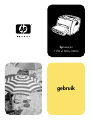 1
1
-
 2
2
-
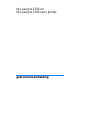 3
3
-
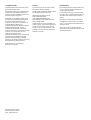 4
4
-
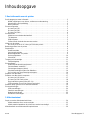 5
5
-
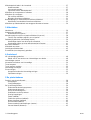 6
6
-
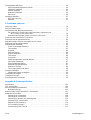 7
7
-
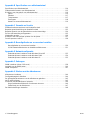 8
8
-
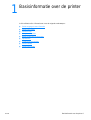 9
9
-
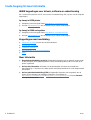 10
10
-
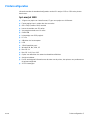 11
11
-
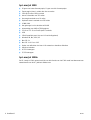 12
12
-
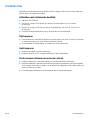 13
13
-
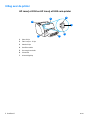 14
14
-
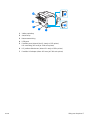 15
15
-
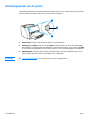 16
16
-
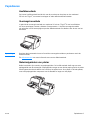 17
17
-
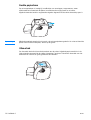 18
18
-
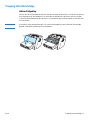 19
19
-
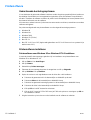 20
20
-
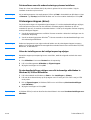 21
21
-
 22
22
-
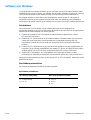 23
23
-
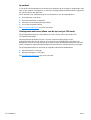 24
24
-
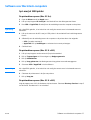 25
25
-
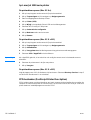 26
26
-
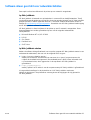 27
27
-
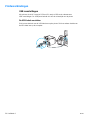 28
28
-
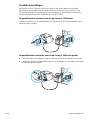 29
29
-
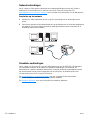 30
30
-
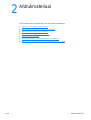 31
31
-
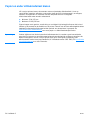 32
32
-
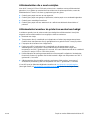 33
33
-
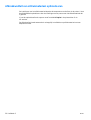 34
34
-
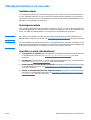 35
35
-
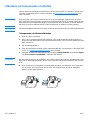 36
36
-
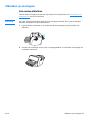 37
37
-
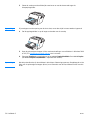 38
38
-
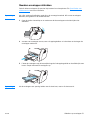 39
39
-
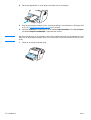 40
40
-
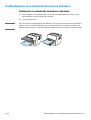 41
41
-
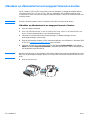 42
42
-
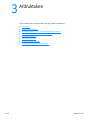 43
43
-
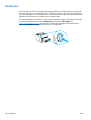 44
44
-
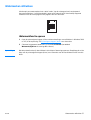 45
45
-
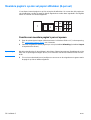 46
46
-
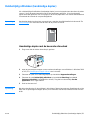 47
47
-
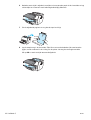 48
48
-
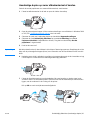 49
49
-
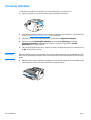 50
50
-
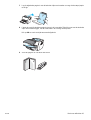 51
51
-
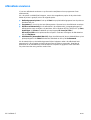 52
52
-
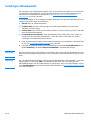 53
53
-
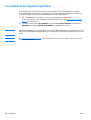 54
54
-
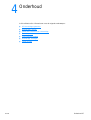 55
55
-
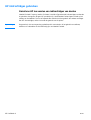 56
56
-
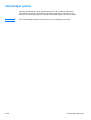 57
57
-
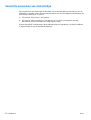 58
58
-
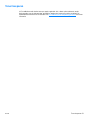 59
59
-
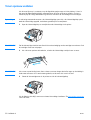 60
60
-
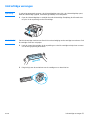 61
61
-
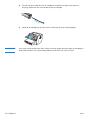 62
62
-
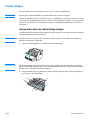 63
63
-
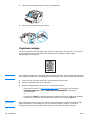 64
64
-
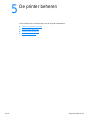 65
65
-
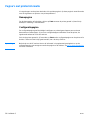 66
66
-
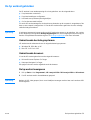 67
67
-
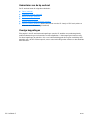 68
68
-
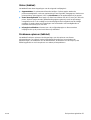 69
69
-
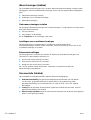 70
70
-
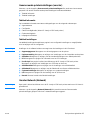 71
71
-
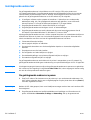 72
72
-
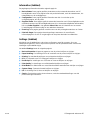 73
73
-
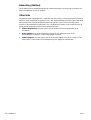 74
74
-
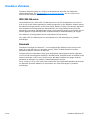 75
75
-
 76
76
-
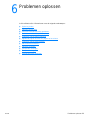 77
77
-
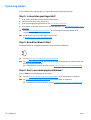 78
78
-
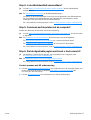 79
79
-
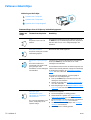 80
80
-
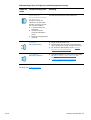 81
81
-
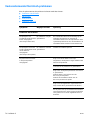 82
82
-
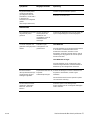 83
83
-
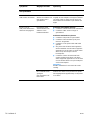 84
84
-
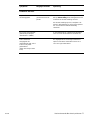 85
85
-
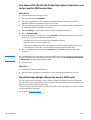 86
86
-
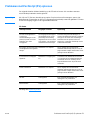 87
87
-
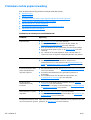 88
88
-
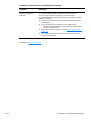 89
89
-
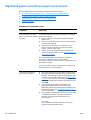 90
90
-
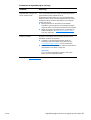 91
91
-
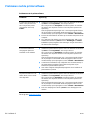 92
92
-
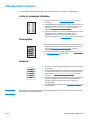 93
93
-
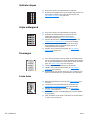 94
94
-
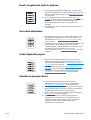 95
95
-
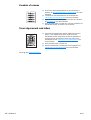 96
96
-
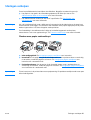 97
97
-
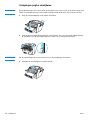 98
98
-
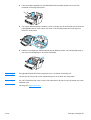 99
99
-
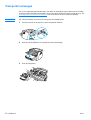 100
100
-
 101
101
-
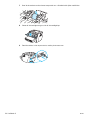 102
102
-
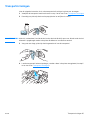 103
103
-
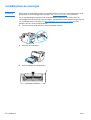 104
104
-
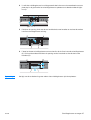 105
105
-
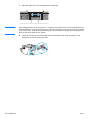 106
106
-
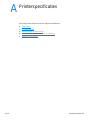 107
107
-
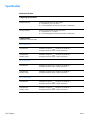 108
108
-
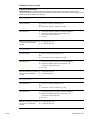 109
109
-
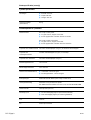 110
110
-
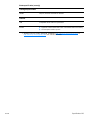 111
111
-
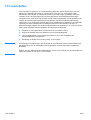 112
112
-
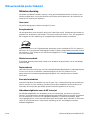 113
113
-
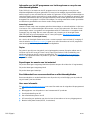 114
114
-
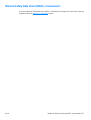 115
115
-
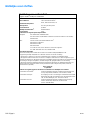 116
116
-
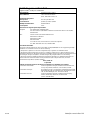 117
117
-
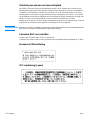 118
118
-
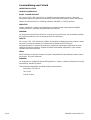 119
119
-
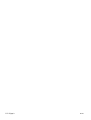 120
120
-
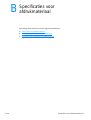 121
121
-
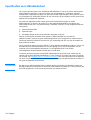 122
122
-
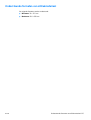 123
123
-
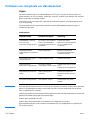 124
124
-
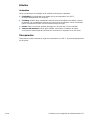 125
125
-
 126
126
-
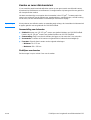 127
127
-
 128
128
-
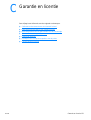 129
129
-
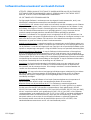 130
130
-
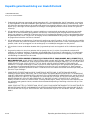 131
131
-
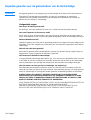 132
132
-
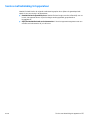 133
133
-
 134
134
-
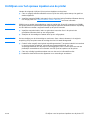 135
135
-
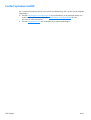 136
136
-
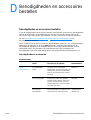 137
137
-
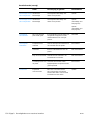 138
138
-
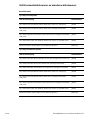 139
139
-
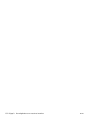 140
140
-
 141
141
-
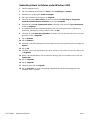 142
142
-
 143
143
-
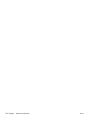 144
144
-
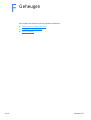 145
145
-
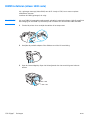 146
146
-
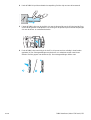 147
147
-
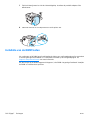 148
148
-
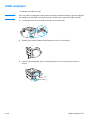 149
149
-
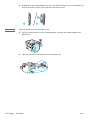 150
150
-
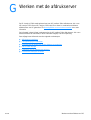 151
151
-
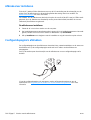 152
152
-
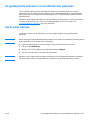 153
153
-
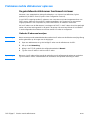 154
154
-
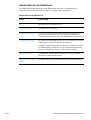 155
155
-
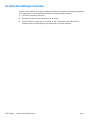 156
156
-
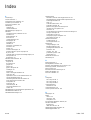 157
157
-
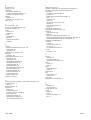 158
158
-
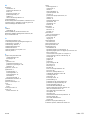 159
159
-
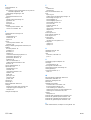 160
160
-
 161
161
-
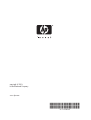 162
162
HP LaserJet 1300 Printer series Gebruikershandleiding
- Categorie
- Afdrukken
- Type
- Gebruikershandleiding
- Deze handleiding is ook geschikt voor
Gerelateerde artikelen
-
HP COLOR LASERJET 2600N PRINTER Gebruikershandleiding
-
HP COLOR LASERJET 1600 PRINTER de handleiding
-
HP LASERJET1012 Handleiding
-
HP Color LaserJet 2550 Printer series Gebruikershandleiding
-
HP LaserJet 1020 Printer series Handleiding
-
HP LASERJET 1000 PRINTER Handleiding
-
HP Color LaserJet CP1210 Printer series Handleiding
-
HP LASERJET 1018 PRINTER Handleiding
-
HP LaserJet P2010 Printer series Gebruikershandleiding
-
HP LaserJet 1160 Printer Series de handleiding